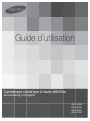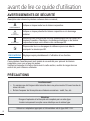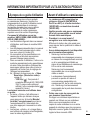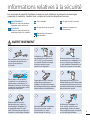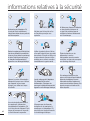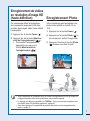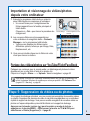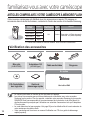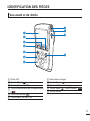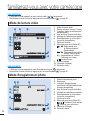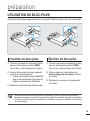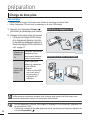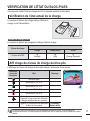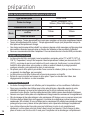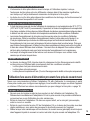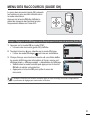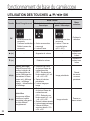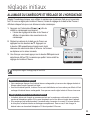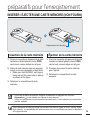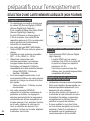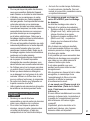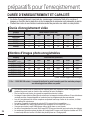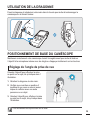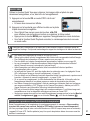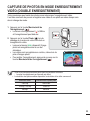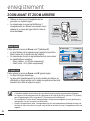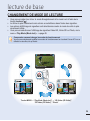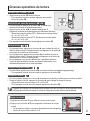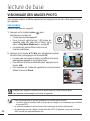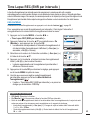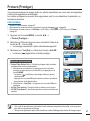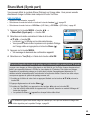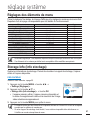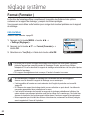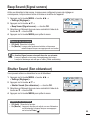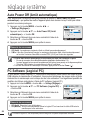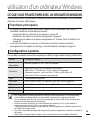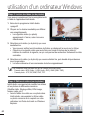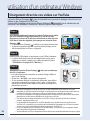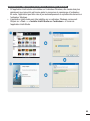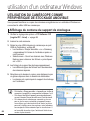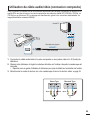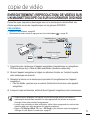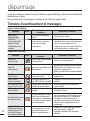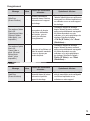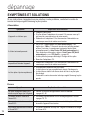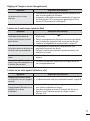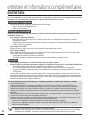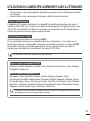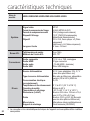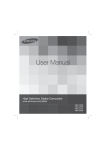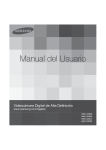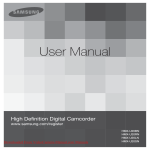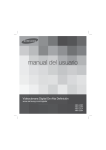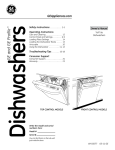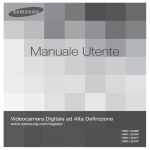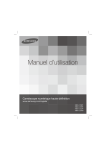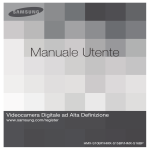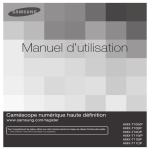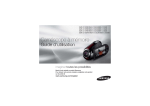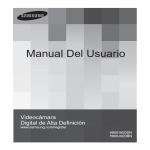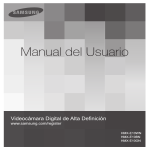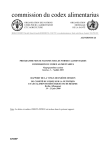Download Samsung HMX-U20BN Manuel de l'utilisateur
Transcript
Guide d’utilisation
Caméscope numérique à haute définition
www.samsung.com/register
HMX-U20BN
HMX-U20RN
HMX-U20LN
HMX-U20SN
avant de lire ce guide d’utilisation
AVERTISSEMENTS DE SÉCURITÉ
Description des icônes et symboles contenus dans ce manuel;
Indique un risque mortel ou de lésions corporelles.
AVERTISSEMENT
Indique un risque potentiel de lésions corporelles ou de dommage
matériel.
ATTENTION
5HVSHFWH]FHVFRQVLJQHVGHVpFXULWpIRQGDPHQWDOHVD¿QGHUpGXLUHOHV
risques d’incendie, d’explosion, de décharge électrique ou de lésions
corporelles lorsque vous utilisez votre caméscope HD.
ATTENTION
Propose des trucs ou des pages de référence pour vous aider à
manipuler le caméscope HD.
PRÉ-CONTRÔLE!
Réglages requis préalablement à l’utilisation d’une fonction.
Ces symboles d’avertissement sont insérés à ces endroits pour prévenir les lésions
corporelles, pour vous et pour les autres.
Veuillez les respecter à la lettre. Après avoir lu cette section, veuillez la ranger dans un
endroit sûr pour référence ultérieure.
PRÉCAUTIONS
Avertissement!
• Ce caméscope doit toujours être branché dans une prise murale CA avec broche de
mise à la terre.
• Évitez d’exposer les blocs-piles aux chaleurs excessives : soleil, feu, etc.
Attention
Danger d’explosion si le bloc-pile est remplacé par un autre type.
Insérez uniquement une pile neuve identique ou du même type.
Utilisez un adaptateur approprié si l’alimentation est du type 240 V CA.
ii
INFORMATIONS IMPORTANTES POUR L’UTILISATION DU PRODUIT
À propos de ce guide d’utilisation
Nous vous remercions d’avoir acheté
ce caméscope Samsung. Veuillez lire
soigneusement ce guide d’utilisation avant
d’utiliser le caméscope et conservezle à portée de main pour vous y référer
ultérieurement. En cas de mauvais
fonctionnement de votre caméscope,
reportez-vous à la section Dépannage.
Ce manuel d’utilisation couvre les
modèles HMX-U20BN, HMX-U20RN, HMXU20LN, HMX-U20SN .
• /HVLOOXVWUDWLRQV¿JXUDQWGDQVFHPDQXHO
d’utilisation sont tirées du modèle HMXU20BN.
• /HVDI¿FKDJHVSUpVHQWpVGDQVOHPDQXHO
peuvent ne pas correspondre à celles
que vous voyez à l’écran ACL.
• /DFRQFHSWLRQHWOHVVSpFL¿FDWLRQVGX
caméscope et d’autres accessoires
peuvent changer sans préavis.
• Dans ce manuel d’utilisation, l’icône ou le
symbole apparaissant entre parenthèses
au sein d’une description d’élément de
sous-menu indique que celle-ci/celui-ci
apparaîtra à l’écran lors du réglage de
l’élément correspondant.
• Ex.) Élément de sous-menu de « Video
Resolution (Résolution vidéo) ».
¬page 41
- 1080/30p ( ): Ceci permet d’
enregistrer au format HD (1920x1080
30p). (Lorsque cette option est
activée, l’icône correspondante ( )
apparaît à l’écran.)
Les termes suivants sont utilisés dans
ce guide:
• Le terme « Scène » fait référence à
l’appareil vidéo qui démarre lorsque
vous appuyez sur la touche Marche/
Arrêt de l’enregistrement pour lancer
l’enregistrement et s’interrompt dès
que vous appuyez à nouveau sur cette
touche.
• /HVWHUPHV©SKRWRªHW©LPDJH¿JpHª
sont utilisés de manière interchangeable,
DYHFODPrPHVLJQL¿FDWLRQ
Avant d’utiliser le caméscope
• Le caméscope HD enregistres les
vidéos au format H.264 (MPEG-4
Part10 ou AVC) et à haute résolution
(VIDÉO HD) ou résolution standard
(VIDÉO SD).
• Veuillez prendre note que ce caméscope
HD n’est pas compatible avec d’autres
formats vidéo numériques.
• Procédez à un essai avant d’
enregistrer une vidéo importante.
Effectuez la lecture de votre essai pour
vous assurer de la qualité de la vidéo et
de l’audio.
• Aucun dédommagement n’est disponible
pour les contenus enregistrés:
- Samsung n’est aucunement
responsable des dommages survenus
en raison d’un enregistrement anormal
ou d’un enregistrement illisible en
raison d’une défaillance du caméscope
HD ou de la carte mémoire.
Samsung n’est aucunement
responsable de vos enregistrements
vidéo ou audio.
- Les données d’enregistrement
peuvent se perdre en raison d’
une mauvaise manipulation du
caméscope HD, de la carte mémoire,
etc.. Samsung n’est aucunement
responsable de la perte des données
enregistrées.
• Faites une copie de sauvegarde de
vos données importantes.
Protégez vos données importantes en
FRSLDQWYRV¿FKLHUVVXUXQRUGLQDWHXU
Nous vous recommandons de les
copier de votre ordinateur sur un autre
support de stockage pour les conserver.
Reportez-vous au guide d’installation du
logiciel et des raccords USB.
iii
avant de lire ce guide d’utilisation
• Droits d’auteur : Veuillez prendre note
que ce caméscope HD est destiné à
l’utilisation personnelle.
Les données enregistrées sur la carte
mémoire du caméscope HD à partir
d’autre dispositifs numériques ou
analogiques sont protégées par la Loi
sur les droits d’auteur et ne peuvent
être utilisées dans un autre but que
votre jouissance personnelle sans la
permission du propriétaire des droits d’
auteur. Nous vous recommandons
d’obtenir au préalable la permission d’
enregistrer même des événements tels
que des spectacles, des performances
ou des expositions pour votre jouissance
personnelle.
• Pour les informations relatives à la
licence Open Source, reportez-vous au
fichier « OpenSource-U20.pdf » contenu
sur le CD-ROM fourni.
Notes concernant les marques de commerce
iv
• Toutes les appellations commerciales et
marques déposées citées dans ce guide
ou dans toute documentation fournie avec
votre appareil Samsung appartiennent à
leurs propriétaires respectifs.
• SD et le logo SDHC sont des marques
de commerce.
• Microsoft®, Windows®, Windows Vista®
et DirectX® sont des marques déposées
ou des marques de commerce de
Microsoft Corporation aux États-Unis
et/ou dans d’autres pays.
• Intel®, Core™ et Pentium® sont des
marques déposées ou des marques de
commerce d’Intel Corporation aux ÉtatsUnis et/ou dans d’autres pays.
• Macintosh et Mac OS sont des marques
déposées ou des marques de commerce
d’Apple Inc. aux États-Unis et/ou dans
d’autres pays.
• YouTube est une marque de commerce
de Google Inc.
• Flickr™ est une marque de commerce de Yahoo.
• Facebook is a trademark of Facebook Inc.
• HDMI, le logo
HDMI et
High-Definition
Multimedia Interface sont des marques
de commerce ou des marques déposées
de HDMI Licensing LLC.
• Adobe, le logo Adobe et Adobe Acrobat sont
soit des marques déposées ou des marques
de commerce d’Adobe Systems Incorporated
aux États-Unis ou dans d’autres pays.
• Tous les autres noms de produit
mentionnés dans le présent document
sont susceptibles d’être des appellations
commerciales et marques déposées
appartenant à leurs propriétaires
respectifs. En outre, les symboles
«TM» et «®» n’apparaissent pas
systématiquement dans le guide.
informations relatives à la sécurité
Les mesures de sécurité illustrées ci-dessous sont destinées à prévenir les dommages
corporels et matériels. Veuillez tenir compte de toutes les directives fournies.
AVERTISSEMENT
Action interdite.
Ne pas toucher au produit.
Ne pas démonter le produit.
Mesure à respecter en
permanence.
Indique un risque de blessure
corporelle grave ou de mort.
ATTENTION
Indique un risque potentiel de
dommage corporel ou matériel.
Débrancher de la source
d’alimentation.
AVERTISSEMENT
L’utilisation du caméscope à
une température supérieure à
140 ⳅ (60 Ⳅ) peut provoquer
un incendie. Garder le blocpile
à haute température peut
entraîner une explosion.
Évitez de laisser pénétrer dans
le caméscope ou l’adaptateur CA
de l’eau, des pièces métalliques
RXGHVPDWLqUHVLQÀDPPDEOHVDX
risque de provoquer un incendie.
OI
L
Ne surchargez pas les prises ou
OHVUDOORQJHVD¿QG¶pYLWHUWRXW
risque de surchauffe ou
d’incendie.
SAND
Pas de sable ni de poussière !
/HVDEOH¿QRXODSRXVVLqUHTXL
pénètre dans le caméscope ou l’
adaptateur CA risque de provoquer
un mauvais fonctionnement ou des
défaillances matérielles.
Prenez garde à l’huile ! L’huile qui
V¶LQ¿OWUHGDQVOHFDPpVFRSHRX
l’adaptateur CA risque de provoquer
des décharges électriques, un mauvais
fonctionnement ou des défaillances.
N’exposez pas l’écran ACL à la
lumière directe du soleil. Cela pourrait
provoquer des lésions aux yeux ou le
mauvais fonctionnement de certaines
pièces internes du produit.
Évitez de tirer sur le cordon
d’alimentation pour le plier ou
d’endommager l’adaptateur CA
en appliquant dessus un objet
lourd. Cela risque de provoquer un
incendie ou une décharge électrique.
Ne débranchez pas l’adaptateur
CA en tirant sur son cordon
d’alimentation, au risque
d’endommager ce dernier.
N’utilisez pas l’adaptateur CA
VLVRQFRUGRQRXVHV¿OVVRQW
endommagés, fendus ou cassés.
Cela pourrait provoquer un incendie
ou une décharge électrique.
v
informations relatives à la sécurité
vi
Ne branchez pas l’adaptateur CA
à moins de l’avoir complètement
introduit sans laisser aucune partie de
VHV¿FKHVH[SRVpH
Ne jetez pas le bloc-pile au feu
au risque de provoquer une
explosion.
N’utilisez pas d’essence à détacher
ou des produits chimiques de
ce type. Ne pulvérisez pas de
nettoyant en aérosol directement
sur le caméscope.
Gardez le caméscope à l’abri de l’eau
lors de son utilisation à proximité de
la mer ou d’une piscine ou par temps
de pluie. Cela risque de provoquer
un mauvais fonctionnement de l’
appareil ou une décharge électrique.
Veillez à garder la pile au lithium
et la carte mémoire hors de portée
des enfants. Si la pile au lithium ou
la carte mémoire viennent à être
avalées par un enfant, consultez
immédiatement urgence-santé.
Évitez de brancher ou de
débrancher le cordon
d’alimentation avec des mains
mouillées, au risque de provoquer
une décharge électrique.
Laissez le cordon d’alimentation
débranché lorsque vous n’utilisez
pas l’appareil ou par temps
d’orage, pour éviter tout risque
d’incendie.
Lors du nettoyage de l’adaptateur
CA, débranchez le cordon
d’alimentation. Cela risque de
provoquer le dysfonctionnement de l’
appareil ou une décharge électrique.
Si le caméscope émet des sons, des
odeurs ou de la fumée de façon inhabituelle,
débranchez immédiatement le cordon
d’alimentation et sollicitez l’assistance du
centre de service technique Samsung. Cela
risque de provoquer un incendie ou des
lésions corporelles.
Au moindre dysfonctionnement
du caméscope, débranchez
immédiatement l’adaptateur CA
ou le bloc-piles de l’appareil. Cela
risque de provoquer un incendie
ou des blessures corporelles.
N’essayez pas de démonter,
de réparer ou de manipuler le
caméscope ou l’adaptateur CA
pour éviter tout risque d’incendie
ou de décharge électrique.
ATTENTION
N’appliquez pas de pression excessive
sur l’écran ACL, ne lui assénez pas
de coup et ne l’entaillez pas avec un
objet acéré. Si vous appuyez sur la
surface de l’écran ACL, vous risquez d’
entraîner une déformation de l’image.
Évitez de faire tomber le caméscope,
le bloc-pile, l’adaptateur CA ainsi que d’
autres accessoires et veillez à ne pas
soumettre ces éléments à de fortes
vibrations ou à un impact violent,
sous peine de provoquer un mauvais
fonctionnement ou des lésions corporelles.
N’utilisez pas le caméscope
sur un trépied (non fourni) dans
des endroits soumis à de fortes
vibrations ou à un impact violent.
N’utilisez pas le caméscope dans un endroit
exposé à la lumière directe du soleil ou à
proximité d’une source de chaleur, sous
peine de provoquer un dysfonctionnement
ou des blessures corporelles.
Évitez de laisser trop longtemps
le caméscope dans un véhicule
fermé où la température est très
élevée.
Évitez d’exposer le caméscope
à la suie ou à la vapeur. La suie
épaisse et la vapeur condensée
endommagent l’étui du caméscope
et provoquent le mauvais
fonctionnement de l’appareil.
N’utilisez pas le caméscope dans un
environnement exposé aux gaz
d’échappement des moteurs à
essence ou au diesel ou soumis à
des gaz corrosifs tels que le sulfure d’
hydrogène, au risque de corroder les
bornes internes et externes de l’appareil
et d’entraver son bon fonctionnement.
Évitez d’exposer le caméscope aux
SHVWLFLGHV7RXWHLQ¿OWUDWLRQGH
pesticide dans l’appareil peut entraîner
son mauvais fonctionnement. Avant
d’utiliser un pesticide, éteignez le
caméscope et recouvrez-le d’une
pellicule de vinyle.
Ne soumettez pas le caméscope à de
brusques changements de température et
ne l’utilisez pas dans un environnement
humide. L’appareil court le risque de mal
fonctionner ou de subir une décharge
électrique lorsqu’il est utilisé en plein air
par temps d’orage.
Ne nettoyez pas le boîtier du
caméscope avec du benzène
ou un solvant. Le revêtement
extérieur de l’appareil risque de
s’écailler et la surface de l’étui
de se dégrader.
N’utilisez jamais le caméscope à
proximité d’un téléviseur ou
d’une radio. Cela peut induire des
interférences au niveau de
O¶DI¿FKDJHVXUOHPRQLWHXURXGHOD
diffusion radio.
N’utilisez jamais le caméscope
à proximité de puissantes ondes
magnétiques ou radio, comme près
de haut-parleurs ou de gros moteurs
par exemple. Cela peut provoquer des
interférences au niveau des données
vidéo et audio en cours d’enregistrement.
vii
informations relatives à la sécurité
N’utilisez que des accessoires
agrées par Samsung. L’utilisation
de produits de fabricants tiers
peut provoquer des risques de
surchauffe, d’incendie, d’explosion,
de décharge électrique ou de lésions
corporelles causés par un mauvais
fonctionnement de l’appareil.
Utilisez une prise murale facilement
accessible. Si un problème survient
au niveau du produit, il faudra
débrancher la prise secteur pour
couper l’alimentation complètement. Le
simple fait de désactiver la touche d’
DOLPHQWDWLRQGXSURGXLWQHVXI¿WSDVj
couper complètement le courant.
viii
Placez le caméscope sur une
surface stable dans un espace
VXI¿VDQWSRXUQHSDVREVWUXHUOHV
RUL¿FHVGHYHQWLODWLRQGHO¶DSSDUHLO
Sauvegardez vos données
importantes sur un support distinct.
Samsung n’est pas responsable
des pertes de données.
contenu
GUIDE DE DÉMARRAGE RAPIDE
06
FAMILIARISEZ-VOUS AVEC
VOTRE CAMÉSCOPE
10
PRÉPARATION
15
FONCTIONNEMENT DE BASE
DU CAMÉSCOPE
20
23
RÉGLAGES INITIAUX
PRÉPARATIFS POUR L’
ENREGISTREMENT
25
10
11
13
Articles compris avec votre caméVFRSHjPpPRLUHÀDVK
,GHQWL¿FDWLRQGHVSLqFHV
,GHQWL¿FDWLRQGHVDI¿FKDJHVjO¶pFUDQ
15
17
Utilisation du bloc-piles
9pUL¿FDWLRQGHO¶pWDWGXEORFSLOHV
20
Mise sous tension/hors tension du
caméscope
&RQ¿JXUDWLRQGHVPRGHVGH
fonctionnement
Menu des raccourcis (guide ok)
8WLOLVDWLRQGHVWRXFKHVŸźŻŹ2.
20
21
22
23
24
25
26
28
29
29
Allumage du caméscope et réglage de
l’horodatage
Sélection de la langue
Insérer / éjecter une carte mémoire
(non fourni)
Sélection d’une carte mémoire
adéquate (non fournie)
Durée d’enregistrement et capacité
Utilisation de la dragonne
Positionnement de base du
caméscope
3
contenu
34
Enregistrement de vidéos ou de photos
Enregistrement à l’aide de la fonction
de détection de scène automatique
(smart auto))
Capture de photos en mode enregistrement vidéo (double enregistrement))
Zoom avant et zoom arrière
35
36
38
39
Changement de mode de lecture
Lecture d’images vidéo
Visionnage des images photo
Zoom en cours de lecture
ENREGISTREMENT AVANCÉ
40
40
41
42
43
0RGL¿HUOHVUpJODJHVGXPHQX
Éléments du menu d'enregistrement
Video Resolution (Résolution vidéo)
Photo Resolution (Résolution photo)
Time Lapse REC (Enr par interv)
LECTURE AVANCÉE
45
45
46
47
48
49
50
50
Éléments du menu de lecture
Play Mode (Mode lect)
Delete (Supprimer)
Protect (protéger)
Divide (Diviser)
Share Mark (Symb part)
Slide Show (Diaporama)
File Info (,QIR¿FKLHU)
51
51
52
53
53
54
54
55
55
Réglages des éléments de menu
Storage Info (Info stockage)
Format (Formater)
File No. (1GH¿FKLHU)
Date/Time Set (Réglage date/heure)
LCD Brightness (Luminosité lcd)
Auto LCD Off (Arrêt auto lcd)
Beep Sound (Signal sonore)
Shutter Sound (Son obturateur)
ENREGISTREMENT
30
LECTURE DE BASE
35
40
45
RÉGLAGE SYSTÈME
51
4
30
32
33
UTILISATION D’UN
ORDINATEUR WINDOWS
59
56
56
57
57
58
58
58
Auto Power Off (Arrêt automatique)
PC Software (Logiciel pc)
TV Connect guide (Guide connexion TV)
TV Display ($I¿FK79)
Default Det (Réglage par défaut)
Language
Anynet+ (HDMI-CEC)
59
Ce que vous pouvez faire avec un
ordinateur windows
Utilisation du programme
Intelli – studio de SAMSUNG
Utilisation du caméscope comme
périphérique de stockage amovible
60
66
RACCORDEMENT À D’
AUTRES APPAREILS
68
70
Raccordement à un téléviseur
$I¿FKDJHGHO¶LPDJHVXUO¶pFUDQGX
Téléviseur ou l’écran acl
68
71
COPIE DE VIDÉO
71
Enregistrement (reproduction) de
vidéos sur un magnétoscope ou sur
un graveur dvd/hdd
DÉPANNAGE
72
74
Témoins d'avertissement et messages
Symptômes et solutions
ENTRETIEN ET
INFORMATIONS
COMPLÉMENTAIRES
80
81
Entretien
Utilisation du caméscope à mémoire
ÀDVKjO¶pWUDQJHU
82
Caractéristiques techniques
CARACTÉRISTIQUES
TECHNIQUES
5
guide de démarrage rapide
Ce guide de démarrage rapide vous présente le mode de fonctionnement et les fonctionnalités
de base de votre caméscope. Reportez-vous aux pages de référence pour plus de détails.
Vous pouvez enregistrer des vidéos au format H.264 !
Vous pouvez enregistrer des vidéos au format H.264, fort pratique pour envoyer vos vidéos
par courrier électronique et les partager avec vos amis et votre famille. Vous pouvez aussi
prendre des photos avec votre caméscope.
Étape 1: Prise en main
1. Insérez la carte mémoire.
• Vous pouvez utiliser sur ce caméscope les
cartes mémoire SDHC (SD haute capacité) ou
SD disponibles dans le commerce.
2. Insérez le bloc-piles dans son compartiment.
3. Chargez complètement la batterie. ¬page 16
• La batterie est complètement chargée lorsque
le voyant de charge CHG s’allume en vert.
Étape 2: Enregistrement avec votre caméscope
Écran ACL
Touche Début/arrêt de
)
l'enregistrement (
Touche Power (
)
Touche Share ( )/
Touche SMART AUTO
Touche Photo (
)
Touche de zoom (W/T)
6
Enregistrement de vidéos
en résolution d’image HD
KDXWHGp¿QLWLRQ
Ce caméscope utilise la technologie
de compression avancée H.264 pour
produire des images vidéo d’une netteté
remarquable.
1. Appuyez sur la touche Power (
).
2. Appuyez sur de la touche Marche/
).
arrêt de l'enregistrement (
• Pour arrêter l’enregistrement,
appuyez à nouveau sur la
touche Marche/arrêt de
l'enregistrement (
).
.JO
Enregistrement Photo
Votre caméscope peut enregistrer une
photo haute qualité au format 4:3 ou
16:9.
1. Appuyez sur la touche Power (
3. Appuyez à fond sur la touche Photo
( ORUVTXHYRXVrWHV¿QSUrW
+"/".
).
2. Appuyez sur la touche Photo ( ) à
PLFRXUVHSRXUYpUL¿HUO¶LPDJHFLEOH
1627
+"/".
• Votre caméscope est compatible avec le format d’enregistrement H.264 qui réalise un
FRGDJHHI¿FDFHGHYLGpRKDXWHTXDOLWpDYHFXQHPRLQGUHFDSDFLWp
• /HUpJODJHSDUGpIDXWHVWVSpFL¿pVXU©720/60p». Vous pouvez aussi enregistrer avec
XQHTXDOLWpYLGpR6'Gp¿QLWLRQVWDQGDUG¬page 41
• Vous avez également la possibilité de prendre des photos tout en enregistrant des
vidéos. ¬page 33
7
guide de démarrage rapide
Étape 3: Lecture de vidéos ou de photos
Visionnage de l’écran ACL de votre caméscope
L’index des vignettes vous permet de trouver rapidement
les enregistrements souhaités.
1. Appuyez sur la touche Lecture (
le mode Lect.
) pour sélectionner
2. Sélectionnez le mode Lect sur « HD Video (HD Vidéo) »
« SD Video (SD Vidéo) » ou « Photo ».
¬page 45
• Les vidéos et les photos enregistrées apparaissent
dans un index au format vignette.
• /DYLJQHWWHGXGHUQLHU¿FKLHUFUppRXOXHVWPLVHHQ
surbrillance.
3. $SSX\H]VXUODWRXFKHŸźŻŹSRXUVpOHFWLRQQHUOD
vidéo ou la photo de votre choix puis appuyez sur la
touche OK.
Menu
1MBZ.PEF
.PWF
1MBZ
• /HUpJODJHGXPHQX0RGH/HFWHVWGLVSRQLEOHXQLTXHPHQWHQPRGHG¶DI¿FKDJHYLJQHWWH
• Vous pouvez passer du mode Lect au mode Enregistrement en appuyant sur la touche Marche/
), ou sur la touche Photo ( ), ou la touche Lecture ( ).
arrêt de l’enregistrement (
9LVLRQQDJHVXUXQWpOpYLVHXUKDXWHGp¿QLWLRQ
9RXVSRXYH]SUR¿WHUGHYLGpRVWUqVGpWDLOOpHVG¶XQHUHPDUTXDEOHTXDOLWpG¶LPDJH
+'+DXWHGp¿QLWLRQ¬page 68
Étape 4: Sauvegarde de vidéos et de photos enregistrées
8
6LPSOHHWDPXVDQWjODIRLV3UR¿WH]GHVGLIIpUHQWHVIRQFWLRQVG¶,QWHOOLVWXGLR
sur votre ordinateur Windows.
L’utilisation du programme Intelli-studio, intégré à votre caméscope, vous permet d’
importer des vidéos/photos sur votre ordinateur, d’éditer et de partager vos vidéos/
photos avec vos amis. ¬page 60~64
Importation et visionnage de vidéos/photos
depuis votre ordinateur
1. Exécutez le programme Intelli-studio en reliant la
prise USB intégrée du caméscope à l’ordinateur.
• Un nouvel écran pour l’enregistrement de
¿FKLHUVDSSDUDvWDYHFODIHQrWUHSULQFLSDOHG¶
Intelli-studio.
Cliquez sur « Oui » pour lancer la procédure de
chargement.
Contents Manager
Fichiers enregistrés sur votre
ordinateur
2. /HVQRXYHDX[¿FKLHUVVRQWVDXYHJDUGpVVXU
votre ordinateur et enregistrés dans « Contents
Manager » sur le programme Intelli-studio.
• 9RXVSRXYH]GLVSRVHUOHV¿FKLHUVVHORQ
différentes options, telles que par Visage, Date,
Emplacement, etc.
3. 9RXVSRXYH]GRXEOHFOLTXHUVXUOH¿FKLHUGHYRWUH
choix pour lancer sa lecture.
Répertoire de dossiers sur votre ordinateur
Partage des vidéos/photos sur YouTube/Flickr/FaceBook
Partagez vos contenus avec le monde entier, en téléchargeant photos et vidéos
directement sur un site Web à l’aide d’un simple clic.
Cliquez sur l’onglet « Share » « Upload » dans le navigateur. ¬page 63
Intelli-studio s’exécute sur l’ordinateur automatiquement une fois que le caméscope est
UHOLpjO¶RUGLQDWHXU:LQGRZVjFRQGLWLRQTXHYRXVD\H]VSpFL¿p©PC Software: On »
(Logiciel PC : Marche)). ¬ page 56
Étape 5: Suppression de vidéos ou de photos
Si le support de stockage est saturé, vous ne pourrez pas enregistrer de nouvelles vidéos
ou photos. Supprimez les données de vidéo ou de photo sauvegardées sur un ordinateur
à partir du support de stockage. Vous pouvez ensuite enregistrer de nouvelles vidéos ou
photos sur l’espace disponible qui vient d’être libéré sur le support de stockage.
Appuyez sur la touche Lecture ( ) pour basculer en mode de lecture p
appuyez sur la touche MENU pDSSX\H]VXUODWRXFKHŸźŻŹ2.SRXU
sélectionner « Delete (Supprimer) ». ¬page 46
9
familiarisez-vous avec votre caméscope
ARTICLES COMPRIS AVEC VOTRE CAMÉSCOPE À MÉMOIRE FLASH
Votre nouveau caméscope est distribué avec les accessoires ci-après. S'il manque un
accessoire dans la boîte de livraison, contactez le Centre de service à la clientèle Samsung.
Nom du
modèle
Couleur
HMX-U20BN
Noir
HMX-U20RN
Rouge rosac
HMX-U20LN
Bleu
HMX-U20SN
Argent
Compartiment de
la carte mémoire
Écran
ACL
Objectif
Oui
Couleur
Zoom optique : x3 (Photo uniquement)
Intelli zoom : x3.6 (Vidéo uniquement)
• La forme est la même sur tous les modèles. Seule la couleur est différente.
Bloc-pile
Adaptateur CA
(IA-BH130LB)
(AA-MA9 type)
DI
AU
O
9pUL¿FDWLRQGHVDFFHVVRLUHV
Câble audio/vidéo
Dragonne
En option
CD d'installation
des logiciels
10
Guide de
démarrage rapide
Mini-câble HDMI
• Le contenu peut varier en fonction du lieu de vente de l'appareil.
• Les pièces et accessoires peuvent être achetés après consultation avec votre revendeur
Samsung le plus proche. Pour les acquérir, contactez votre revendeur Samsung le plus proche.
SAMSUNG n’est pas responsable du raccourcissement de la durée de vie du bloc-piles et le
dysfonctionnement provoqués par l’utilisation non autorisée d’accessoires tels que l’adaptateur
CA ou les piles.
• La carte mémoire n'est pas comprise. Voir page 26 pour les détails reliés à la carte mémoire de
YRWUHFDPpVFRSHjPpPRLUHÀDVK
• Votre caméscope est fourni avec un manuel d’utilisation sur CD et un guide de démarrage
rapide (imprimé).
IDENTIFICATION DES PIÈCES
Vue avant et de droite
Écran ACL
Touche Photo ( )
Touche de zoom (W/T)
Touche Marche/arrêt de l'enregistrement
(
)
Touche de lecture ( )
7RXFKHŸźŻŹ2.
Haut-parleur intégré
Touche Power ( )
Témoin CHG (sous charge)
Touche Share ( ) / Touche SMART
Touche MENU
AUTO
11
familiarisez-vous avec votre caméscope
Arrière/gauche/bas
Objectif
Microphone interne
Cache-prises (AV, HDMI, DC IN)
Prise AV
Prise HDMI
Prise DC IN
Levier OPEN
12
Prise USB intégrée
Logement du bloc-piles
Compartiment de la carte mémoire
Bouton d’accès au bloc-piles
Compartiment carte mémoire /
Compartiment bloc-piles
Crochet de la dragonne
Emplacement pour trépied
Veillez à ne pas recouvrir le microphone interne et l’objectif lors de l’enregistrement.
IDENTIFICATION DES AFFICHAGES À L’ÉCRAN
Les options disponibles varient selon le mode de fonctionnement sélectionné et les différents
témoins apparaissent conformément aux valeurs de réglage.
PRÉ-CONTRÔLE!
• /¶$I¿FKDJHjO¶pFUDQDSSDUDvWHQPRGH(QUHJLVWUHPHQWSKRWR
) uniquement.
• Sélectionnez le mode Enregistrement en appuyant sur la touche Lecture (
). ¬page 20
Mode Enregistrement
1 2
3
.JO
$
#
45#:
1
2
3
4 5
4
6
4FD)S
@
7
!
8
+"/".
0
5
6
7
8
9
10
11
12
9
13
14
Mode Enregistrement vidéo
Durée d’enregistrement restante
Mode opérationnel (STBY (veille) /
L (enregistrement))
Compteur photo (nombre total
d’images photo pouvant être
enregistrées)
Mode d'enregistrement photo
Résolution photo
Zoom optique
Renseignements sur le bloc-piles
(niveau de charge)
Témoins d’avertissement
'DWH7LPH'DWH+HXUHG
DI¿FKDJH
Smart Auto
0HQXGHVUDFFRXUFLV*XLGH2.
'LVSOD\$I¿FKDJH
: Quick View
: Sélection de menu de
raccourcis / Retour
Enregistrement à intervalles *
Résolution vidéo
• Les fonctions comportant un * ne sont pas conservées au redémarrage du caméscope à
PpPRLUHÀDVK
• Les témoins d’écran sont fondés sur une capacité de mémoire de 8 Go (carte mémoire SDHC).
• L'écran ci-dessus est présenté à titre d'exemple :Il est différent de votre écran.
• /HVLQGLFDWLRQVG¶DI¿FKDJHHWOHXURUGUHVRQWVXMHWVjPRGL¿FDWLRQVDQVSUpDYLVD¿QG¶HQ
améliorer la performance.
• Ce caméscope dispose d'un seul mode d'enregistrement, qui permet de combiner les
enregistrements de vidéos et de photos. Vous pouvez ainsi facilement enregistrer des vidéos et
des photos sous le même mode, sans avoir à changer de mode d'enregistrement.
• Le nombre total de photos enregistrables est calculé en fonction de l’espace disponible sur le
support de stockage.
• /HQRPEUHG¶LPDJHVSKRWRVHQUHJLVWUDEOHVHQPRGH$I¿FKDJHjO¶pFUDQVHOLPLWHjSKRWRV
• Vous ne pouvez sélectionner le témoin du mode sélectionné que lorsque le mode d’information
à l’écran est réglé en mode plein écran. ¬page 21
13
familiarisez-vous avec votre caméscope
PRÉ-CONTRÔLE!
• /¶$I¿FKDJHjO¶pFUDQDSSDUDvWHQPRGH/HFWXUHYLGpR
/
) uniquement.
• Sélectionnez le mode Lecture en appuyant sur la touche Lecture (
). ¬page 20
SD
Mode de lecture vidéo
1
2
1
2
3
3
!
0
9
4
+"/".
5
8
7
6
Zoom .VMUJ7JFX
Mode de lecture vidéo
État de la lecture (Lecture / Pause)
Compteur (temps écoulé/durée de l’
enregistrement)
4 1RPGH¿FKLHUQXPpURGH¿FKLHU
5 $I¿FKDJHGHODGDWHKHXUHHQUHJLVWUpHV
6 Renseignements sur le bloc-piles
(niveau de charge/durée)
7 Guide des touches
8 0HQXGHVUDFFRXUFLV*XLGH2.
/ WW: Déplacement vers
OH¿FKLHUSUpFpGHQW
Rembobinage
/ XX'pSODFHPHQWYHUVOH¿FKLHU
suivant / Avance rapide
/ ▂ : Augmentation du volume /
Diminution du volume
/ : Lecture/Pause
9 Symbole partage
10 Protection (Protéger)
11 Résolution vidéo
PRÉ-CONTRÔLE!
• /¶$I¿FKDJHjO¶pFUDQDSSDUDvWHQPRGH(QUHJLVWUHPHQWSKRWR ) uniquement.
• Sélectionnez le mode Lecture en appuyant sur la touche Lecture (
). ¬page 20
Mode Enregistrement photo
1 2
1
2
3
3
0
9
4
+"/".
5
8
7
14
Zoom .VMUJ7JFX
6
Mode Enregistrement photo
Diaporama
Compteur d’images (image
DFWXHOOHPHQWDI¿FKpHQRPEUHWRWDO
d’images enregistrées)
4 1RPGH¿FKLHUQXPpURGH¿FKLHU
5 $I¿FKDJHGHODGDWHKHXUHHQUHJLVWUpHV
6 Renseignements sur le bloc-piles
(niveau de charge/durée)
7 Guide des touches
8 0HQXGHVUDFFRXUFLV*XLGH2.
/
: Précédent / photo suivant
: Zoom en cours de lecture
9 Protection (Protéger)
10 Résolution photo
préparation
UTILISATION DU BLOC-PILES
Achetez des blocs-piles supplémentaires pour garantir l'utilisation continue de votre caméscope.
Insertion du bloc-piles
Éjection du bloc-piles
1. Ouvrez le couvercle du logement du blocpiles en faisant glisser le levier OPEN
YHUVOHKDXWFRPPHLQGLTXpVXUOD¿JXUH
1. Ouvrez le couvercle du logement du blocpiles en faisant glisser le levier OPEN
YHUVOHKDXWFRPPHLQGLTXpVXUOD¿JXUH
2. Insérez le bloc-piles dans son logement
jusqu’à son enclenchement.
• Prenez soin d’orienter le logo SAMSUNG
face vers le haut lorsque vous insérez la
batterie, conformément à l’illustration.
2. Faites coulisser le commutateur de
déverrouillage du bloc-piles et retirez
ce dernier.
3. Refermez le couvercle du logement du
bloc-piles.
3. Refermez le couvercle du logement du bloc-piles.
• Utilisez toujours des blocs-piles approuvés par Samsung. N'utilisez pas des blocs-piles d'autres
fabricants. Autrement, vous exposez l'appareil à des risques de surchauffe, d'incendie ou d'explosion.
• Samsung ne saurait être tenu responsable des problèmes causés par l’utilisation d’un bloc-piles
non recommandé.
15
préparation
Charge du bloc-piles
PRÉ-CONTRÔLE
• $VVXUH]YRXVGHFKDUJHUOHEORFSLOHVDYDQWG
XWLOLVHUOHFDPpVFRSHjPpPRLUHÀDVK
• Utilisez l’adaptateur CA fourni avec le caméscope ou la prise USB intégrée.
1. Appuyez sur l’interrupteur Power ( ).
pour mettre le caméscope hors tension.
Utilisation de l'adaptateur CA
2. Chargez le bloc-piles selon vos besoins.
• Le témoin de charge CHG s’allume
et le chargement démarre. Une fois
le blocpiles complètement chargé, le
témoin de charge (CHG) s’allume en
vert. ¬page 17
Utilisation de
l’adaptateur
CA
Connectez correctement
l’adaptateur CA au
caméscope et branchezle dans la prise murale.
Utilisation de
la prise USB
intégrée
Reliez la prise USB
intégrée du caméscope
au port USB de l’
ordinateur.
• Utilisez le câble USB
(non fourni) selon l’
environnement d’
exploitation de l’
ordinateur.
Utilisation de la prise USB intégrée
9pUL¿H]TX¶DXFXQHVXEVWDQFHpWUDQJqUHQ¶HVWFRQWHQXHGDQVODSULVHHWOD¿FKHORUVTXHYRXV
FRQQHFWH]O¶DOLPHQWDWLRQVHFWHXUDXFDPpVFRSHjPpPRLUHÀDVK
16
• Lors du chargement, si la prise USB intégrée et l’adaptateur CA sont branchés, l’adaptateur CA
est prioritaire sur l’USB.
• Commencez à charger le bloc-piles après avoir mis le caméscope hors tension en appuyant sur
la touche Alimentation ( ).
VÉRIFICATION DE L’ÉTAT DU BLOC-PILES
9RXVSRXYH]YpUL¿HUO
pWDWGHFKDUJHPHQWHWODFDSDFLWpUHVWDQWHGXEORFSLOHV
9pUL¿FDWLRQGHO¶pWDWDFWXHOGHODFKDUJH
La couleur du témoin de charge indique l'état de la
charge ou de l'alimentation.
Témoin de charge (CHG)
La couleur du témoin de chargement indique l'état de charge.
Niveau de charge
Couleur de la DEL
Charge
Charge pleine
Erreur
(Orange)
(Vert)
(Orange clignotant)
$I¿FKDJHGXQLYHDXGHFKDUJHGXEORFSLOH
/¶DI¿FKDJHGXQLYHDXGHFKDUJHGXEORFSLOHLQGLTXHO¶DXWRQRPLHGHFHGHUQLHU
Témoin du
niveau du
bloc-piles
-
.JO
État
Message
Bloc-piles plein
-
Épuisé de 25 % à 50 %
-
Épuisé de 50 % à 75 %
-
Épuisé de 75 % à 95 %
-
Épuisé de 95 % à 98 %
-
Épuisé (le témoin de niveau clignote) :
L'appareil est sur le point de s'éteindre.
Changez la batterie dès que possible.
-
45#:
+"/".
L’appareil va s’éteindre automatiquement "Low battery"
au bout de 3 secondes.
(Batterie faible)
Les chiffres ci-dessus sont calculés pour un module batterie complètement chargé à une température de
fonctionnement normale. Une faible température ambiante peut avoir un impact sur la durée d’utilisation du module
batterie.
17
préparation
Durée de fonctionnement disponible pour le bloc-piles
Type de bloc-piles
IA-BH130LB
Durée de charge
180min. (Adaptateur CA) /
360min. (Prise USB intégrée)
Résolution de la vidéo
Mode
HD
SD
Durée d'enregistrement en
continu
110min.
120min.
Durée de lecture
240min.
280min.
• Durée de charge : Temps approximatif (mn) requis pour remplacer un bloc-piles complètement épuisé.
• Temps d'enregistrement/de lecture : Temps approximatif requis (mn) disponible lorsque le
bloc-piles est complètement chargé.
• Ces durées sont données à titre indicatif. Les valeurs ci-dessus ont été mesurées par Samsung dans
des conditions d’essai et peuvent varier en fonction de l’utilisateur et des conditions d’utilisation.
• Nous vous recommandons d’utiliser l’adaptateur CA en cas d’exécution de la fonction ENR par intervalle.
À propos des blocs-piles
• Le bloc-piles doit être rechargé à une température comprise entre 0°C et 40°C (32°F et
104°F). Cependant, lorsqu'il est exposé à des températures froides (en dessous de 0°C
(32°F)), sa durée de service est réduite et il peut cesser de fonctionner. Le cas échéant,
mettez le bloc-piles dans votre poche ou dans un endroit chaud et protégé pendant
quelques minutes, puis replacez-le dans le caméscope.
• 1HSODFH]SDVOHEORFSLOHVjSUR[LPLWpG
XQHVRXUFHGHFKDOHXUWHOOHTX¶XQHÀDPPHRX
un appareil de chauffage, par exemple).
• Le bloc-piles ne doit être ni démonté ni soumis à pression ni chauffé.
• Évitez de court-circuiter les bornes du bloc-piles. Il peut en résulter des fuites, des
dégagements de chaleur ou des incendies.
18
Maintaining the battery
• La durée d'enregistrement est affectée par la température et les conditions d’utilisation.
• Nous vous conseillons de n'utiliser que le bloc-piles d'origine, disponible auprès de votre
GpWDLOODQW6DPVXQJ/RUVTXHOHEORFSLOHVDUULYHHQ¿QGHYLHDGUHVVH]YRXVjYRWUH
revendeur le plus proche. Les blocs-piles doivent être traités comme des déchets chimiques.
• Assurez-vous que le bloc-piles est complètement chargé avant de commencer l’enregistrement.
• $¿QGHPpQDJHUOHEORFSLOHVpWHLJQH]YRWUHFDPpVFRSH+'ORUVTXHYRXVQHYRXVHQVHUYH]SDV
• Si le bloc-piles est laissé dans son logement, il continue de se décharger, même lorsque le
caméscope HD est éteint. Si vous n'utilisez pas le caméscope HD pendant une période de temps
prolongée et que vous y laissez le bloc-piles inséré, celui-ci pourra se décharger complètement.
• Les cellules internes du bloc-piles pourront s’abîmer si celui-ci est complètement
déchargé. Le bloc-piles est sujet à des fuites lorsqu’il est épuisé. Il faut charger le blocpiles au moins une fois tous les 2 mois pour l'empêcher de se décharger complètement.
À propos de la durée de vie du bloc-piles
• L'autonomie du bloc-piles diminue avec le temps et l'utilisation répétée. Lorsque
O
DXWRQRPLHGXEORFSLOHVHQWUHOHVGLIIpUHQWHVFKDUJHVGpFURvWGHPDQLqUHVLJQL¿FDWLYH
ceci indique qu'il est probablement nécessaire de remplacer le bloc-piles.
• La durée de vie d'un bloc-piles dépend des conditions de stockage, de fonctionnement et
d’environnement auxquelles il est soumis.
À propos du temps de fonctionnement
• Il s'agit des temps mesurés lors de l'utilisation du caméscope à une température de 25°C (77°F)
(10°C à 30°C (50°F à 86°F) recommandé). Cependant, la durée d’enregistrement correspondant
à la charge restante du bloc-piles peut être différente des durées approximatives indiquées dans
le tableau car elle varie en fonction de la température ambiante et des conditions d'utilisation.
• Les durées d'enregistrement et de lecture sont raccourcies selon les conditions d'utilisation
du caméscope. Dans les conditions d'enregistrement réelles, le bloc-piles peut s'épuiser 2 ou
3 fois plus rapidement que la durée de référence puisque les fonctions de marche/arrêt de
l'enregistrement et de zoom sont actionnées et la lecture lancée dans le même temps. Prévoyez
que la durée d'enregistrement à l'aide d'un bloc-piles complètement chargé varie entre la moitié et
OHWLHUVGHVYDOHXUVDI¿FKpHVGDQVOHWDEOHDX,OFRQYLHQWGRQFGHGLVSRVHUG
XQQRPEUHVXI¿VDQW
de blocs-piles à portée de main pour toute la durée de l'enregistrement sur le caméscope.
• Les temps d'enregistrement et de lecture sont raccourcis lorsque vous utilisez votre
caméscope à basse température.
À propos du bloc-piles
• Le témoin de charge CHG clignote durant le chargement et les Renseignements relatifs
DXEORFSLOHVQHV
DI¿FKHQWSDVFRUUHFWHPHQWGDQVOHVFRQGLWLRQVVXLYDQWHV
- Le bloc-piles n'est pas correctement inséré.
- Le bloc-piles est endommagé.
- Le bloc-piles est complètement usé. (Pour les Renseignements relatifs au bloc-piles uniquement)
Utilisation d'une source d'alimentation provenant d'une prise de courant mural
1RXV YRXV UHFRPPDQGRQV G
XWLOLVHU O
DGDSWDWHXU &$ D¿Q G¶DOLPHQWHU OH FDPpVFRSH j SDUWLU
G
XQHSULVHPXUDOHSRXUFRQ¿JXUHUVHVUpJODJHVOLUHHWPRGL¿HUOHVLPDJHVRXXWLOLVHUO
DSSDUHLO
en intérieur. Effectuez les mêmes raccordements que pour charger le bloc-piles. ¬page 16
À propos de l'adaptateur CA
• Servez-vous de la prise murale la plus proche lors de l'utilisation de l'adaptateur CA.
Débranchez immédiatement l'adaptateur CA de la prise murale à la première défaillance
qui survient en cours d'utilisation de votre caméscope.
• Évitez de brancher l'adaptateur CA dans un espace étroit, en le coinçant, par exemple,
entre le mur et un meuble.
• Évitez de court-circuiter la prise CC de l'adaptateur CA ou la borne du bloc-piles avec des
objets métalliques, sous peine de provoquer le dysfonctionnement de l’appareil.
• Même lorsque votre caméscope est hors tension, le courant source (principal) circule toujours
dans l'appareil à partir du moment où celui-ci est relié à la prise murale via l'adaptateur CA.
19
fonctionnement de base du caméscope
Ce chapitre vous présente les procédures de
fonctionnement de base de ce caméscope,
telles que la mise sous tension/hors tension
de l'appareil, le basculement entre les
différents modes disponibles et le réglage
GHVWpPRLQVTXLV
DI¿FKHQWjO
pFUDQ
Touche
Power (
)
Touche de
)
lecture (
MISE SOUS TENSION/HORS TENSION DU CAMÉSCOPE
Vous pouvez mettre l’appareil sous ou hors tension en appuyant sur l’interrupteur Power (
).
CONFIGURATION DES MODES DE FONCTIONNEMENT
Vous faites basculer le mode de
fonctionnement entre les états suivants à
chaque fois que vous appuyez sur la
touche Lecture ( ) : Mode
(QUHJLVWUHPHQWļ0RGH/HFWXUH
Mode
Functions
Mode
Enregistrement
Pour enregistrer des vidéos ou
des photos.
Mode Lecture
3RXUOLUHRXPRGL¿HUGHVYLGpRV
ou des photos.
• Ce caméscope dispose d'un seul mode d'enregistrement, qui permet de combiner les
enregistrements de vidéos et de photos. Vous pouvez ainsi facilement enregistrer des vidéos et
des photos sous le même mode, sans avoir à changer de mode d'enregistrement.
• /RUVTXHYRXVDOOXPH]OHFDPpVFRSHjPpPRLUHÀDVKVDIRQFWLRQG
DXWRGLDJQRVWLFV
DFWLYHHW
XQPHVVDJHSRXUUDLWV
DI¿FKHU'DQVFHFDVUHSRUWH]YRXVjODUXEULTXH« Avertissements et
messages » (pages 72, 73) et corrigez le problème.
Mise en service du caméscope
20
Lorsque vous utilisez le caméscope pour la première fois ou que vous le réinitialisez, l’écran de
UpJODJHGHODGDWHHWO¶KHXUHV¶DI¿FKHDXGpPDUUDJH5pJOH]ODGDWHHWO¶KHXUH¬page 23
6LYRXVQHUpJOH]SDVODGDWHHWO¶KHXUHO¶pFUDQGHUpJODJHGHODGDWHHWO¶KHXUHV¶DI¿FKHUDjFKDTXHIRLVTXH
vous allumerez votre caméscope.
MENU DES RACCOURCIS (GUIDE OK)
/HPHQXGHVUDFFRXUFLVJXLGH2.SUpVHQWH
les fonctions le plus souvent utilisées selon
le mode sélectionné.
Appuyez sur la touche OKD¿QG¶DI¿FKHUOH
menu des raccourcis des fonctions les plus
fréquemment utilisées sur l’écran ACL.
([HPSOH5pJODJHGXPRGH$I¿FKDJHHQPRGH(QUHJLVWUHPHQWYLDOHPHQXGHUDFFRXUFLV*XLGH2.
1. Appuyez sur la touche OK en mode STBY.
• /HPHQXGHVUDFFRXUFLVJXLGH2.V
DI¿FKH
.JO
45#:
2. 7RXFKH]ODWRXFKHŻSRXUVpOHFWLRQQHUOHPRGH$I¿FKDJH
• /¶LF{QHGXPRGH$I¿FKDJH ) est mise en surbrillance.
3. &KDTXHIRLVTXHYRXVWRXFKH]ODWRXFKHŻYRXVIDLWHVGp¿OHU
OHVPRGHVG¶DI¿FKDJHGHVLQIRUPDWLRQVjO¶pFUDQFRPPHVXLW
DI¿FKDJHVLPSOHp DI¿FKDJHFRPSOHWpGpVDFWLYDWLRQGHO¶DI¿FKDJH
• Sélectionnez le mode souhaité puis appuyez sur la touche
OKD¿QGHYDOLGHUYRWUHVpOHFWLRQ
• Appuyez sur la touche OK pour quitter le menu de
raccourcis.
+"/".
.JO
45#:
+"/".
/¶H[HPSOHFLGHVVXVYRXVPRQWUHFRPPHQWUpJOHUOHPRGH$I¿FKDJHHQPRGH(QUHJLVWUHPHQW
Le processus de réglage peut varier selon la fonction.
21
fonctionnement de base du caméscope
87,/,6$7,21'(6728&+(6ŸźŻŹ2.
Mode Lecture
Touche
OK
Mode de lecture vidéo :
Vue unique
• Accès au menu des
raccourcis
• &RQ¿UPHUODVpOHFWLRQ • Accès au menu des
• Quitter le menu des
raccourcis
raccourcis
• Lecture/Pause
Mode Enregistrement
photo : Vue unique
• Accès au menu des
raccourcis
• Lecture / Zoom en
cours de lecture
(x2.0 - x5.0)
Menu
selection
&RQ¿UPHOD
sélection
)
-
Augmenter le volume
-
Déplacer le
curseur vers
le haut
T( )
-
Réduire le volume
-
Déplacer le
curseur vers
le bas
Image précédente
Permet
de revenir
au menu
précédent
Image suivante
Passer au
menu suivant
S(
W(
X(
22
Mode Enregistrement
)
)
'LVSOD\$I¿FKDJH
• Recherche en cours
Chaque fois que vous
de lecture Vitesse de
WRXFKH]ODWRXFKHŻ
recherche arrière
YRXVIDLWHVGp¿OHUOHV
(RPS - Recherche en
PRGHVG¶DI¿FKDJHGHV
OHFWXUHDUULqUH[ĺ[
informations à l’écran
ĺ[ĺ[ĺ[
FRPPHVXLWDI¿FKDJH • Sauter à la lecture
VLPSOHĺDI¿FKDJH
précédente
FRPSOHWĺGpVDFWLYDWLRQ • Lecture image par
GHO¶DI¿FKDJH
image
Quick View
9RXVSRXYH]DI¿FKHU
la vidéo ou la photo
enregistrée juste après
en avoir effectué l’
enregistrement.
• Recherche en cours
de lecture Vitesse de
recherche avant
(FPS - Recherche en
OHFWXUHDYDQW[ĺ[
ĺ[ĺ[ĺ[
• Sauter à la lecture suivante
• Lecture image par image
• Vitesse de lecture
DYDQWDXUDOHQWL[ĺ
[ĺ[
réglages initiaux
ALLUMAGE DU CAMÉSCOPE ET RÉGLAGE DE L’HORODATAGE
5pJOH]O
KRURGDWDJHORUVTXHYRXVXWLOLVH]OHFDPpVFRSHjPpPRLUHÀDVKSRXUODSUHPLqUH
fois. Si vous ne réglez pas la date et l’heure, l’écran de réglage de la date et de l’heure s’
DI¿FKHUDFKDTXHIRLVTXHYRXVDOOXPHUH]YRWUHFDPpVFRSH
1. Appuyez sur l’interrupteur Power ( D¿QGH
mettre le caméscope sous tension.
• L’écran de réglage de la date et de l’heure s’
DI¿FKHjODSUHPLqUHPLVHVRXVWHQVLRQGX
caméscope.
2. Réglez les valeurs de la date ou de l’heure en
DSSX\DQWVXUOHVERXWRQVŸź$SSX\H]VXU
le bouton OK respectivement après avoir réglé
chacune des valeurs de date et d’heure. Le curseur
se déplace sur la valeur suivante.
3. Une fois que vous avez appuyé sur le bouton OK après avoir
sélectionné AM ou PM, le caméscope quitte l’écran relatif au
réglage de la date et l’heure.
%BUF5JNF4FU
Month
Day
Year
Hr
Min
+"/
.PWF
".
0,
Vous pouvez régler l’horloge jusqu’à l’an 2039.
Batterie interne rechargeable
• Votre caméscope dispose d'une batterie interne rechargeable qui conserve les réglages de date et
d'heure même lorsque l'appareil est éteint.
• Une fois la batterie épuisée, la date et l'heure sont réinitialisées sur leurs valeurs par défaut et il faut
recharger la batterie interne rechargeable. Vous pouvez ensuite régler la date et l'heure à nouveau.
Charge de la batterie interne rechargeable
• La batterie interne est chargée en permanence tant que le caméscope est branché sur une prise
murale via l'adaptateur secteur CA ou aussi longtemps que le bloc-piles est inséré dans l'appareil.
• Si le caméscope est inutilisé pendant 2 semaines sans connexion au courant CA et sans insertion
du bloc-piles, la batterie interne se déchargera complètement. Dans ce cas, il faut charger la
batterie interne en branchant l'adaptateur CA fourni pendant 24 heures.
23
réglages initiaux
SÉLECTION DE LA LANGUE
9RXVSRXYH]VpOHFWLRQQHUODODQJXHGHYRWUHFKRL[SRXUO
DI¿FKDJHGHVPHQXVHWGHV
messages à l'écran.
1. Appuyez sur la touche MENU.
• L’écran correspondant apparaît.
2. $SSX\H]VXUODWRXFKHŻŹSRXUVpOHFWLRQQHU
« Settings (Réglage) ».
• Le menu de réglages apparaît.
3. $SSX\H]VXUODWRXFKHŸźSRXUVpOHFWLRQQHU
« Language », puis appuyez sur la touche OK.
4. $SSX\H]VXUODWRXFKHŸźSRXUVpOHFWLRQQHUODODQJXHG¶
DI¿FKDJHGHYRWUHFKRL[SXLVDSSX\H]VXUODWRXFKHOK.
4FUUJOHT
%FGBVMU4FU
5. Pour sortir de la liste, appuyez sur la touche MENU.
• /¶DI¿FKDJHjO¶pFUDQHVWUDIUDvFKLSRXUWHQLUFRPSWHGHOD
langue sélectionnée.
-BOHVBHF
"OZOFU)%.*$&$
Menu &YJU
4FMFDU
4FUUJOHT
%FGBVMU4FU
English
-BOHVBHF
⦽ǎᨕ
"OZOFU)%.*$&$
Éléments de sous-menu
“English” “⦽ǎᨕ” “Français” “Deutsch”
“Italiano” “Español” “Português” ³Ɋɭɫɫɤɢɣ´
“፩ၭ”
”
“
Menu &YJU
.PWF
4FMFDU
• Les options « LanguageªSHXYHQWrWUHPRGL¿pHVVDQVSUpDYLV
• La langue sélectionnée est conservée même sans que le bloc-piles soit inséré dans l'appareil
ou l'adaptateur CA branché.
• Le format de la date et l'heure varient en fonction de la langue sélectionnée
24
préparatifs pour l'enregistrement
INSÉRER / ÉJECTER UNE CARTE MÉMOIRE (NON FOURNI)
Emplacement de l’étiquette
Insertion de la carte mémoire
Éjection de la carte mémoire
1. Ouvrez le couvercle du logement de la carte
mémoire en faisant glisser le levier OPEN
YHUVOHKDXWFRPPHLQGLTXpVXUOD¿JXUH
1. Ouvrez le couvercle du logement de la carte
mémoire en faisant glisser le levier OPEN
YHUVOHKDXWFRPPHLQGLTXpVXUOD¿JXUH
2. Insérez la carte mémoire dans son logement
jusqu’à ce que vous entendiez un léger déclic.
• Make sure that SD/SDHC card logo is
facing up and the camcorder is placed
DVVKRZQLQWKH¿JXUH
2. Poussez doucement la carte mémoire
pour l'éjecter.
3. Refermez le compartiment à carte
mémoire.
3. Refermez le compartiment à carte
mémoire.
• Pour éviter les pertes de données, éteignez le caméscope en appuyant sur la touche
Alimentation ( ) avant d’insérer ou d’éjecter la carte mémoire.
• Veillez à ne pas pousser la carte mémoire trop brutalement. La carte mémoire peut ressortir de
manière soudaine.
Votre caméscope ne prend en charge que les cartes SD (Secure Digital) et SDHC (Secure Digital
High Capacity). La compatibilité des cartes mémoire avec ce caméscope varie selon les fabricants
et les types de carte.
25
préparatifs pour l'enregistrement
SÉLECTION D’UNE CARTE MÉMOIRE ADÉQUATE (NON FOURNIE)
26
Compatible memory cards
• Ce caméscope ne prend en charge que
les cartes SD (Secure Digital) et SDHC
(Secure Digital High Capacity).
Il est conseillé d'utiliser des cartes SDHC
(Secure Digital High Capacity).
La carte SD prend en charge jusqu'à
2 Go de mémoire. Les cartes SD de
capacité supérieure à 2 Go ne présentent
pas de garantie de fonctionnement
normal sur ce caméscope.
• Les cartes de type MMC (Multi Media
Card) et MMC Plus ne sont pas prises en
charge.
• Capacité de carte mémoire compatible :
SD 1 ~ 2 Go, SDHC 4 ~ 32 Go
• Utilisez des marques de carte
mémoire approuvées. Les marques
non approuvées risquent de ne pas
IRQFWLRQQHUVXUO
DSSDUHLO9pUL¿H]OD
compatibilité de la carte avant de l'acheter.
- Cartes SDHC/SD : Panasonic,
SanDisk, TOSHIBA
• Pour les enregistrements vidéo, il est
recommandé d’utiliser une carte mémoire
prenant en charge une vitesse d’écriture
plus rapide.
- Vitesse d’écriture : 5 Mo/sec ou plus
recommandé.
• Les cartes mémoire SD/SDHC
comportent un sélecteur mécanique de
protection en écriture. Le réglage du
sélecteur permet d’éviter la suppression
DFFLGHQWHOOHGHV¿FKLHUVHQUHJLVWUpVVXU
la carte mémoire. Pour autoriser l’écriture
sur la carte, déplacez le volet vers le
haut, en direction des bornes. Pour
empêcher l’écriture sur la carte, déplacez
le sélecteur vers le bas.
Cartes mémoire utilis ables (1Go~32Go)
Onglet de protection
Onglet de protection
Bornes
Bornes
<SD>
<SDHC>
Cartes mémoire SDHC (Secure Digital High
Capacity)
• Carte mémoire SDHC (Secure Digital
High Capacity)
- La carte SDHC est une version
améliorée (Ver.2.00) de la carte SD
et prend en charge une capacité
supérieure à 2 Go.
- Ces cartes ne peuvent pas être
utilisées avec les périphériques hôtes
compatibles SD actuels.
Précautions à prendre concernant
toutes les cartes mémoire
• Les données corrompues sont irrécupérables.
Nous vous conseillons de sauvegarder vos
données importantes séparément, sur le
disque dur de votre ordinateur.
• La mise hors tension de l'appareil ou
le retrait de la carte mémoire en cours
d'opération (formatage, suppression,
enregistrement ou lecture) peuvent
entraîner une perte de données.
• 6LYRXVPRGL¿H]OHQRPG
XQ¿FKLHU
ou d'un dossier enregistré sur la carte
mémoire à l'aide d'un ordinateur, il
est possible que le caméscope ne
UHFRQQDLVVHSDVOH¿FKLHUPRGL¿p
Manipulation de la carte mémoire
• Pour ne pas risquer de perdre des données,
nous vous conseillons d'éteindre l'appareil
avant d'insérer ou de retirer la carte mémoire.
• L'utilisation, sur ce caméscope, de cartes
mémoire formatées sur d'autres appareils
n'est pas garantie. Il est important de formater
votre carte mémoire sur ce caméscope.
• Vous devez formater les cartes mémoire
nouvellement acquises, les cartes mémoire
comportant des données non reconnues
par votre caméscope ou sauvegardées
sur d’autres périphériques. Notez que le
formatage supprime toutes les informations
contenues sur la carte mémoire.
• S'il vous est impossible d'exploiter une carte
mémoire déjà utilisée sur un autre dispositif,
vous pourrez formater celle-ci sur votre
FDPpVFRSHjPpPRLUHÀDVK1RWH]TXHOH
formatage supprime toutes les informations
contenues sur la carte mémoire.
• Toute carte mémoire dispose d'une durée
de vie propre. S'il devient impossible
d'enregistrer de nouvelles données, vous
devrez acheter une nouvelle carte mémoire.
• Ne l'utilisez pas et ne la rangez pas dans
un endroit chaud, humide ou poussiéreux.
• Évitez que des substances étrangères
ne se déposent sur les bornes de la carte
mémoire. Utilisez un chiffon doux et sec
pour en nettoyer les bornes, si nécessaire.
• Ne collez rien d’autre que l’étiquette sur
la partie reservée à cet effet.
• Veillez à garder la carte mémoire hors de la portée
des enfants car ces derniers pourraient l'avaler.
Remarques concernant l'utilisation
de l'appareil
• Samsung ne saurait être tenu
responsable en cas de pertes de données
dues à une utilisation non conforme.
• Pour éviter tout risque de perte des
données, rangez la carte mémoire dans
un boîtier de protection, à l'abri des
manipulations et de l'électricité statique.
• Au bout d'un certain temps d'utilisation,
la carte mémoire s’échauffe. Ceci est
normal et ne peut être considéré comme
un dysfonctionnement.
Le caméscope prend en charge les
cartes SD et SDHC pour le stockage
de données.
Le débit de stockage varie selon le
fabricant et le système de production.
• Système cellule à niveau simple SLC
(Single Level Cell) : activé pour une
vitesse d’écriture plus rapide.
• Système à niveaux multiples MLC
(Multi Level Cell) : ne prend en
charge que les vitesses d’écriture
moins rapides.
$¿QG¶REWHQLUGHPHLOOHXUVUpVXOWDWV
il est recommandé d’utiliser une carte
mémoire prenant en charge une vitesse
d’écriture plus rapide.
Il est possible que vous rencontriez des
GLI¿FXOWpVGHVWRFNDJHSRXUHQUHJLVWUHU
une vidéo sur une carte mémoire à
vitesse d’écriture plus lente.
Il est même possible que vous
perdiez les données vidéo lors de l’
enregistrement.
$¿QGHSUpVHUYHUFKDTXHELWGHODYLGpR
enregistrée, le caméscope force
O¶HQUHJLVWUHPHQWGX¿OPVXUODFDUWH
PpPRLUHHWDI¿FKHOHPHVVDJH
d’avertissement suivant:
« Low speed card. Please record at a
lower resolution. (Carte à vit. d’écrit.
lente. Choisissez une résolution
inférieure.) »
Si vous utilisez inévitablement une carte
mémoire à vitesse lente, la résolution et
la qualité de l’enregistrement pourront
être inférieures à la valeur réglée.
¬page 41
Cependant, plus la résolution et la
qualité sont élevées, plus l’espace
mémoire utilisé est important.
27
préparatifs pour l'enregistrement
DURÉE D’ENREGISTREMENT ET CAPACITÉ
• /DGXUpHG¶HQUHJLVWUHPHQWPD[LPDOHGXFDPpVFRSHjPpPRLUHÀDVKHWOHQRPEUHG¶
images en fonction de la résolution et de la capacité de mémoire sont présentés ci-après.
• Prenez bien note de ces limites maximales avant de prendre une vidéo ou des photos.
Durée d'enregistrement vidéo
Support
Capacité
Résolution
1080/30p
720/60p
720/30p
480/60p
Carte mémoire (SDHC/SD)
1GB
2GB
4GB
8GB
16GB
32GB
6
9
13
17
13
18
27
35
27
38
54
70
57
80
114
147
113
157
223
288
225
313
445
575
(Unité : nombre approximatif de minutes d’enregistrement)
Nombre d'images photo enregistrables
Support
Capacité
Résolution
10M(3648X2736)
8M(3264x2448)
6M(3328x1872)
5M(2592x1944)
3M(2048x1536)
2M(1920x1080)
Carte mémoire (SDHC/SD)
1GB
2GB
4GB
8GB
16GB
32GB
204
255
326
404
642
974
397
499
634
790
1242
1902
787
987
1255
1565
2459
3765
1627
2040
2593
3233
5080
7779
3176
3983
5061
6310
9916
9999
6350
7695
9999
9999
9999
9999
(Unité : nombre approximatif d’images)
1 Go ⴊ 1 000 000 000 octets : La capacité réelle de la carte formatée peut être moindre puisque
son micrologiciel en utilise une partie.
28
• Les valeurs ci-dessus ont été mesurées par Samsung dans des conditions d’essai d’enregistrement
standard et peuvent varier en fonction des conditions de test et d’utilisation.
• Plus la résolution est élevée, plus grande la capacité de mémoire à utiliser.
• Les images à haute résolution utilisent plus de mémoire que les images de résolution inférieure. Si vous sélectionnez
une haute resolution, l’espace disponible sur la mémoire pour les enregistrements video sera restreinte.
• /RUVGHO¶HQUHJLVWUHPHQWGHYLGpRVFRPSOH[HVFRPSRUWDQWEHDXFRXSG¶DFWLRQHWGHFRXOHXUVOH¿FKLHU
est de taille plus volumineuse.
• Les cartes à capacité de mémoire de plus de 32 Go peuvent être incompatibles.
• /DWDLOOHPD[LPDOHG¶XQ¿FKLHUYLGpRSRXYDQWrWUHHQUHJLVWUpHQXQHIRLVHVWGH*R
• Vous pouvez stocker jusqu’à 9999 images vidéo et photo dans un seul dossier.
• La durée d’enregistrement en mode Time Lapse REC (Enreg par intervalle) peut varier selon les réglages.
• Le caméscope permet des prises de photo de 8 méga pixels. Lorsque vous réglez la résolution sur 10 M,
le caméscope effectue la mise à l’échelle des photos prises sur 10 méga pixels.
UTILISATION DE LA DRAGONNE
Fixez la dragonne et introduisez votre main dans la boucle pour éviter d’endommager le
caméscope en le faisant tomber.
POSITIONNEMENT DE BASE DU CAMÉSCOPE
Maintenez correctement votre caméscope durant l’enregistrement pour éviter d’obstruer
l’objectif et le microphone interne avec les doigts ou d’appuyer inutilement sur les touches.
Réglage de l’angle de prise de vue
Orientez l’objectif pour effectuer la mise
au point sur le sujet, tel qu’indiqué dans l’
illustration.
1. Attachez la dragonne à votre main.
2. 9pUL¿H]TXHYRXVrWHVHQSRVLWLRQG¶
équilibre et que vous ne courez aucun
risque de collision avec une autre
personne ou un objet.
3. Orientez l’objectif pour effectuer la mise
au point sur le sujet, tel qu’indiqué dans
l’illustration.
,OHVWUHFRPPDQGpGHWRXMRXUV¿OPHUGRVDXVROHLO
29
enregistrement
ENREGISTREMENT DE VIDÉOS OU DE PHOTOS
• &HFDPpVFRSHSUHQGHQFKDUJHODTXDOLWpG
LPDJH)XOO+'KDXWHGp¿QLWLRQDLQVLTXHOD
TXDOLWpG
LPDJHGHGH¿QLWLRQVWDQGDUG6'
• Le système prend en charge différentes résolutions de photo.
• 6SpFL¿H]ODTXDOLWpG
LPDJHVRXKDLWpHDYDQWO
HQUHJLVWUHPHQW¬page 41, 42
• Ce caméscope dispose d’un seul mode d’enregistrement, qui permet de combiner les
enregistrements de vidéos et de photos. Vous pouvez ainsi facilement enregistrer des
vidéos et des photos sous le même mode, sans avoir à changer de mode d’enregistrement.
PRÉ-CONTRÔLE
• Insérez la carte mémoire. ¬page 25
• Réglez la mise au point du sujet sur l'écran ACL.
Pour enregistrer des vidéos
1. Appuyez sur la touche Marche/arrêt de l’enregistrement (
).
• Le témoin d’enregistrement (zV¶DI¿FKHHWO
HQUHJLVWUHPHQW
commence.
2. Si vous appuyez à nouveau sur la touche Marche/arrêt
) en cours d’enregistrement, le
de l’enregistrement (
caméscope passe en mode pause d’enregistrement.
.JO
+"/".
Pour enregistrer des photos
1. Appuyez sur la touche Photo (
• 9pUL¿H]O¶LPDJHFLEOH
) jusqu’à mi-course.
2. Appuyez à fond sur la touche Photo ( ).
• Le son de l’obturateur se fait entendre. Lorsque le témoin
de prise de vue (XXX) disparaît, la photo est enregistrée.
• Vous ne pouvez pas prendre d’autre photo pendant l’
enregistrement sur le support de stockage.
30
1627
+"/".
Si la fonction Smart Auto est désactivée, le cadre de la mise au point apparaîtra.
QUICK VIEW
Utilisez la fonction Quick View pour visionner les images vidéo et photo les plus
UpFHPPHQWHQUHJLVWUpHVHWFHGqVOD¿QGHO¶HQUHJLVWUHPHQW
1. Appuyez sur la touche OKHQPRGH67%<jOD¿QGHO¶
enregistrement.
• /HPHQXGHVUDFFRXUFLVV¶DI¿FKH
.JO
45#:
2. $SSX\H]VXUODWRXFKHŹSRXUDI¿FKHUODYLGpRRXODSKRWR
la plus récemment enregistrée.
+"/".
• 6RXV4XLFN9LHZVHUYH]YRXVGHVWRXFKHVŻŹOK
SRXUHIIHFWXHUXQHUHFKHUFKHHQOHFWXUHRXVXSSULPHUOH¿FKLHUDFWXHO
• Appuyez sur la touche MENU pour supprimer l’enregistrement en cours de lecture.
• Une fois la fonction Quick Playback exécutée, le caméscope bascule à nouveau
en mode veille.
N’éteignez pas le caméscope et ne retirez pas la carte mémoire lorsque le système accède au
support de stockage. Ceci pourrait endommager le support de stockage ou en altérer les données.
•
•
•
•
•
•
•
•
•
•
•
•
Les vidéos sont comprimées au format H.264 (MPEG-4.AVC).
5HWLUH]OHEORFSLOHVjOD¿QGHO¶HQUHJLVWUHPHQWD¿QG¶pYLWHUWRXWHFRQVRPPDWLRQLQXWLOHG¶pQHUJLH
3RXUO
DI¿FKDJHGHVLQIRUPDWLRQVjO
pFUDQUHSRUWH]YRXVDX[SDJH13.
Pour les détails sur la durée d'enregistrement approximative, reportez-vous en page 28.
Le son est enregistré à l’aide des microphones stéréo intégrés situés des deux côtés de l’
objectif. Assurez-vous que le microphone n’est pas bloqué.
$YDQWG
HQUHJLVWUHUXQHYLGpRLPSRUWDQWHIDLWHVXQHVVDLD¿QG
pYLWHUWRXWSUREOqPH
d'enregistrement vidéo ou audio.
La luminosité de l’écran ACL peut être réglée dans les options de menu. Le réglage de l’écran
ACL n’affecte pas l’image en cours d’enregistrement. ¬ page 54
Pour les détails sur les différentes fonctions disponibles durant l'enregistrement, reportez-vous à
la section « éléments du menu d’enregistrement » ¬ pages 41~44
Si, au cours d'un enregistrement, le câble d'alimentation est débranché, le bloc-piles retiré ou
l'enregistrement désactivé, le système passera en mode de récupération des données.
/HV¿FKLHUVG¶LPDJHSKRWRHQUHJLVWUpVjO
DLGHGXFDPpVFRSHjPpPRLUHÀDVKVRQWFRQIRUPHV
aux normes universelles « DCF (Design rule for Camera File system) » établies par la JEITA
(Japan Electronics and Information Technology Industries Association).
'&)HVWXQIRUPDWGH¿FKLHULPDJHLQWpJUpDX[FDPpUDVQXPpULTXHV/HV¿FKLHUVLPDJHVRQW
compatibles avec tous les dispositifs numériques conformes au format DCF.
Vous pouvez passer du mode Lect au mode Enregistrement en appuyant sur la touche Marche/
arrêt de l’enregistrement (
), ou sur la touche Photo ( ), ou la touche Lecture ( ).
Précaution à prendre en cas d’élévation de la température
Durant l’enregistrement, si la température du caméscope augmente, le message « Stop recording
to protect the camera from overheat. Switch to STBY when it recovers a normal temperature.
(Arr l’enr pr protéger l’app de toute surchauffe.Basculez sur VEILLE lorsque temp norm est restaurée)
» apparaît à l’écran LCD. Veuillez patienter jusqu’à ce que la température baisse à nouveau avant de
réutiliser le caméscope.
31
enregistrement
ENREGISTREMENT À L’AIDE DE LA FONCTION DE
DÉTECTION DE SCÈNE AUTOMATIQUE (SMART AUTO)
La fonction conviviale SMART AUTO optimise automatiquement votre caméscope selon
les conditions requises pour l’enregistrement, ce qui permet d’assurer les meilleures
performances, même aux utilisateurs débutants.
1. Appuyez sur la touche SMART AUTO.
• L’icône Smart Auto ( V¶DI¿FKHVXUO¶pFUDQ$&/
2. Alignez le sujet pour l’insérer dans le cadre.
• Le caméscope détecte automatiquement
la scène lorsque vous effectuez la mise au
point à l’aide de l’appareil.
• /¶LF{QHGHODVFqQHDSSURSULpHV¶DI¿FKHVXU
l’écran ACL.
Apparaît lors d’un enregistrement de nuit. (Nuit)
.JO
Apparaît lors de l’enregistrement d’images de paysages
avec rétroéclairage. (Rétroéclairage)
Apparaît lors de l’enregistrement d’une scène en extérieur.
(Paysage)
Apparaît lors de l’enregistrement en gros plan. (Macro)
Apparaît lors de l’enregistrement de sujets se déplaçant
rapidement. (Action)
Apparaît lors de l’enregistrement de portraits. (Portrait)
+"/".
<Apparaît lors de
l’enregistrement de sujets se
déplaçant rapidement.>
3. Appuyez sur les touches Marche/arrêt de l’enregistrement (
) ou Photo ( ).
4. Pour annuler le mode Smart Auto, appuyez à nouveau sur la touche SMART AUTO.
32
• /RUVTXHOHFDPpVFRSHQ¶DUULYHSDVjLGHQWL¿HUXQHVLWXDWLRQG¶HQUHJLVWUHPHQWSUpFLVHLOSURFqGH
à l’enregistrement selon le réglage de base (
).
• Le caméscope peut ne pas sélectionner la scène appropriée en fonction des conditions du
tournage, comme par exemple lorsque le caméscope vibre ou que le sujet est trop loin de l’
objectif ou encore par temps d’éclair.
• Le caméscope ne peut pas détecter le mode portrait en fonction de l’orientation ou la luminosité
des visages.
• Lorsque vous enregistrez plusieurs scènes en même temps, la fonction Smart Auto établit l’
ordre de priorité suivant :
Nuit Rétroéclairage Portrait Macro Action Paysage
a) Si les modes Nuit et Portrait sont détectés en même temps, le mode Nuit sera sélectionné et l’
icône correspondante apparaîtra.
b) Si les modes Rétroéclairage et Portrait sont détectés en même temps, le mode Rétroéclairage
sera sélectionné et l’icône correspondante apparaîtra.
CAPTURE DE PHOTOS EN MODE ENREGISTREMENT
VIDÉO (DOUBLE ENREGISTREMENT)
Votre caméscope peut saisir des photos sans interrompre l’enregistrement vidéo.
Il est très commode de pouvoir enregistrer une vidéo et une photo en même temps sans
devoir changer de mode.
1. Appuyez sur la touche Marche/arrêt de
l'enregistrement (
).
• Le témoin d'enregistrement (zV
DI¿FKH
et l'enregistrement peut débuter.
2. Appuyez sur la touche Photo ( ) lors du
passage de la scène de votre choix tout en
enregistrant la vidéo.
• Lorsque le témoin (fff) disparaît, l'image
photo est enregistrée sans le son de l’
obturateur.
• Les vidéos sont enregistrées en continu, même lors de
prise d’images photo.
• Pour arrêter l'enregistrement, appuyez à nouveau sur la
touche Marche/arrêt de l'enregistrement (
).
.JO
+"/".
• Vous ne pouvez pas prendre de photo dans les conditions suivantes:
- Lorsque l’enregistrement par intervalle est utilisé.
• La résolution des photos saisies dépend de la résolution de la vidéo comme suit.
Résolution vidéo
Résolution de la photo prise
1080/30p
1920x1080
720/60p, 720/30p
1280x720
480/60p
896x504
33
enregistrement
ZOOM AVANT ET ZOOM ARRIÈRE
• Utilisez le zoom pour l’enregistrement en
gros plan ou à grand angle.
• Le caméscope vous permet d’effectuer l’
enregistrement en utilisant un puissant zoom
optique et un zoom de type Intelli à l’aide du
levier de Zoom.
W: Enregistrement
d’une zone large
(grand angle)
Zoom avant
Faites glisser le levier de Zoom vers T (téléobjectif).
• Le sujet distant est progressivement agrandi et peut être
¿OPpFRPPHV
LOVHWHQDLWSUqVGHO
REMHFWLI
• Ce caméscope fournit un agrandissement de zoom selon
OHVVSpFL¿FDWLRQVVXLYDQWHV
- Zoom optique : x3 (Photo uniquement)
- Intelli zoom : x3.6 (Vidéo uniquement)
T: Enregistrement
d’une image
agrandie(téléobjectif)
W: Grand angle
.JO
To zoom out
Faites glisser le levier de Zoom vers W (grand angle).
• Le sujet s’éloigne davantage.
• Le plus petit agrandissement qu’il est possible de réaliser en
effectuant un zoom arrière sur la vidéo enregistrée est de taille
standard (à la taille d’origine du sujet).
T: téléobjectif
45#:
+"/".
• L’utilisation répétée de la fonction de zoom induit une plus grande consommation d’énergie.
• La longueur focale minimum entre le caméscope et le sujet est de 20 cm (environ 7,87 pouces)
pour le grand angle et 80 cm (environ 31,50 pouces) pour le téléobjectif.
• Si vous utilisez le zoom durant l’enregistrement, vous pourrez enregistrer le bruit généré par la
manipulation, tel que le son de la touche tactile.
• Durant l’enregistrement vidéo, l’enregistrement du son est temporairement désactivé lorsque la
fonction de zoom est activée. Lorsque vous arrêtez la fonction de zoom, l’enregistrement du son
reprend.
34
lecture de base
CHANGEMENT DE MODE DE LECTURE
• Vous pouvez régler tour à tour le mode Enregistrement et le mode Lect à l’aide de la
touche Lecture ( ).
• /H¿FKLHUOHSOXVUpFHPPHQWFUppHVWPLVHQVXUEULOODQFHGDQVO¶LQGH[GHVYLJQHWWHV
• /HVRSWLRQVG¶DI¿FKDJHGHYLJQHWWHVVRQWVpOHFWLRQQpHVVHORQOHPRGHGHYHLOOHOHSOXV
récemment utilisé.
• 9RXVSRXYH]VpOHFWLRQQHUO¶DI¿FKDJHGHYLJQHWWHV9LGpR+'9LGpR6'RX3KRWRYLDOH
menu « Play Mode (Mode lect) ». ¬page 45
Comprendre comment changer les modes de fonctionnement
9RXVSRXYH]VLPSOHPHQWPRGL¿HUOHVPRGHVGHIRQFWLRQQHPHQWHQWRXFKDQWO¶pFUDQ$&/RXHQ
utilisant les touches, tel qu’illustré:
.JO
45#:
+"/".
Menu
1MBZ.PEF
.PWF
1MBZ
Menu
1MBZ.PEF
.PWF
'VMM7JFX
Touche MENU “Play Mode (Mode lect)” “HD Video (HD Vidéo)”,
“SD Video (SD Vidéo)”, “Photo”
35
lecture de base
LECTURE D’IMAGES VIDÉO
L'index des vignettes vous permet de trouver rapidement un enregistrement vidéo.
PRÉ-CONTRÔLE
Insérez la carte mémoire. ¬page 25
1. Appuyez sur la touche Lecture ( ) pour
sélectionner le mode.
• L’index des vignettes apparaît.
• Vous pouvez sélectionner l’affichage de
vignettes Vidéo HD, Vidéo SD ou Photo, via le
menu « Play Mode (Mode lect) ». ¬page 45
• /RUVTX¶XQ¿FKLHUYLGpRHVWVpOHFWLRQQpODGXUpHGHOHFWXUH
correspondante apparaît à l’écran.
• /DYLJQHWWHGXGHUQLHU¿FKLHUFUppRXOXHVWPLVHHQ
surbrillance.
2. $SSX\H]VXUODWRXFKHŸźŻŹSRXUVpOHFWLRQQHUODYLGpR
de votre choix, puis appuyez sur la touche OK.
• /HPHQXGHVUDFFRXUFLVUHODWLIjODOHFWXUHV¶DI¿FKHHWOD
vidéo sélectionnée est exécutée.
• Pour retourner sur l’index des vignettes en cours de lecture,
utilisez le levier de Zoom.
Menu
1MBZ.PEF
.PWF
1MBZ
+"/".
Zoom .VMUJ7JFX
N’éteignez pas l’appareil et n’éjectez pas la carte mémoire en cours de lecture photo.
Vous risqueriez d’endommager les données enregistrées.
36
• /DOHFWXUHGH¿FKLHUVYLGpRSHXWrWUHLPSRVVLEOHGDQVOHVFDVFLDSUqV
)RUPDWGH¿FKLHURXGHYLGpRQRQDFFXHLOOLSDUOHFDPpVFRSHjPpPRLUHÀDVK
• Le haut-parleur intégré et l’écran ACL se désactivent automatiquement lorsque le câble audio/
vidéo est connecté au caméscope. (Si l’appareil est relié à un appareil externe, le réglage de
volume devra s’effectuer sur l’appareil externe connecté.)
• Il est possible de lire une vidéo sur un téléviseur en y raccordant le caméscope. ¬pages 59~70
• Vous pouvez charger les enregistrements de vidéos sur YouTube ou Flickr ou FaceBook.
¬page 63
• Reportez vous à la rubrique « playback options »(Options de lecture) pour plus de détails sur les
fonctions disponibles pendant la lecture. ¬page 45~50
• La durée de chargement varie en fonction de la taille et de la qualité de la vidéo sélectionnée.
Diverses opérations de lecture
/HFWXUH¿JpH3DXVHX/ YY )
• Appuyez sur la touche OK durant la lecture.
- Pour reprendre la lecture normale, appuyez une nouvelle
fois sur la touche OK.
Recherche en cours de lecture ( WW / XX )
• (QFRXUVGHOHFWXUHDSSX\H]VXUODWRXFKHŻŹHWPDLQWHQH]OD
HQIRQFpHD¿QGHODQFHUODUHFKHUFKHDUULqUHDYDQW
• $SSX\H]VXUODWRXFKHŻŹGHPDQLqUHUpSpWpHD¿QG¶
augmenter la vitesse de recherche dans les différentes directions.
- Vitesse de recherche arrière (RPS - Recherche en lecture arrière) :
[ĺ[ĺ[ĺ[ĺ[
- Vitesse de recherche avant (FPS - Recherche en lecture avant) :
[ĺ[ĺ[ĺ[ĺ[
• Pour reprendre le mode de lecture normal, appuyez sur la touche OK.
Saut de lecture (
/
+"/".
)
Zoom .VMUJ7JFX
• (QFRXUVGHOHFWXUHDSSX\H]VXUODWRXFKHŹSRXUORFDOLVHUOHSRLQWGH
GpEXWGX¿FKLHUVXLYDQW¬FKDTXHIRLVTXHYRXVDSSX\H]VXUODWRXFKHŹ
YRXVHVTXLYH]XQ¿FKLHUHQOHFWXUHDYDQW
• (QFRXUVGHOHFWXUHDSSX\H]VXUODWRXFKHŻSRXUORFDOLVHUOHSRLQWGH
GpEXWGX¿FKLHUDFWXHO¬FKDTXHIRLVTXHYRXVDSSX\H]VXUODWRXFKHŻ
YRXVHVTXLYH]XQ¿FKLHUHQOHFWXUHDUULqUH
• 6LYRXVDSSX\H]VXUODWRXFKHŻGXUDQWOHVSUHPLqUHVVHFRQGHV
jSDUWLUGXSRLQWGHGpEXWGX¿FKLHUDFWXHOOHPHQWVpOHFWLRQQpYRXV
UHYLHQGUH]GLUHFWHPHQWVXUOH¿FKLHUSUpFpGHQW
Lecture image par image (
/
+"/".
Zoom .VMUJ7JFX
)
• (QPRGH3DXVHDSSX\H]VXUODWRXFKHŻŹSRXUODQFHUODOHFWXUHDYDQWDUULqUHLPDJHSDULPDJH
- Pour reprendre le mode de lecture normal, appuyez sur la touche OK.
Lecture en ralenti (
)
• (QFRXUVGHSDXVHDSSX\H]VXUODWRXFKHŹHWPDLQWHQH]ODHQIRQFpHSRXUIDLUHDYDQFHUODOHFWXUHDXUDOHQWL
• 'XUDQWODOHFWXUHDXUDOHQWLDSSX\H]VXUODWRXFKHŹSRXUFKDQJHUODYLWHVVHGHOHFWXUH
- Vitesse de lecture avant au ralenti: x1/2x1/4x1/8
- Pour reprendre le mode de lecture normal, appuyez sur la touche OK.
La gestion de la lecture pour les besoins de la recherche, du saut, du ralenti ou de la progression image
par image exclut la lecture normale et la prise en charge de la fonction audio n’est pas assurée.
Régler le volume
1. $SSX\H]VXUODWRXFKH2.SRXUDI¿FKHUOHPHQXGHUDFFRXUFLV
2. $SSX\H]VXUODWRXFKHŸźSRXUDXJPHQWHURXGLPLQXHUOHYROXPH
sonore.
• Le haut-parleur intégré vous permet d'entendre les sons enregistrés.
• Ajustez le niveau sonore entre 0 et 10.
+"/".
Zoom .VMUJ7JFX
37
lecture de base
VISIONNAGE DES IMAGES PHOTO
9RXVSRXYH]ORFDOLVHUHWDI¿FKHUUDSLGHPHQWOHVLPDJHVSKRWRGHYRWUHFKRL[GHSXLVO¶LQGH[
des vignettes.
PRÉ-CONTRÔLE
Insérez la carte mémoire. ¬page 25
1. Appuyez sur la touche Lecture ( ) pour
sélectionner le mode Lect.
• L’index des vignettes apparaît.
• Vous pouvez sélectionner l’affichage de
vignettes Vidéo HD, Vidéo SD ou Photo, via le
menu « Play Mode (Mode lect) ». ¬page 45
• /DYLJQHWWHGXGHUQLHU¿FKLHUFUppRXOXHVW
mise en surbrillance.
2. $SSX\H]VXUODWRXFKHŸźŻŹSRXUVpOHFWLRQQHUODSKRWR
de votre choix, puis appuyez sur la touche OK.
• /HPHQXGHVUDFFRXUFLVGHOHFWXUHHVWDI¿FKpHWODSKRWR
sélectionnée apparaît en mode plein écran.
• 3RXUDI¿FKHUOH¿FKLHUSUpFpGHQWVXLYDQWDSSX\H]VXUOD
WRXFKHŻŹ
• Pour retourner sur l’index des vignettes en cours de lecture,
utilisez le levier de Zoom.
Menu
.PWF
1MBZ.PEF
'VMM7JFX
+"/".
Zoom .VMUJ7JFX
N’éteignez pas l’appareil et n’éjectez pas la carte mémoire en cours de lecture photo.
Vous risqueriez d’endommager les données enregistrées.
38
• 9RWUHFDPpVFRSHSHXWQHSDVOLUHQRUPDOHPHQWOHV¿FKLHUVSKRWRVXLYDQWV
8QHSKRWRGRQWOHIRUPDWGH¿FKLHUQ¶HVWSDVSULVHQFKDUJHVXUFHFDPpVFRSHQRQFRQIRUPH
à la norme DCF).
• La durée de chargement varie en fonction de la résolution de la photo sélectionnée.
• &HFDPpVFRSHSUHQGHQFKDUJHOHIRUPDWGH¿FKLHU-3(*&HSHQGDQWQRWH]TXHOHV¿FKLHUV
JPEG ne sont pas systématiquement lus.)
ZOOM EN COURS DE LECTURE
Vous pouvez agrandir l’image originale en cours de lecture.
Vous pouvez agrandir l’image de la photo en cours de lecture en appuyant sur la touche OK
du caméscope.
1. Sélectionnez la photo que vous souhaitez agrandir.
2. Réglez le taux d’agrandissement à l’aide de la
touche OK.
• /¶pFUDQV¶DI¿FKHGDQVXQFDGUHHWO¶LPDJHHVW
agrandie à partir de son centre.
• En appuyant sur la touche OK, vous pouvez
HIIHFWXHUXQ]RRPHQDYDQWGRWpG¶XQFRHI¿FLHQW
d’agrandissement compris entre x2.0 et x5.0.
• Lorsque le zoom est utilisé en cours de lecture, il est
impossible de sélectionner d’autres images.
3. $SSX\H]VXUODWRXFKHŸźŻŹSRXUREWHQLUODSDUWLHTXH
YRXVVRXKDLWH]YRLUV¶DI¿FKHUDXFHQWUHGHO¶pFUDQ
4. Pour annuler, utilisez le levier de Zoom.
+"/".
Zoom &YJU
Y
+"/".
Zoom &YJU
• Vous ne pouvez pas appliquer la fonction de zoom en cours de lecture à des images
enregistrées sur d’autres périphériques.
• La fonction de zoom en cours de lecture est disponible uniquement en vue de photo unique.
39
enregistrement avancé
MODIFIER LES RÉGLAGES DU MENU
• 9RXVSRXYH]PRGL¿HUOHVUpJODJHVGXPHQXSRXUSHUVRQQDOLVHUYRWUHFDPpVFRSHj
PpPRLUHÀDVK
• 2XYUH]OHPHQXVRXKDLWpHQVXLYDQWOHVpWDSHVFLDSUqVHWPRGL¿H]OHVGLIIpUHQWVUpJODJHV
Exemple : Réglage de la résolution vidéo en mode Enregistrement
1. Appuyez sur la touche MENU.
• L’écran correspondant apparaît.
2. $SSX\H]VXUODWRXFKHŻŹSRXUVpOHFWLRQQHU©Video
Resolution (Résolution vidéo) ».
3. Sélectionnez l’élément de sous-menu souhaité
jO¶DLGHGHODWRXFKHŸźSXLVDSSX\H]VXUOD
touche OK.
4. Pour sortir de la liste, appuyez sur la touche MENU.
• /
RSWLRQVpOHFWLRQQpHV
DSSOLTXHHWVRQWpPRLQV
DI¿FKH
- Cependant, si l’option « Auto (Auto) » est sélectionnée, le
WpPRLQGHO¶pOpPHQWSRXUUDQHSDVV¶DI¿FKHUjO¶pFUDQ
- Vous ne pouvez sélectionner le témoin du mode sélectionné
que lorsque le mode d’information à l’écran est réglé en mode
plein écran. ¬page 21
• Certaines fonctions ne peuvent pas être activées simultanément
lorsque vous utilisez l’onglet menu. Il est impossible de
sélectionner les éléments estompés du menu. Reportez-vous à la
table de dépannage pour retrouver des exemples de combinaisons
de fonctions ou d’éléments du menu non accessibles. ¬page 79
7JEFP3FTPMVUJPO
Q
Q
Q
Menu &YJU
Éléments du menu d'enregistrement
Les éléments accessibles sur le menu varient en fonction du mode d’opération.
Reportez-vous à la page correspondante pour les détails du fonctionnement.
Éléments
Video Resolution (Résolution vidéo)
Photo Resolution (Résolution photo)
Time Lapse REC (ENR par intervalle )
40
Valeur par défaut
720/60p
10M(3648x2736)
Off (Arrêt)
Page
41
42
43
• &HVpOpPHQWVHWOHVYDOHXUVSDUGpIDXWVRQWVXVFHSWLEOHVG
rWUHPRGL¿pVVDQVSUpDYLV
• Le caméscope permet des prises de photo de 8 méga pixels. Lorsque vous réglez la résolution
sur 10 M, le caméscope effectue la mise à l’échelle des photos prises sur 10 méga pixels.
Video Resolution (Résolution Vidéo)
Vous pouvez choisir la qualité des vidéos à enregistrer.
PRÉ-CONTRÔLE!
Sélectionnez le mode d’enregistrement en touchant la touche Lecture (
1. Appuyez sur la touche MENU touche /
« Video Resolution (Résolution vidéo) ».
2. Sélectionnez l’élément de sous-menu souhaité à l’aide de la
touche ▲/▼ touche OK.
3. Appuyez sur la touche MENU pour quitter le menu.
). page 20
Video Resolution
1080/30p
720/60p
720/30p
Menu Exit
Éléments de sous-menu
•
•
•
•
1080/30p ( ): Enregistrement au format Full HD (1920x1080 30p).
720/60p ( ): Enregistrement au format Full HD (1280x720 60p).
720/30p ( ): Enregistrement au format Full HD (1280x720 30p).
480/60p ( ): Enregistrement au format Full HD (720x480 60p).
<HDTV>
1920x1080 30p
1280x720 60p
1280x720 30p
<Ordinateurs/Périphérique
Internet/Périphérique mobile>
1280x720 60p
1280x720 30p
720x480 60p
<Normal TV>
720x480 60p
• Le réglage « 60p »/« 30p » indique que le caméscope enregistre en mode balayage progressif à
60/30 images par seconde.
• Les images enregistrées sont encodées à débit binaire variable (VBR). VBR est un système
d’encodage qui permet de régler automatiquement le débit binaire en fonction de l’image
enregistrée.
• Les images à haute résolution utilisent plus de mémoire que les images de résolution inférieure.
Si vous sélectionnez une haute resolution, l’espace disponible sur la mémoire pour les
enregistrements video sera restreinte.
• Le son n’est pas capté lors de l’enregistrement en mode Ralenti. page 28
41
enregistrement avancé
Photo Resolution (Résolution photo)
Vous pouvez choisir la qualité des vidéos à enregistrer.
PRÉ-CONTRÔLE!
Sélectionnez le mode Enregistrement en appuyant sur la touche Lecture (
). ¬page 20
1. Appuyez sur la touche MENU touche W/X
« Photo Resolution (Résolution photo) ».
2. Sélectionnez l’élément de sous-menu souhaité à l’aide de la
WRXFKHŸź touche OK.
3. Appuyez sur la touche MENU pour quitter le menu.
1IPUP3FTPMVUJPO
.Y
.Y
.Y
8M
6M
Menu &YJU
Éléments de sous-menu
•
•
•
•
•
•
10M(3648x2736) ( ): Enregistre en résolution 3648x2736 au format 4:3.
8M(3264x2448) ( 8 M ): Enregistre en résolution 3264x2448 au format 4:3.
6M(3328x1872) ( 6 ): Enregistre en résolution 3328x1872 au format 16:9.
5M(2592x1944) ( 5M ): Enregistre en résolution 2592x1944 au format 4:3.
3M(2048x1536) ( 3M ): Enregistre en résolution 2048x1536 au format 4:3.
2M(1920x1080) ( 2 ): Enregistre en résolution 1920x1080 au format 16:9.
M
M
• Plus la résolution est élevée, meilleure est la qualité de la photo quand vous la faites développer.
• Le nombre d’images pouvant être enregistrées dépend des conditions d’enregistrement.
• Les images à haute résolution utilisent plus de mémoire que les images de résolution inférieure.
Si vous sélectionnez une haute resolution, l’espace disponible sur la mémoire pour la prise de
photos sera restreinte.
• Détails concernant la capacité d’images. ¬page 28
• Le caméscope permet des prises de photo de 8 méga pixels. Lorsque vous réglez la résolution
sur 10 M, le caméscope effectue la mise à l’échelle des photos prises sur 10 méga pixels.
42
Time Lapse REC (ENR par intervalle )
/DIRQFWLRQ(QUHJLVWUHPHQWSDULQWHUYDOOHSHUPHWGHSURJUDPPHUOHFDPpVFRSHD¿QTX
LOHQUHJLVWUH
DXWRPDWLTXHPHQWXQFHUWDLQQRPEUHG
LPDJHVVXUXQHSpULRGHGHWHPSVGRQQpHRXVHORQXQLQWHUYDOOHVSpFL¿TXH
entre les différentes images. Par exemple, un caméscope monté sur un trépied (non fourni) peut être réglé en mode
(QUHJLVWUHPHQWSDULQWHUYDOOHD¿QGHFDSWHUOHVLPDJHVG¶XQHÀRUDLVRQRXGHODFRQVWUXFWLRQG¶XQQLGG¶RLVHDX[
PRÉ-CONTRÔLE!
Sélectionnez le mode Enregistrement en appuyant sur la touche Lecture (
). ¬page 20
Pour enregistrer en mode Enregistrement par intervalle, il faut régler l’intervalle d’
enregistrement et la durée totale d’enregistrement dans le menu.
1. Appuyez sur la touche MENU touche W/X
« Time Lapse REC (ENR par intervalle ) ».
2. $SSX\H]G¶DERUGVXUODWRXFKHŸźSRXUVpOHFWLRQQHU©On
(Marche) », puis appuyez sur la touche OK.
• Les éléments correspondants à l’intervalle d’enregistrement et
jODGXUpHWRWDOHG¶HQUHJLVWUHPHQWV¶DI¿FKHQW©Sec (sec.) »:
secondes, « Hr (H) »: heures)
3. Sélectionnez la valeur de l’intervalle souhaitée (« Sec (sec.) »)
jO¶DLGHGHODWRXFKHŸź
4. $SSX\H]VXUODWRXFKHŹHWUpJOH]ODGXUpHG¶HQUHJLVWUHPHQW
totale (« Hr (H) ») de la même manière.
• La durée approximative de l’enregistrement par intervalle s’
DI¿FKHVXUO¶pFUDQGHPHQX
5. Appuyez sur la touche OK pour terminer le réglage, puis appuyez
sur la touche MENU et quittez le menu.
6. Une fois que vous avez réglé le mode Enregistrement
par intervalle, appuyez sur la touche Marche/Arrêt de
l'enregistrement (
).
• L’option « Time Lapse REC (ENR par intervalle) » ne prend en
charge que la résolution 1080/30p.
5JNF-BQTF3&$
0GG
0O
4FD
)S
4FMFDU
Menu &YJU
5JNF-BQTF3&$
*OUFSWBM3&$-JNJU
0GG
0O
4FD
)S
3&$5JNF.JO4FD
Menu &YJU
.PWF
.JO
0,
4FD)S
5JNF-BQTF3FDPSEJOH
+"/".
Éléments de sous-menu
• Off (Arrêt): Désactive la fonction.
• On (Marche) ( ): Vous pouvez utiliser la fonction ENR par intervalle.
• Selon la durée d’enregistrement totale et les intervalles entre les enregistrements, le sujet est saisi
scène par scène et les séquences sont enregistrées sur le support de stockage.
- Intervalle d’enregistrement (« Sec (sec.) ª/¶LPDJHGXVXMHWHVWVDLVLHGDQVO¶LQWHUYDOOHGp¿QL
1 t 5 t 10 t 30 Sec
- Durée d'enregistrement totale (« Hr (H) ª'XUpHWRWDOHGXGpEXWjOD¿QGHO
HQUHJLVWUHPHQW
24 t ⳼ Hr
43
enregistrement avancé
Exemple d'Enregistrement par intervalle
Durée totale d’enregistrement
Intervalle d’enregistrement
Durée totale
Durée d’enregistrement sur
le support de stockage (clip
vidéo d’un enregistrement
par intervalle)
La fonction Enregistrement par
intervalle enregistre les images
cadre par cadre selon l’intervalle
SUpGp¿QLVXUODGXUpHWRWDOHGHO¶
HQUHJLVWUHPHQWD¿QGHSURGXLUHXQH
vidéo à enregistrement par intervalle.
Par exemple, la fonction
Enregistrement par intervalle est utile
SRXU¿OPHUOHVVXMHWVVXLYDQWV
• )OHXUVHQSOHLQHÀRUDLVRQ
• Oiseau construisant son nid
• 1XDJHVGp¿ODQWGDQVOHFLHO
+"/".
Zoom .VMUJ7JFX
44
• Cette fonction est désactivée après sa première utilisation.
• 8QFOLSYLGpRG¶XQHVHFRQGHHVWFRPSRVpGHLPDJHV¿OPpHVHQMX[WDSRVLWLRQ/DGXUpH
minimale d’une vidéo susceptible d’être enregistrée sur le caméscope étant d’une seconde, le
UpJODJH,QWHUYDOOHGp¿QLWODGXUpHUHTXLVHSRXU3DUH[HPSOHVLYRXVVSpFL¿H]XQLQWHUYDOOHGH
« 30 Sec (30s.) », l’enregistrement par intervalle devra être de 15 minutes au moins pour obtenir
un enregistrement vidéo d’1 seconde minimum (30 images).
• Une fois que l’enregistrement par intervalle est terminé pour la durée totale d’enregistrement,
l’appareil passe en mode veille.
).
• Pour arrêter l’enregistrement par intervalle, appuyez sur la touche Marche/Arrêt de l’enregistrement (
• L’enregistrement par intervalle ne peut pas accueillir l’entrée de son. (enregistrement muet)
• Dès que la taille de l’enregistrement vidéo sur la mémoire de stockage atteint 3,8 Go, un
QRXYHDX¿FKLHUG¶HQUHJLVWUHPHQWHVWDXWRPDWLTXHPHQWFUpp
• Lorsque le bloc-pile se décharge durant l’enregistrement par intervalle, les données enregistrées
jusqu’alors sont sauvegardées et l’appareil passe en mode veille. Au bout d’un moment, un
PHVVDJHG¶DYHUWLVVHPHQWFRQFHUQDQWOHEORFSLOHGpFKDUJpV¶DI¿FKHSXLVO¶DSSDUHLOV¶pWHLQW
automatiquement.
• /RUVTXHO¶HVSDFHPpPRLUHVXUOHVXSSRUWGHVWRFNDJHHVWLQVXI¿VDQWSRXUO¶HQUHJLVWUHPHQWSDU
intervalle, l’appareil passe en mode veille après avoir sauvegardé l’enregistrement pour la durée
maximale disponible.
• Nous vous conseillons d’utiliser l’adaptateur CA lors de l’exécution de la fonction Enregistrement par
intervalle.
Lecture avancée
Éléments du menu de lecture
• Les éléments accessibles sur le menu varient en fonction du mode d’opération.
• Reportez-vous à la page correspondante pour les détails du fonctionnement.
L : Possible
: Impossible
éléments
Vignette
Play Mode (Mode lect)
Delete (Suppr)
Protect (Protéger)
(GLW0RGL¿HU Divide (Divise)
Share Mark (Symb partage)
Slide Show (Diaporama)
)LOH,QIR,QIR¿FK
L
L
L
L
L
L
Vidéo
Vue de vidéo
unique
L
L
L
L
L
Vignette
L
L
L
L
L
Photo
Vue de photo
unique
L
L
L
L
Page
45
46
47
48
49
50
50
• &HVpOpPHQWVHWOHVYDOHXUVSDUGpIDXWVRQWVXVFHSWLEOHVG
rWUHPRGL¿pVVDQVSUpDYLV
• &HUWDLQVpOpPHQWVQHSHXYHQWrWUHPRGL¿pVHQIRQFWLRQGXPRGHVpOHFWLRQQp
Avant de sélectionner un élément de menu, réglez d’abord le mode. ¬page 20
Play Mode (Mode lect)
Les images enregistrées sont classées sous forme d’index de vignettes de vidéos HD, de
vidéos SD et de photos. Sélectionnez le mode de lecture de votre choix avant la lecture.
PRÉ-CONTRÔLE!
Sélectionnez le mode de lecture en touchant la touche Lecture (
). ¬page 20
1. Appuyez sur la touche MENU « Play Mode (Mode lect) ».
2. Sélectionnez l’élément de sous-menu souhaité à l’aide de la
WRXFKHŸź touche OK.
3. Appuyez sur la touche MENU pour quitter le menu.
Menu
1MBZ.PEF
.PWF
1MBZ
Éléments de sous-menu
• HD Video (HD Vidéo): Les vidéos enregistrées avec une résolution
+'V¶DI¿FKHQWHQPRGHYLJQHWWH
• SD Video (SD Vidéo): Les vidéos enregistrées avec une résolution
6'V¶DI¿FKHQWHQPRGHYLJQHWWH
• Photo /HVSKRWRVSULVHVV¶DI¿FKHQWHQPRGHYLJQHWWH
1MBZ.PEF
)%7JEFP
4%7JEFP
1IPUP
Menu &YJU
/HUpJODJHGXPHQX0RGH/HFWHVWGLVSRQLEOHXQLTXHPHQWHQPRGHG¶DI¿FKDJHYLJQHWWH
45
Lecture avancée
Delete (Supprimer)
PRÉ-CONTRÔLE!
• Insérez la carte mémoire. ¬page 25
• Sélectionnez le mode de lecture en touchant la touche Lecture (
). ¬page 20
• Sélectionnez le mode Lect sur « HD Video » (HD Vidéo), « SD Video » (SD Vidéo) ou « Photo ». ¬page 45
1. Appuyez sur la touche MENU WRXFKHŻŹ
« Delete (Supprimer) ».
2. Sélectionnez l’élément de sous-menu souhaité à l’aide de la
WRXFKHŸź touche OK.
• Le message concernant l’option sélectionnée apparaît.
3. Sélectionnez « Yes (Oui) ªjO¶DLGHGHODWRXFKHŻŹOK.
• L’image sélectionnée est supprimée.
Menu
1MBZ.PEF
.PWF
1MBZ
%FMFUF
Éléments de sous-menu
• 6HOHFW)LOHV6pOHFW¿FK : Supprime l’image vidéo ou photo
individuelle sélectionnée.
1. Sélectionnez les vidéos ou les photos que vous souhaitez
supprimer en appuyant sur la touche OK, puis appuyez sur la
touche MENU.
- Le témoin ( V¶DI¿FKHVXUOHVLPDJHVYLGpRRXSKRWR
sélectionnées.
- Appuyez sur la touche OK pour basculer entre la sélection
de vidéos ou de photos à supprimer ou non.
2. Sélectionnez « Yes (Oui) » et appuyez sur la touche OK pour
effectuer la suppression.
• $OO)LOHV7RXV¿FK : Supprime toutes les vidéos ou les photos.
4FMFDU'JMFT
"MM'JMFT
Menu &YJU
%FMFUF
Menu
%FMFUF
.PWF
$BODFM
• Les images supprimées sont irrécupérables.
• Lorsque vous êtes en cours de suppression des vidéos enregistrées sur la carte mémoire,
n'essayez ni d'éjecter la carte mémoire ni d'éteindre l'appareil, au risque d'endommager le
support de stockage ou d'altérer les données.
46
• /RUVTXHODFDSDFLWpGHODEDWWHULHFRPSOqWHPHQWFKDUJpHHVWLQVXI¿VDQWHODIRQFWLRQGH
suppression peut être inopérante. Pour prévenir toute coupure de courant inopinée en cours
de suppression, utilisez l’adaptateur CA si celui-ci est disponible.
• $FWLYH]ODSURWHFWLRQG¶LPDJHSRXUSURWpJHUYRV¿FKLHUVLPSRUWDQWVFRQWUHODVXSSUHVVLRQ
¬page 47
• 9RXVQHSRXYH]SDVVXSSULPHUOHV¿FKLHUVVLJQDOpVSDUOHWpPRLQGHSURWHFWLRQ$QQXOH]OD
IRQFWLRQGHSURWHFWLRQSRXUVXSSULPHUOH¿FKLHU
• Si le volet de protection contre l’écriture de la carte mémoire est verrouillé, vous ne pouvez
pas la supprimer. ¬page 26
• 9RXVSRXYH]DXVVLIRUPDWHUOHVXSSRUWGHVWRFNDJHD¿QGHVXSSULPHUWRXWHVOHVYLGpRVj
ODIRLV5DSSHOH]YRXVTXHWRXVOHV¿FKLHUVHWWRXWHVOHVGRQQpHV\FRPSULVOHV¿FKLHUV
protégés, seront effacés. ¬page 52
• 9RXVSRXYH]pJDOHPHQWRSpUHUFHWWHIRQFWLRQHQPRGHG
DI¿FKDJHSOHLQpFUDQGHO
LPDJHXQLTXH
Protect (Protéger)
Vous pouvez protéger les images vidéo (ou photo) importantes que vous avez sauvegardées
contre toute suppression accidentelle.
Les vidéos protégées ne peuvent être supprimées, sauf si vous désactivez la protection ou
formatez la mémoire.
PRÉ-CONTRÔLE!
• Insérez la carte mémoire. ¬page 25
• Sélectionnez le mode de lecture en touchant la touche Lecture (
). ¬page 20
• Sélectionnez le mode Lect sur « HD Video » (HD Vidéo), « SD Video » (SD Vidéo) ou « Photo ».
¬page 45
1. Appuyez sur la touche MENU WRXFKHŻŹ
« Protect (Protéger) ».
2. Sélectionnez l’élément de sous-menu souhaité à l’aide de la
WRXFKHŸź touche OK.
• Le message concernant l’option sélectionnée apparaît.
3. Sélectionnez « Yes (Oui) ªjO¶DLGHGHODWRXFKHŻŹOK.
• Le témoin (
DSSDUDvWVXUOH¿FKLHUSURWpJp
Menu
1MBZ.PEF
.PWF
1MBZ
1SPUFDU
4FMFDU'JMFT
"MM0O
"MM0GG
Éléments de sous-menu
• Select Files 6pOHFW¿FK : Protège les images vidéo ou photo
sélectionnées contre la suppression.
1. Sélectionnez les vidéos ou les photos que vous souhaitez
protéger en appuyant sur la touche O.SXLVDSSX\H]VXUOD
touche MENU.
V¶DI¿FKHVXUOHVLPDJHVYLGpRRXSKRWR
- Le témoin (
sélectionnées.
- Appuyez sur la touche OK pour basculer entre les opérations
de protection et de désactivation.
2. Sélectionnez « Yes (Oui) » et appuyez sur la touche OK pour
FRQ¿UPHU
• All On (Tout activer) : Protège toutes les vidéos ou les photos.
• All Off (Tout désact.) : Annule la protection de toutes les vidéos (ou
photos).
Menu &YJU
1SPUFDU
Menu
1SPUFDU
.PWF
$BODFM
• Si le volet de protection en écriture de la carte mémoire est position Verrouillé, vous ne pouvez
pas activer la protection de l’image.
• 9RXVSRXYH]pJDOHPHQWRSpUHUFHWWHIRQFWLRQHQPRGHG
DI¿FKDJHSOHLQpFUDQGHO
LPDJHXQLTXH
47
Lecture avancée
Divide (Diviser)
Vous pouvez diviser une vidéo en deux parties et supprimer celle que vous jugez inutile.
&HWWHIRQFWLRQPRGL¿HODYLGpRG
RULJLQH6DXYHJDUGH]YRVHQUHJLVWUHPHQWVLPSRUWDQWV
séparément.
PRÉ-CONTRÔLE!
• Insérez la carte mémoire. ¬page 25
• Sélectionnez le mode de lecture en touchant la touche Lecture (
). ¬page 20
• Sélectionnez le mode Lect sur « HD Video » (HD Vidéo), « SD Video » (SD Vidéo). ¬page 45
1. Appuyez sur la touche MENU WRXFKHŻŹ
« (GLW'LYLGH0RGL¿HUDiviser) » touche OK.
2. Sélectionnez la vidéo souhaitée à l’aide de la touche
ŸźŻŹ touche OK.
• L'image vidéo sélectionnée est mise en mode pause.
3. 5HFKHUFKH]OHSRLQWGHGLYLVLRQjO¶DLGHGHODWRXFKHŻŹ
&EJU
%JWJEF
Menu &YJU
%JWJEF
4. Appuyez d’abord sur la touche OK pour interrompre la lecture
au point de division, puis appuyez sur la touche MENU.
• 8QPHVVDJHGHGHPDQGHGHFRQ¿UPDWLRQDSSDUDvW
5. Sélectionnez « Yes (Oui)ªjO¶DLGHGHODWRXFKHŻŹOK.
• La vidéo sélectionnée est scindée en deux parties.
• /DVHFRQGHSDUWLHGHODYLGpRVFLQGpHV¶DI¿FKHjOD¿QGHO¶
index des vignettes.
Menu
&YJU
.PWF
4FMFDU
%JWJEF
Menu
%JWJEF
• /RUVTXHYRXVrWHVHQFRXUVGHPRGL¿FDWLRQG
XQHYLGpRHQUHJLVWUpHVXUODFDUWHPpPRLUH
n'essayez ni d'éjecter la carte mémoire ni d'éteindre l'appareil, au risque d'endommager le
support de stockage ou d'altérer les données.
48
• 9RXVQHSRXYH]SDVGLYLVHUOHV¿FKLHUVVXUOHVTXHOVXQLQGLFDWHXUGHSURWHFWLRQ
) est
signalé. Annulez d’abord la fonction de protection. ¬page 47
• /HSRLQWGHGLYLVLRQSHXWÀRWWHUDYDQWRXDSUqVOHSRLQWGp¿QLG¶HQYLURQVHFRQGHV
• La fonction Division est indisponible dans les conditions suivantes:
- Lorsque la durée totale d’enregistrement de la vidéo est inférieure à 6 secondes.
/RUVTXHYRXVHVVD\H]GHGLYLVHUOHVVHFWLRQVVDQVOHVVHFWLRQVGHGpEXWHWGH¿QSHQGDQW
secondes.
- Si la capacité de l’espace disponible restant est inférieure à 15 Mo.
Share Mark (Symb part)
9RXVSRXYH]Gp¿QLUOHV\PEROH6KDUH3DUWDJHVXUO¶LPDJHYLGpR9RXVSRXYH]HQVXLWH
GLUHFWHPHQWFKDUJHUOH¿FKLHUDLQVLPDUTXpVXUOHVLWH<RX7XEH
PRÉ-CONTRÔLE!
• Insérez la carte mémoire. ¬page 25
• Sélectionnez le mode de lecture en touchant la touche Lecture (
). ¬page 20
• Sélectionnez le mode Lect sur « HD Video » (HD Vidéo), « SD Video » (SD Vidéo). ¬page 45
1. Appuyez sur la touche MENU WRXFKHŻŹ
« Share Mark (Symb part) » touche OK.
2. Sélectionnez la vidéo souhaitée à l’aide de la touche
ŸźŻŹ touche OK.
• Le témoin ( V¶DI¿FKHVXUODYLGpRVpOHFWLRQQpH
• 9RXVSRXYH]DXVVLYpUL¿HUODSUpVHQFHGXV\PEROH3DUWDJH
sur l’image vidéo en appuyant sur la touche Share ( ).
4IBSF.BSL
4FMFDU'JMFT
Menu &YJU
4IBSF.BSL
3. Appuyez sur la touche MENU.
• 8QPHVVDJHGHGHPDQGHGHFRQ¿UPDWLRQDSSDUDvW
4. Sélectionnez « Yes (Oui)ªjO¶DLGHGHODWRXFKHŻŹOK.
Menu
.BSL
.PWF
$BODFM
Procédure d’apposition du symbole de partage sur la vidéo enregistrée pendant plus de 10 minutes
/RUVTXHYRXVFKDUJH]XQ¿FKLHUYLGpRGHSXLVXQVLWH:HEWHOTXH<RX7XEHFKDTXHFKDUJHPHQWHVW
limité à une capacité inférieure à 100 Mo ou à une durée de 10 minutes. Pour toutes ces raisons,
l’apposition du symbole de partage sur la vidéo dont la durée d’enregistrement dépasse les 10
minutes entraîne automatiquement l’exécution de la fonction de division. Dans la vue vidéo unique,
vous pouvez apposer le symbole de partage comme suit:
1. $FFpGH]DXOH¿FKLHUGHYRWUHFKRL[HQDSSX\DQWG¶DERUGVXUOHVWRXFKHVŸźŻŹSXLVVXUOD
touche OK.
2. Appuyez légèrement sur la touche Share (
).
3. Accédez à « Yes (Oui)ªHQDSSX\DQWVXUOHVWRXFKHVŻŹSXLVVXUODWRXFKHOK.
• 8QHIRLVOH¿FKLHUYLGpRGLYLVpHQVHJPHQWVGHPLQXWHVEDVFXOH]HQPRGHG¶DI¿FKDJHGHO¶
index des vignettes.
• Le symbole de Share ( DSSDUDvWVXUFKDTXH¿FKLHUYLGpRGLYLVp
En utilisant le logiciel Intelli-studio intégré au caméscope, vous pouvez facilement charger des
vidéos signalées par le symbole Partage. ¬page 64
49
Lecture avancée
Slide Show (Diaporama)
Vous pouvez lire automatiquement toutes les images photos stockées sur le support de
stockage.
PRÉ-CONTRÔLE!
• Insérez la carte mémoire. ¬page 25
• Sélectionnez le mode de lecture en touchant la touche Lecture (
• Sélectionnez le mode Lect sur « Photo ». ¬page 45
). ¬page 20
Appuyez sur la touche MENU WRXFKHŻŹ
« Slide Show (Diaporama) » touche OK.
• Le témoin ( V
DI¿FKH/HGLDSRUDPDFRPPHQFHjSDUWLUGHO¶
LPDJHDFWXHOOHPHQWDI¿FKpH
• 7RXWHVOHVLPDJHVSKRWRGp¿OHQWO¶XQHDSUqVO¶DXWUHVpSDUpHV
par des intervalles de 3 secondes.
• 3RXUPHWWUH¿QDXGLDSRUDPDDSSX\H]VXUODWRXFKHŸź
OK ou MENU.
4MJEF4IPX
4UBSU
Menu &YJU
+"/".
)LOH,QIR,QIR¿FKLHU
Permet de visualiser les info rmations de toutes les vidéos.
PRÉ-CONTRÔLE!
• Insérez la carte mémoire. ¬page 25
• Sélectionnez le mode de lecture en touchant la touche Lecture (
). ¬page 20
• Sélectionnez le mode Lect sur « HD Video » (HD Vidéo), « SD Video » (SD Vidéo) ou « Photo ».
¬page 45
1. Appuyez sur la touche MENU WRXFKHŻŹ
« )LOH,QIR,QIR¿FKLHU » touche OK.
'JMF*OGP
7*%&0)%[email protected]
%BUF
+"/
2. Sélectionnez la vidéo ou la photo souhaitée à l’aide de la
%VSBUJPO
.#
4J[F
WRXFKHŸźŻŹ touche OK.
3FTPMVUJPO <)%>Q
• /HVLQIRUPDWLRQVGX¿FKLHUVpOHFWLRQQpV
DI¿FKHQWWHO
Menu &YJU
0,
qu'illustré ci-après.
- Date, Duration (Durée), Size (Taille), Resolution (Résolution)
50
3. Pour sortir de la liste, appuyez sur la touche MENU.
réglage système
Réglages des éléments de menu
3HUPHWOHUqJODJHGHO
KRURGDWDJHGHODODQJXHG
DI¿FKDJHHWOHVUpJODJHVGXFDPpVFRSHjPpPRLUHÀDVK
Reportez-vous à la page correspondante pour les détails du fonctionnement.
Éléments
Storage Info (Info stockage)
Format (Formater)
)LOH1R1GH¿FKLHU
Date/Time Set (Réglage date/heure)
LCD Brightness (Luminosité LCD)
Auto LCD Off (Arrêt auto LCD) *
Beep Sound (Signal sonore)
Shutter Sound (Son obturateur)
Auto Power Off (Arrêt automatique) *
PC Software (Logiciel PC)
TV Connect Guide (Guide connexion TV)
79'LVSOD\$I¿FK79
Default Set (Réglage par défaut)
Language
Anynet+ (HDMI-CEC)
Valeurs par défaut
Series (Séries)
JAN/01/2010 00:00
Bright (Lumin.)
On (Marche)
On (Marche)
On (Marche)
5 Min
On (Marche)
On (Marche)
On (Marche)
Page
51
52
53
53
54
54
55
55
56
56
57
57
58
58
58
• Les éléments signalés par * sont disponibles uniquement lorsque le caméscope fonctionne à l’aide du bloc-piles.
• &HVpOpPHQWVHWOHVYDOHXUVSDUGpIDXWVRQWVXVFHSWLEOHVG
rWUHPRGL¿pVVDQVSUpDYLV
Storage Info (Info stockage)
Illustre les informations de stockage. Permet de visualiser le support de stockage, l’espace
utilisé et l’espace disponible.
PRÉ-CONTRÔLE!
Insérez la carte mémoire. ¬page 25
1. Appuyez sur la touche MENU WRXFKHŻŹ
« Settings (Réglages) ».
2. $SSX\H]VXUODWRXFKHŸź
« Storage Info (Info stockage) » touche OK.
• L’espace mémoire utilisé, l’espace mémoire disponible et
la durée d’enregistrement relative à la résolution de l’image
vidéo sélectionnée apparaissent.
3. Appuyez sur la touche MENU pour quitter le menu.
4UPSBHF*OGP
Ɣ6TFE,#Ɣ'SFF(#
<)%>Q
.JO
Menu &YJU
0,
• /DFDSDFLWpUpHOOHSHXWrWUHLQIpULHXUHjODFDSDFLWpDI¿FKpHVXUO¶pFUDQ$&/GXIDLWGHODFDSDFLWp
occupée par le système du caméscope.
• Si aucun support de stockage n'est inséré, il vous est donc impossible d'en sélectionner un.
,OV
DI¿FKHHQPRGHHVWRPSpGDQVOHPHQX
51
réglage système
Format (Formater )
/DIRQFWLRQGHIRUPDWDJHHIIDFHFRPSOqWHPHQWO¶HQVHPEOHGHV¿FKLHUVHWGHVRSWLRQV
FRQWHQXVVXUOHVXSSRUWGHVWRFNDJH\FRPSULVOHV¿FKLHUVSURWpJpV
Vous pouvez aussi utiliser cette fonction pour corriger tout éventuel problème sur le support
de stockage.
PRÉ-CONTRÔLE!
Insérez la carte mémoire. ¬page 25
1. Appuyez sur la touche MENU WRXFKHŻŹ
« Settings (Réglages) ».
2. $SSX\H]VXUODWRXFKHŸź « Format (Formater) »
touche OK.
3. Sélectionnez « Yes (Oui)ªjO¶DLGHGHODWRXFKHŻŹOK.
4FUUJOHT
4UPSBHF*OGP
'PSNBU
'JMF/P
Menu &YJU
4FMFDU
• Ne tentez pas de retirer le support de stockage ou d'effectuer tout autre genre d'opération
(éteindre l'appareil par exemple) pendant le formatage. De plus, assurez-vous d'utiliser
l'adaptateur CA car les données du support de stockage seront altérées si le bloc-piles s'épuise
pendant le formatage.
• Si le support d’enregistrement est corrompu, il faudra le formater à nouveau.
• Ne formatez pas le support de stockage sur l'ordinateur ou tout autre appareil.
Assurez-vous de formater le support de stockage sur ce caméscope.
• Il est impossible de formater une carte mémoire dont l'onglet de protection est verrouillé.
¬page 26
• En l’absence de support de stockage inséré, aucune sélection ne peut aboutir. Les éléments
concernés apparaissent alors estompés sur le menu.
• Il est toutefois nécessaire de formater les supports de stockage préalablement utilisés et les
cartes mémoire nouvellement achetées avant de les utiliser sur le caméscope. Ceci induit des
vitesses de transfert et de fonctionnement stables durant l’accès au support d’enregistrement.
• 1RWH]FHSHQGDQWTXHODWRWDOLWpGHV¿FKLHUVHWGHVGRQQpHVQRWDPPHQWOHV¿FKLHUVSURWpJpV
seront supprimés à l’issue de l’opération.
52
)LOH1R1GH¿FKLHU
/HVQXPpURVGH¿FKLHUVRQWDWWULEXpVDX[YLGpRVGDQVO
RUGUHGDQVOHTXHOHOOHVRQWpWp
1. Appuyez sur la touche MENU WRXFKHŻŹ
« Settings (Réglages) ».
2. $SSX\H]VXUODWRXFKHŸź « File No. 1GH¿FKLHU »
touche OK.
3. Sélectionnez l’élément de sous-menu souhaité à l’aide de la
WRXFKHŸź touche OK.
4FUUJOHT
4UPSBHF*OGP
'PSNBU
4FSJFT
'JMF/P
3FTFU
Menu &YJU
.PWF
4FMFDU
4. Appuyez sur la touche MENU pour quitter le menu.
Éléments de sous-menu
• Series (Série)$WWULEXHOHVQXPpURVGH¿FKLHUGHODVpTXHQFH
même si la carte mémoire est remplacée à la
suite d'un formatage ou de la suppression de
WRXVOHV¿FKLHUV/HQXPpURGH¿FKLHUHVWUHPLVj
]pURjODFUpDWLRQG
XQQRXYHDX¿FKLHU
• Reset (Réinitialiser)5pLQLWLDOLVHOHQXPpURGH¿FKLHUj
même à la suite d'un formatage, d'une
VXSSUHVVLRQGHWRXVOHV¿FKLHUVRXj
l'insertion d'une nouvelle carte mémoire.
Lorsque vous réglez « File No.ª1GH¿FKLHUVXU©Seriesª6pULHVFKDTXH¿FKLHUVHYRLW
DWWULEXpXQQXPpURGLIIpUHQWD¿QG
pYLWHUODGXSOLFDWLRQGHVQRPVGH¿FKLHU&HWWHIRQFWLRQVHUpYqOH
WUqVXWLOHORUVTXHYRXVVRXKDLWH]JpUHUYRV¿FKLHUVVXURUGLQDWHXU
Date/Time Set (Réglage date/heure)
5qJOHODGDWHHWO¶KHXUHDFWXHOOHD¿QGHOHVHQUHJLVWUHU
convenablement. ¬page 23
%BUF5JNF4FU
Month
Day
Year
Hr
Min
JAN
01
2010
12
00
Menu $BODFM
.PWF
AM
0,
53
réglage système
LCD Brightness (Luminosité LCD)
Permet de régler la luminance de l’écran ACL pour compenser l’éclairage ambiant.
1. Appuyez sur la touche MENU WRXFKHŻŹ
« Settings (Réglages) ».
2. $SSX\H]VXUODWRXFKHŸź
« LCD Brightness (Luminosité LCD) » touche OK.
3. Sélectionnez l’élément de sous-menu souhaité à l’aide de la
WRXFKHŸź touche OK.
4. Appuyez sur la touche MENU pour quitter le menu.
4FUUJOHT
-$%#SJHIUOFTT
/PSNBM
"VUP-$%0GG#SJHIU #FFQ4PVOE
Menu &YJU
.PWF
4FMFDU
Éléments de sous-menu
• Normal : Luminosité normale.
• Bright (Lumin.): Éclaircit l’écran ACL.
Auto LCD Off (arrêt Auto LCD)
Pour réduire la consommation d’énergie, le caméscope baisse automatiquement la
luminosité de l’écran ACL lorsque le caméscope reste inactif pendant un certain temps.
1. Appuyez sur la touche MENU WRXFKHŻŹ « Settings
(Réglages) ».
2. $SSX\H]VXUODWRXFKHŸź
« Auto LCD Off (arrêt Auto LCD) » touche OK.
3. Sélectionnez l’élément de sous-menu souhaité à l’aide de la
WRXFKHŸź touche OK.
4. Appuyez sur la touche MENU pour quitter le menu.
4FUUJOHT
"VUP-$%0GG0GG
#FFQ4PVOE 0O
4IVUUFS4PVOE
Menu &YJU
.PWF
4FMFDU
Éléments de sous-menu
• Off (Arrêt) : Désactive la fonction.
• On (Marche): En l’absence d’opération pendant un certain temps en mode VLLE ou durant l’
enregistrement, le caméscope réduit la consommation d’énergie en baissant
automatiquement la luminosité de l’écran ACL.
54
• Lorsque la fonction « Auto LCD Off (arrêt Auto LCD) » est activée, vous pouvez appuyer sur
une touche quelconque du caméscope pour régler la luminosité de l’écran ACL sur la valeur
normale.
• L’option Auto LCD Off (Arrêt auto LCD) est désactivée dans les cas suivants :
- En cas de connexion d’un câble d’alimentation (adaptateur d’alimentation CA).
- Si la prise USB intégrée du caméscope est reliée à l’ordinateur
Beep Sound (Signal sonore)
$FWLYHRXGpVDFWLYHOHELSVRQRUH/RUVTXHYRXVFRQ¿JXUH]OHPHQXGHUpJODJHHQ
conséquence, le bip sonore s’active à la mise en marche de l’appareil.
1. Appuyez sur la touche MENU WRXFKHŻŹ
« Settings (Réglages) ».
2. $SSX\H]VXUODWRXFKHŸź
« Beep Sound (Signal sonore) » touche OK.
3. Sélectionnez l’élément de sous-menu souhaité à l’aide de la
WRXFKHŸź touche OK.
4. Appuyez sur la touche MENU pour quitter le menu.
4FUUJOHT
#FFQ4PVOE 0GG
0O
4IVUUFS4PVOE
"VUP1PXFS0GG
Menu &YJU
.PWF
4FMFDU
Éléments de sous-menu
• Off (Arrêt): Désactive la fonction.
• On (Marche): Lorsque cette fonction est activée, un bip sonore
retentit chaque fois que vous appuyez sur une touche.
Le fonction Signal sonore est annulé dans les cas suivants:
- Lorsque l’appareil est en cours d’enregistrement, de lecture
- Lorsque le caméscope est relié par un câble. (Câble audio/vidéo)
Shutter Sound (Son obturateur)
Vous pouvez activer ou désactiver le son d’obturateur.
1. Appuyez sur la touche MENU WRXFKHŻŹ
« Settings (Réglages) ».
2. $SSX\H]VXUODWRXFKHŸź
« Shutter Sound (Son obturateur) » touche OK.
3. Sélectionnez l’élément de sous-menu souhaité à l’aide de la
WRXFKHŸź touche OK.
4. Appuyez sur la touche MENU pour quitter le menu.
4FUUJOHT
0GG
4IVUUFS4PVOE
0O
"VUP1PXFS0GG
1$4PGUXBSF
Menu
&YJU
.PWF
4FMFDU
Éléments de sous-menu
• Off (Arrêt) : Désactive la fonction.
• On (Marche) : Lorsque la fonction est activée, un son d’obturateur
se fait entendre à chaque fois que vous appuyez
sur la touche Photo ( ).
55
réglage système
Auto Power Off (Arrêt automatique)
Pour économiser l’énergie du bloc-piles, activez la fonction « Auto Power Off (Arrêt
automatique) » qui permet de mettre l'appareil photo hors tension lorsqu'il n'est pas utilisé
pendant une durée prolongée.
1. Appuyez sur la touche MENU WRXFKHŻŹ
4FUUJOHT
« Settings (Réglages) ».
0GG
"VUP1PXFS0GG
.JO
2. $SSX\H]VXUODWRXFKHŸź « Auto Power Off (Arrêt
1$4PGUXBSF✙ᭉᨕ
57$POOFDU(VJEF
automatique) » touche OK.
3. Sélectionnez l’élément de sous-menu souhaité à l’aide de la
Menu &YJU
.PWF
4FMFDU
WRXFKHŸź touche OK.
4. Appuyez sur la touche MENU pour quitter le menu.
Éléments de sous-menu
• Off (Arrêt)/HFDPpVFRSHjPpPRLUHÀDVKQHV
pWHLQWSDVDXWRPDWLTXHPHQW
• 5 Min:$GHV¿QVG¶pFRQRPLHG
pQHUJLHOHFDPpVFRSHjPpPRLUHÀDVKV¶pWHLQWDXWRPDWLTXHPHQW
au bout de 5 minutes d’inactivité en mode STBY (VLLE) sur l'index des vignettes.
• La mise hors tension automatique ne fonctionne pas dans les situations ci-après:
- En cas de connexion d’un câble d’alimentation (adaptateur d’alimentation CA).
- Lorsque l’appareil est en cours d’enregistrement, de lecture (sans pause) ou de diaporama photos.
- Si la prise USB intégrée du caméscope est reliée à l’ordinateur
• Pour faire fonctionner le caméscope à nouveau, appuyez sur la touche Power ( ).
PC Software (Logiciel PC)
Si vous activez l’option Logiciel PC, vous pourrez simplement utiliser celle-ci en reliant la prise
USB intégrée du caméscope à l’ordinateur. Vous pouvez télécharger les images vidéo et photo
stockées sur le caméscope vers le disque dur de votre ordinateur. Il est également possible de
PRGL¿HUGHV¿FKLHUVYLGpRSKRWRjO
DLGHGH3&VRIWZDUH/RJLFLHO3&
1. Appuyez sur la touche MENU WRXFKHŻŹ « Settings (Réglages) ».
2. $SSX\H]VXUODWRXFKHŸź « PC Software (Logiciel PC) »
4FUUJOHT
touche OK.
1$4PGUXBSF 0GG
57$POOFDU(VJEF
0O
3. Sélectionnez l’élément de sous-menu souhaité à l’aide de la
57%JTQMBZ
WRXFKHŸź touche OK.
Menu &YJU
.PWF
4FMFDU
4. Appuyez sur la touche MENU pour quitter le menu.
Éléments de sous-menu
• Off (Arrêt): Désactive le son d’obturateur.
• On (Marche): Vous pouvez simplement utiliser le logiciel PC en branchant le câble USB entre le
caméscope et votre ordinateur.
56
La fonction Logiciel PC est uniquement prise en charge sur le système d'exploitation Windows.
TV Connect Guide (Guide connexion TV)
Suivez les instructions du Guide de connexion au téléviseur et utilisez la méthode de connexion
appropriée à votre téléviseur.
$I¿FKHOHVLQIRUPDWLRQVUHODWLYHVDXFkEOHHWjODSULVHXWLOLVpVSRXUUHOLHUOHFDPpVFRSHjXQWpOpYLVHXU
1. Appuyez sur la touche MENU WRXFKHŻŹ « Settings
(Réglages) ».
2. 7RXFKH]ODWRXFKHŸź « TV Connect Guide (Guide
connexion TV) » touche OK.
3. Sélectionnez l’élément de sous-menu souhaité à l’aide de la
WRXFKHŸź touche OK.
4. Appuyez sur la touche MENU pour quitter le menu.
4FUUJOHT
57$POOFDU(VJEF
)%.*
57%JTQMBZ $PNQPTJUF
%FGBVMU4FU
Menu
&YJU
.PWF
4FMFDU
Éléments de sous-menu
• HDMI: Sélectionnez ceci pour apprendre à connecter un câble
HDMI (proposé en option) au téléviseur.
• Composite: Sélectionnez ceci lorsque vous voulez apprendre à
brancher un câble composite (Vidéo, Audio G/D) au
téléviseur.
79'LVSOD\$I¿FK79
/RUVTXHOHFDPpVFRSHHVWFRQQHFWpjXQWpOpYLVHXUO¶DI¿FKDJHjO¶pFUDQGXFDPpVFRSHSHXW
être désactivé à partir de l’écran de télévision.
1. Appuyez sur la touche MENU WRXFKHŻŹ
« Settings (Réglages) ».
2. $SSX\H]VXUODWRXFKHŸź « TV Display $I¿FK79 »
touche OK.
3. Sélectionnez l’élément de sous-menu souhaité à l’aide de la
WRXFKHŸź touche OK.
4. Appuyez sur la touche MENU pour quitter le menu.
4FUUJOHT
57%JTQMBZ
0GG
%FGBVMU4FU
0O
-BOHVBHF
Menu
&YJU
.PWF
4FMFDU
Éléments de sous-menu
• Off (Arrêt)/¶DI¿FKDJHjO¶pFUDQGXFDPpVFRSHQ¶DSSDUDLWSDVjO¶pFUDQGXWpOpYLVHXUUHOLp
• On (Marche)/¶DI¿FKDJHjO¶pFUDQGXFDPpVFRSHDSSDUDLWjO¶pFUDQGXWpOpYLVHXUUHOLp
La fonction « TV Display $I¿FK79 ªGp¿QLWO¶DI¿FKDJHGHVWpPRLQVG¶pFUDQGXFDPpVFRSHVXUO¶
écran du téléviseur. Par conséquent, le réglage de cette option sur « Off (Arrêt) » ne retire pas les
témoins de l’écran du moniteur ACL du caméscope.
57
réglage système
Default Set (Réglage par défaut)
9RXVSRXYH]UpWDEOLUOHFDPpVFRSHjPpPRLUHÀDVKjVHVYDOHXUVSDUGpIDXWUpJODJHVHQXVLQH
/DUpLQLWLDOLVDWLRQGXFDPpVFRSHjPpPRLUHÀDVKjVHVYDOHXUVSDUGpIDXWQ
DIIHFWHSDVODTXDOLWp
des images enregistrées.
1. Appuyez sur la touche MENU WRXFKHŻŹ « Settings (Réglages) ».
2. $SSX\H]VXUODWRXFKHŸź « Default Set (Réglage par
4FUUJOHT
défaut) » touche OK.
57%JTQMBZ
%FGBVMU4FU
3. Sélectionnez « Yes (Oui) ªjO¶DLGHGHODWRXFKHŻŹOK.
-BOHVBHF
• Sélectionnez « No (Non) » pour annuler le réglage par défaut.
• Tous les réglages sont initialisés sur leur valeur par défaut.
Menu
4FMFDU
&YJU
• 6XLWHjXQHUpLQLWLDOLVDWLRQGXFDPpVFRSHjPpPRLUHÀDVK
réglez à nouveau les fonctions « Date/Time Set (Réglage date/
heure) ». ¬page 23
• Ne mettez pas l’appareil hors tension pendant que vous le
réinitialisez sur ses réglages par défaut.
• La fonction « Default Set (Réglage par défaut) » n’affecte pas
OHV¿FKLHUVHQUHJLVWUpVVXUOHVXSSRUWGHVWRFNDJH
Language
3HUPHWGHFKRLVLUODODQJXHG
DI¿FKDJHGHVPHQXVHWGHVPHVVDJHV¬page 24
Anynet+ (HDMI-CEC)
Ce caméscope prend en charge la fonctionnalité Annynet+. Anynet+ est un système de
réseau AV qui permet de contrôler tous les périphériques AV Samsung reliés à l’aide d’une
télécommande de téléviseur Samsung prenant la charge Anynet+.
1. Appuyez sur la touche MENU WRXFKHŻŹ « Settings (Réglages) ».
2. $SSX\H]VXUODWRXFKHŸź « Anynet+ (HDMI-CEC) » touche OK.
3. Sélectionnez l’élément de sous-menu souhaité à l’aide de la
4FUUJOHT
WRXFKHŸź touche OK.
%FGBVMU4FU
-BOHVBHF
0GG
4. Appuyez sur la touche MENU pour quitter le menu.
0O
"OZOFU)%.*$&$
Éléments de sous-menu
Menu
&YJU
.PWF
4FMFDU
• Off (Arrêt): Désactive la fonction.
• On (Marche): La fonctionnalité Anynet+ est activée.
58
• Lorsque vous allumez le caméscope relié à un téléviseur prenant en charge Anynet+ via un câble
HDMI, le téléviseur (compatible Anynet+) est automatiquement mis sous tension. Si vous ne
souhaitez pas utiliser cette fonctionnalité Anynet+, réglez « Anynet+ (HDMI-CEC) » sur « Off (Arrêt) ».
• Pour les détails sur la fonctionnalité Anynet+ (HDMI-CEC), reportez-vous au manuel d'utilisateur
du téléviseur prenant en charge Anynet+ de Samsung.
utilisation d’un ordinateur Windows
CE QUE VOUS POUVEZ FAIRE AVEC UN ORDINATEUR WINDOWS
9RXVSRXYH]SUR¿WHUGHVRSpUDWLRQVVXLYDQWHVHQUHOLDQWYRWUHFDPpVFRSHjYRWUHRUGLQDWHXU
Windows via la prise USB intégrée.
Fonctions principales
• En utilisant le logiciel éditeur Intelli-studio intégré à votre caméscope, vous avez la
possibilité d’exécuter les opérations suivantes :
- Lecture de vidéos ou de photos enregistrées. ¬page 62
0RGL¿FDWLRQGHYLGpRVRXGHSKRWRVHQUHJLVWUpHV¬page 62
- Chargement de vidéos et de photos enregistrées sur Youtube, Flickr, FaceBook, etc.
¬page 63
• 9RXVSRXYH]WUDQVIpUHURXFRSLHUVXUO¶RUGLQDWHXUOHV¿FKLHUVYLGpRVHWSKRWRV
sauvegardés sur le support de stockage. (Fonction Mémoire auxiliaire) ¬page 66
&RQ¿JXUDWLRQV\VWqPH
Les conditions suivantes doivent être remplies pour utiliser le logiciel éditeur intégré (Intelli-studio):
Élément
&RQ¿JXUDWLRQUHTXLVH
Système
d’exploitation
Microsoft Windows XP SP2, Vista, ou Windows 7
Processeur
Intel® Core 2 Duo® 1.66 GHz minimum recommandé
AMD Athlon ™ X2 Dual-Core 2.2 GHz minimum recommandé
(Ordinateur de poche : Intel Core2 Duo 2,2 GHz ou AMD Athlon X2
Dual-Core 2,6 GHz ou supérieur recommandé)
RAM
1 Go minimum recommandé
Carte vidéo
nVIDIA Geforce 7600GT ou supérieure, série Ati X1600 ou supérieure
$I¿FKDJH
1024 x 768, couleur 16 bits minimum (1280 x 1024, couleur 32 bits recommandé)
USB
USB 2.0
Direct X
DirectX 9.0c ou version ultérieure
• /HVFRQ¿JXUDWLRQVV\VWqPHPHQWLRQQpHVFLGHVVXVVRQWUHFRPPDQGpHV/HIRQFWLRQQHPHQW
n’est toutefois pas garanti même sur des systèmes répondant aux exigences requises.
• Sur un ordinateur plus lent que ce qui est recommandé, la lecture vidéo risque de sauter des
images et de fonctionner de façon imprévue.
• Lorsque la version de DirectX sur votre ordinateur est antérieure à 9.0c, il faut installer le
programme avec la version 9.0c ou une version ultérieure.
• Il est recommandé de transférer les données de vidéo enregistrées sur ordinateur avant de lire
ou d’éditer les données vidéo.
• Pour cela, un portable nécessite des exigences de système supérieures à celles d’un ordinateur
de bureau.
• Intelli-studio, le logiciel éditeur intégré à votre caméscope n’est pas compatible Macintosh.
59
utilisation d’un ordinateur Windows
Utilisation du programme Intelli – studio de SAMSUNG
L’utilisation du programme Intelli-studio intégré au
FDPpVFRSHYRXVSHUPHWGHWUDQVIpUHUGHV¿FKLHUVYLGpR
SKRWRVXUO¶RUGLQDWHXUjGHV¿QVGHPRGL¿FDWLRQ/HORJLFLHO
Intelli-Studio offre la méthode la plus adaptée pour gérer
OHV¿FKLHUVYLGpRSKRWRHQUHOLDQWWRXWVLPSOHPHQWODSULVH
USB intégrée du caméscope à l’ordinateur.
Étape 1. Branchement du câble USB
1. Réglez « PC Software: On. (Logiciel PC: Marche) ». ¬page 56
• /HVUpJODJHVGHPHQXSDUGpIDXWVRQWGp¿QLVFRPPHFLGHVVXV
4FUUJOHT
2. Connectez la prise USB intégrée du caméscope au port USB de l’
1$4PGUXBSF 0GG
ordinateur.
57$POOFDU(VJEF
0O
57%JTQMBZ
• Un nouvel écran de veille apparaît avec la fenêtre principale
d’Intelli-studio.
Menu &YJU
.PWF
4FMFDU
• En fonction de votre type d’ordinateur, la fenêtre
correspondant au disque amovible peut ou non apparaître.
3. Cliquez sur « Yes (Oui) ». La procédure de chargement est
alors terminée et la fenêtre contextuelle suivante apparaît.
Cliquez sur « Yes (Oui)ªSRXUFRQ¿UPHU
• 6LYRXVQHYRXOH]HQUHJLVWUHUGHQRXYHDX¿FKLHUVpOHFWLRQQH]©No » (Non).
Débranchement du câble USB
Après avoir terminé le transfert de données, vous devez débrancher le câble de la façon suivante:
1. Cliquez sur l’icône « Retirer le périphérique en toute sécurité » sur la barre des tâches.
2. Sélectionnez « Périphérique de stockage de masse USB »,
puis cliquez sur « Arrêter ».
3. Si la fenêtre « Arrêt d’un périphérique matériel » apparaît,
cliquez sur « OK ».
4. Débranchez le câble USB du caméscope et de l’ordinateur.
60
• 9pUL¿H]ODGLUHFWLRQG¶LQVHUWLRQGHODSULVH86%DYDQWGHO¶LQVpUHU
• Nous vous conseillons d’utiliser l’adaptateur CA comme source d’alimentation plutôt que le bloc-piles.
• Lorsque la prise USB intégrée est branchée, la mise sous/hors tension du caméscope provoque
des dysfonctionnements sur l’ordinateur.
• Si vous déconnectez la prise USB intégrée de l’ordinateur ou du caméscope pendant le transfert
de données, ce dernier s’interrompt et les données risquent d’être endommagées.
• Si vous branchez la prise USB intégrée sur un ordinateur via un hub USB ou si vous reliez
simultanément la prise USB intégrée à d’autres appareils USB, le caméscope pourra ne pas
fonctionner correctement. Si cela se produit, retirez tous les périphériques USB de l’ordinateur et
reconnectez le caméscope.
• Selon le type d’ordinateur utilisé, le programme Intelli-studio peut ne pas s’exécuter automatiquement. Le
cas échéant, ouvrez le lecteur de CD-ROM contenant le programme Intelli-studio sous Poste de travail et
exécutez iStudio.exe.
Étape 2. À propos de la fenêtre principale de l’application Intelli-studio
$XGpPDUUDJHGHO¶DSSOLFDWLRQ,QWHOOLVWXGLRGHVYLJQHWWHVGHYLGpRVHWGHSKRWRVV¶DI¿FKHQW
dans la fenêtre principale.
1
2
3
4
5
6
!
0
7
9
8
1. Éléments de menu
2. Bascule entre la Bibliothèque de
l’ordinateur et le caméscope connecté.
3. Permet de basculer en mode Édition de photo.
4. Permet de basculer en mode Édition de vidéo.
5. Permet de basculer en mode Partage.
6.
0RGL¿HODWDLOOHGHVYLJQHWWHV
$I¿FKHWRXVOHV¿FKLHUVYLGpRVHWSKRWRV
$I¿FKHOHV¿FKLHUVYLGpRXQLTXHPHQW
$I¿FKHOHV¿FKLHUVSKRWRXQLTXHPHQW
$I¿FKHOHV¿FKLHUVGHYRL[XQLTXHPHQW
7. Minimise l’écran du périphérique connecté.
8. $I¿FKHOHVYLGpRVHWOHVSKRWRVGH
différentes façons.
9LJQHWWHV$I¿FKHOHVYLJQHWWHVGH
vidéos et de photos.
• Album intelligent : Dispose les
vidéos et les photos selon différentes
FODVVL¿FDWLRQV
9XHFDUWH$I¿FKHO¶HPSODFHPHQWGX
lieu de tournage avec une carte.
9. Sélectionne le périphérique connecté.
10.$I¿FKHOHVUpSHUWRLUHVGX*HVWLRQQDLUH
de contenus et du Poste de travail.
• Gestionnaire de contenus : Vous pouvez
classer et gérer des vidéos et des photos sur
votre ordinateur.
• 3RVWHGHWUDYDLO9RXVSRXYH]DI¿FKHUOHV
vidéos et les photos enregistrées dans le
répertoire sélectionné sur votre ordinateur.
11.Icônes de raccourcis
1DYLJXHHQWUHOHV¿FKLHUVSUpFpGHQWHWVXLYDQW
Imprime la (les) photo(s) sélectionnée(s).
$I¿FKHO¶HPSODFHPHQWGHODGHV
photo(s) sélectionnée(s) grâce aux
informations fournies par le GPS.
Effectue l’enregistrement dans le
Gestionnaire de contenus.
Gère le registre de visages dans la
photo sélectionnée.
61
Intelli-studio est un programme communément utilisé sur les caméscopes Samsung ou les
caméras numériques. Certaines fonctions peuvent être inopérantes, selon le produit acheté.
utilisation d’un ordinateur Windows
Étape 3. Lecture de vidéos (ou de photos)
Vous pouvez correctement lire les enregistrements
à l’aide de l’application Intelli-studio.
1. Exécutez le programme Intelli-studio.
¬page 61
2. &OLTXH]VXUOHGRVVLHUVRXKDLWpSRXUDI¿FKHU
vos enregistrements.
• Les vignettes vidéo (ou photo)
apparaissent à l’écran, selon la source
sélectionnée.
3. Sélectionnez la vidéo (ou la photo) que vous
souhaitez lire.
• 9RXVSRXYH]YpUL¿HUOHVLQIRUPDWLRQVGH¿FKLHUHQGpSODoDQWODVRXULVVXUOH¿FKLHU
• Cliquez sur la vignette vidéo une seule fois pour lancer la lecture de la vidéo à l’
intérieur du cadre de la vignette, ce qui vous permet de rechercher facilement la vidéo
souhaitée.
4. Sélectionnez la vidéo (ou la photo) que vous souhaitez lire, puis double-cliquez dessus
pour la reproduire.
• La lecture démarre et les commandes de lecture apparaissent.
/HVIRUPDWVGH¿FKLHUVXLYDQWVVRQWSULVHQFKDUJHVRXV,QWHOOLVWXGLR
- Formats vidéo : MP4 (Vidéo : H.264, Audio : AAC), WMV (WMV 7/8/9)
- Formats photo : JPG, GIF, BMP, PNG, TIFF
Étape 4. Édition de vidéos (ou de photos)
,QWHOOLVWXGLRYRXVSHUPHWGHPRGL¿HUOHVYLGpRV
et les photos de différentes manières.
0RGL¿HUWDLOOH5pJODJHDI¿Qp(IIHWLPDJH
Insérer cadre, etc.)
• Avant d’éditer une vidéo ou une photo dans
,QWHOOLVWXGLRVDXYHJDUGH]OH¿FKLHUYLGpR
ou photo concerné en le copiant sur votre
ordinateur via Poste de travail ou Windows
Explorer.
62
Étape 5. Partage en ligne des images vidéo/photo
Partagez vos contenus avec le monde entier, en téléchargeant photos et vidéos directement
sur un site Web à l’aide d’un simple clic.
1. Sélectionnez la vidéo ou la photo que vous
souhaitez partager.
2. Cliquez sur « Partage » dans le navigateur.
• /H¿FKLHUVpOHFWLRQQpDSSDUDvWGDQVODIHQrWUH
de partage.
3. Cliquez sur le site Web vers lequel vous voulez
FKDUJHUOHV¿FKLHUV
• Vous pouvez choisir « YouTube », « Fickr »,
« Facebook »RXOHVLWH:HEVSpFL¿TXHTXH
YRXVVRXKDLWH]Gp¿QLUSRXUODJHVWLRQGHYRWUH
chargement.
4. Cliquez sur « Upload » pour lancer le chargement.
• Une fenêtre contextuelle apparaît qui vous
demande de fournir votre ID et le mot de passe.
5. Entrez votre ID et le mot de passe pour y accéder.
• L’accès au contenu de sites Web peut être
limité, selon l’environnement d’accès Internet
dont vous disposez.
Pour plus d’informations sur l’utilisation de l’
application Intelli-studio, reportez-vous au guide de
l’aide en cliquant sur « Help ».
• Flickr est un site Web d’hébergement d’images, qui propose une gamme variée de services
Web et sert de plate-forme de communauté en ligne. Outre le fait qu’il s’agit d’un site Web très
prisé par les utilisateurs pour le partage de photographies personnelles, le service est largement
utilisé par les bloggeurs comme référentiel de photos.
• KWWSZZZÀLFNUFRP
• Facebook est un site Web mondial de réseautage personnel, détenu et opéré par Facebook,
Inc. Les internautes peuvent y ajouter leurs amis, envoyer à ceux-ci des messages et mettre à
MRXUOHXUVSUR¿OVD¿QGHFRPPXQLTXHUOHXUVLQIRUPDWLRQVSHUVRQQHOOHVjOHXUVDPLV(QRXWUH
les utilisateurs peuvent se joindre à des réseaux organisés par ville, par lieu de travail, par école
ou par région.
• http: //www.facebook.com/
• YouTube est un site Web dédié au partage de vidéos. Les utilisateurs peuvent y télécharger,
DI¿FKHUHWSDUWDJHUGHVFOLSVYLGpRSHUVRQQDOLVpV%DVpj6DQ%UXQRHQ&DOLIRUQLHFHVHUYLFH
IDLWDSSHOjODWHFKQRORJLH$GREH)ODVKSRXUDI¿FKHUXQHJUDQGHYDULpWpGHFRQWHQXVYLGpR
générés par les utilisateurs, dont des clips vidéo, des téléinserts et des clips vidéo musicaux
ainsi que des contenus amateur tels que des blogs vidéo ou des vidéos courtes originales.
• http: //www.youtube.com/
63
utilisation d’un ordinateur Windows
Chargement direct de vos vidéos sur YouTube
La touche Share (Partage) ( ) d’accès immédiat vous permet de partager directement vos
vidéos en les chargeant sur YouTube.
,OYRXVVXI¿WG¶DSSX\HUVXUODWRXFKHShare (Partage) ( ) pendant que le caméscope est
connecté à un ordinateur Windows à l’aide de la prise USB intégrée.
Étape 1
Vous devez préalablement apposer le symbole Partage sur les vidéos
que vous souhaitez charger directement sur le site de YouTube.
$SSX\H]VXUODWRXFKHŸźŻŹSRXUVpOHFWLRQQHUODYLGpRGHYRWUH
choix dans l’index des vignettes, puis appuyez sur la touche Share
(Partage) ( ).
• Le symbole Share (Partage) ( V¶DI¿FKHVXUOHVYLGpRVVpOHFWLRQQpHV
• Vous pouvez également apposer le symbole Share (Partage) sur les
vidéos sélectionnées via le menu. ¬page 49
Menu
1MBZ.PEF
.PWF
1MBZ
Étape 2
Reliez la prise USB intégrée du caméscope au port USB de l’ordinateur.
• Le logiciel Intelli-studio s’exécute automatiquement une fois que le
FDPpVFRSHHVWUHOLpjO¶RUGLQDWHXUjFRQGLWLRQGHVSpFL¿HUO¶RSWLRQ
« PC Software: On (Logiciel PC : Marche) »).
Étape 3
Appuyez sur la touche Share (Partage) ( ) alors que le caméscope
est relié à l’ordinateur.
• /HVYLGpRVVpOHFWLRQQpHVPDUTXpHVGXV\PEROH3DUWDJHV¶DI¿FKHQW
sous l’écran Partage.
• Cliquez sur « Yes (Oui) » pour lancer le chargement.
• 6LYRXVVRXKDLWH]HIIHFWXHUOHFKDUJHPHQWGLUHFWHPHQWVDQVDI¿FKHU
une fenêtre contextuelle de partage, cochez l’option « Intelli-studio n’
DI¿FKHSDVGHOLVWHGH¿FKLHUVPDUTXpVGXV\PEROHGHSDUWDJHVXUOH
périphérique connecté ».
64
• Lors de son chargement sur le site de YouTube, la vidéo sélectionnée est convertie en un format
exécutable sur YouTube avant d’être chargée. Le temps requis pour le chargement peut varier selon les
conditions de l’utilisateur, notamment en termes de performances d’ordinateur et de réseau.
• Le succès du chargement n’est pas garanti dans tous les environnements et cette fonction risque d’être
GpVDFWLYpHHQFDVGHIXWXUHVPRGL¿FDWLRQVVXUOHVHUYHXUGH<RX7XEH
• Pour obtenir de plus amples informations sur YouTube, visitez le site Web de YouTube, à l’adresse
suivante : http://www.youtube.com/
• La fonctionnalité de chargement sur YouTube disponible sur ce produit est fournie sous licence de
YouTube LLC. La présence sur ce produit de la fonctionnalité de chargement sur YouTube ne constitue
en aucun cas une recommandation publicitaire du produit par YouTube LLC.
• Si vous ne disposez pas d’un compte sur le site Web indiqué, vous pourrez vous y enregistrer d’abord
avant de procéder à la demande d’autorisation.
• Selon la politique de YouTube, le chargement de vidéo en direct peut ne pas être disponible dans votre pays ou région.
Installation de l’application Intelli-studio sur un ordinateur Windows
• Si l’application Intelli-studio est installée sur l’ordinateur Windows, elle s’exécutera plus
rapidement que lorsqu’elle est lancée après la connexion du caméscope à l’ordinateur.
En outre, l’application peut être mise à jour automatiquement et exploitée directement sur
l’ordinateur Windows.
• L’application Intelli-studio peut être installée sur un ordinateur Windows comme suit :
Cliquez sur « Tool » t « Installer Intelli-Studio sur l’ordinateur » à l’écran de
l’application Intelli-Studio.
65
utilisation d’un ordinateur Windows
UTILISATION DU CAMÉSCOPE COMME
PÉRIPHÉRIQUE DE STOCKAGE AMOVIBLE
Vous pouvez transférer ou copier des données enregistrées sur un ordinateur Windows en
connectant le câble USB au caméscope.
$I¿FKDJHGXFRQWHQXGXVXSSRUWGHVWRFNDJHD
1. 9pUL¿H]OHUpJODJHGHVRSWLRQV©PC Software: Off
(Logiciel PC : Arret) ». ¬page 56
2. Insérez la carte mémoire.
3. Reliez la prise USB intégrée du caméscope au port
USB de l’ordinateur. ¬page 60
• Les fenêtres « Disque amovible » ou « Samsung
» apparaissent à l’écran de l’ordinateur après un
court moment.
• Sélectionnez « Ouvrir les dossiers avec Windows
([SORUHUSRXUYLVLRQQHUOHV¿FKLHUVªSXLVFOLTXH]
VXU©2.ª
4. /HV¿FKLHUVGXVXSSRUWGHVWRFNDJHDSSDUDLVVHQW
• /HVGLIIpUHQWVW\SHVGH¿FKLHUVVRQWVWRFNpVGDQV
des dossiers séparés.
5. Sélectionnez le dossier à copier, puis déplacez-le par
un glisser-déposer dans le dossier de destination.
• Le dossier est copié depuis le support de stockage
sur l’ordinateur.
Photos
66
• 6LODIHQrWUH©'LVTXHDPRYLEOHªQ¶DSSDUDvWSDVYpUL¿H]OD
connexion (¬page 60) ou recommencez les étapes 1 et 4.
• Si le disque amovible n’apparaît pas automatiquement,
ouvrez le dossier Disque amovible sous Poste de travail.
• Si le disque dur du caméscope connecté ne s’ouvre
pas ou que le menu contextuel qui apparaît lorsque
vous cliquez sur le bouton droit de la souris (ouvrir ou
SDUFRXULUV¶DI¿FKHDYHFGHVUXSWXUHVYRWUHRUGLQDWHXU
sera suspecté d’être contaminé par le virus Autorun. Il
est conseillé de mettre à jour l’antivirus à l’aide de sa
version la plus récente.
Vidéo
2UJDQLVDWLRQGHVGRVVLHUVHWGHV¿FKLHUVGXVXSSRUWGHVWRFNDJH
• /¶DJHQFHPHQWGHVGRVVLHUVHWGHV¿FKLHUVGHVVXSSRUWVGHVWRFNDJHHVWFRPPHVXLW
• /¶DWWULEXWLRQGHVQRPVGH¿FKLHUHVWFRQIRUPHjODFRQYHQWLRQ'&)UqJOHGHFRQFHSWLRQ
SRXUOHV\VWqPHGH¿FKLHUVG¶DSSDUHLOVSKRWR
Fichier vidéo (H.264)
• Les vidéos de qualité HD (1920x1080 30p, 1280x720 60p ou
1280x720 30p) sont au format HDV_####.MP4.
• Les images vidéo de qualité SD sont au format SDV_####.
MP4.
• /HQXPpURGH¿FKLHUDXJPHQWHDXWRPDWLTXHPHQWjODFUpDWLRQ
G
XQQRXYHDX¿FKLHUYLGpR
• 8QGRVVLHUSHXWFRQWHQLUMXVTX
j¿FKLHUV8QQRXYHDX
GRVVLHUHVWFUppORUVTXHOHQRPEUHGH¿FKLHUVDWWHLQW
Fichier image photo
• &RPPHSRXUOHV¿FKLHUVYLGpROHQXPpURGH¿FKLHUDXJPHQWH
DXWRPDWLTXHPHQWjODFUpDWLRQG
XQQRXYHDX¿FKLHUSKRWR
• /HQRPEUHPD[LPDOGH¿FKLHUVHVWOHPrPHTXHSRXUOHV
vidéos.
Les photos sont au format SAM_####.JPG.
• Les noms de dossier se développent selon l’ordre 100PHOTO
101PHOTO etc.
• ,OHVWSRVVLEOHGHFUpHUMXVTX¶j¿FKLHUVDXVHLQG¶XQ
PrPHGRVVLHU$XGHOjGH¿FKLHUVXQQRXYHDXGRVVLHU
est créé.
Format d’image
Vidéo
• /HVYLGpRVVRQWFRPSUHVVpHVDXIRUPDW+/
H[WHQVLRQGHQRPGH¿FKLHUHVW©03ª
• Reportez-vous à la page 41 pour la résolution vidéo.
Images photo
• Les images photo sont compressées au format JPEG (Joint Photographic Experts
*URXS/¶H[WHQVLRQGX¿FKLHUHVW-3*
• Reportez-vous à la page 42 pour la résolution photo.
• /RUVTXHOHQRPEUHGH¿FKLHUVDWWHLQWGDQVOHGRVVLHUH[+'9B03FUppGDQV
OHGRVVLHU9,'(2LOHVWLPSRVVLEOHGHFUpHUXQDXWUHGRVVLHU6DXYHJDUGH]YRV¿FKLHUVVXU
XQRUGLQDWHXUSXLVIRUPDWH]ODFDUWHPpPRLUHUpLQLWLDOLVH]HQVXLWHODQXPpURWDWLRQGHV¿FKLHUV
à partir du menu.
• 7KHQDPHRIDYLGHR¿OHUHFRUGHGE\WKHFDPFRUGHUVKRXOGQRWEHPRGL¿HGVLQFHSURSHU
SOD\EDFNE\WKHFDPFRUGHUUHTXLUHVRULJLQDOIROGHUDQG¿OHQDPLQJFRQYHQWLRQ
67
raccordement à d’autres appareils
RACCORDEMENT À UN TÉLÉVISEUR
Vous pouvez visionner les vidéos et les photos enregistrées sur un large écran en reliant le
caméscope à un téléviseur HD ou normal.
PRÉ-CONTRÔLE!
Insérez la carte mémoire. ¬page 25
Utilisation d’un câble MINI HDMI (non fourni)
,OHVWQpFHVVDLUHGHGLVSRVHUG¶XQWpOpYLVHXUKDXWHGp¿QLWLRQ+'79SRXUODOHFWXUHGHV
vidéos de qualité HD (1080/30p, 720/60p, ou 720/30p).
Caméscope
HDTV
Circulation
des signaux
Câble MINI HDMI
(non fourni)
1. Mettez le caméscope sous tension et connectez le câble Mini HDMI (non fourni) via la prise
HDMI du téléviseur.
2. Allumez votre téléviseur et réglez le sélecteur d’entrée sur l’entrée à laquelle le caméscope est raccordé.
• Reportez-vous au guide d’utilisation du téléviseur pour plus de détails sur la sélection de l’entrée.
3. Sélectionnez le mode de lecture sur votre caméscope et lancez la lecture vidéo. ¬page 36
Comprendre la notion de câble HDMI
+'0,+LJK'H¿QLWLRQ0XOWLPHGLD,QWHUIDFHHVWXQHLQWHUIDFHDXGLRYLGpRFRPSDFWHSRXUOD
transmission de données numériques non compressées.
Qu’est-ce la fonctionnalité Anynet+ ?
Vous pouvez utiliser la même télécommande pour tous les appareils prenant en charge la
fonctionnalité Anynet+. Vous pouvez utiliser la fonctionnalité Anynet+ à condition que le caméscope
soit connecté via un câble HDMI à un téléviseur compatible Anynet+. Pour plus d’informations,
reportez-vous au guide d’utilisation du téléviseur prenant en charge la fonctionnalité Anynet+.
68
• Ce caméscope ne prend en charge que le câble Mini HDMI (C-A).
• La prise HDMI sur le caméscope est fournie pour la sortie uniquement.
• Branchez uniquement le câble HDMI 1.3 à la prise HDMI du caméscope. Si le caméscope est connecté à l’aide d’
DXWUHVW\SHVGHFkEOHV+'0,O¶DI¿FKDJHjO¶pFUDQSRXUUDQHSDVIRQFWLRQQHU
• En insérant/retirant les câbles de connexion, ne faites pas usage de force excessive.
• 1RXVYRXVFRQVHLOORQVG
XWLOLVHUO
DGDSWDWHXU&$SRXUDOLPHQWHUOHFDPpVFRSHjPpPRLUHÀDVK
• Lorsque le caméscope est relié à un téléviseur, vous ne pouvez pas contrôler le volume du téléviseur à partir du caméscope.
• Lorsque l’option « TV Display $I¿FK79ªHVWUpJOpHVXU© Off$UUrWªO¶DI¿FKDJHQ¶DSSDUDvWSDVVXUO¶pFUDQGXWpOpYLVHXU¬page 57
Utilisation du câble audio/vidéo (connexion composite)
Cette connexion est utilisée lors de la conversion descendante des images enregistrées au format HD en
TXDOLWp6'jGHV¿QVGHOHFWXUH/RUVGHODUHSURGXFWLRQGHYLGpRVGHTXDOLWp+'SSRX
720/30p) sur un téléviseur SD, les images sont transformées, grâce à une conversion descendante, en
LPDJHVGHGp¿QLWLRQVWDQGDUGS
Normal TV
Caméscope
Circulation des signaux
Câble audio/vidéo
1. Connectez le câble audio/vidéo à la prise composite ou aux prises vidéo et L-R (Audio) du
téléviseur.
2. Allumez votre téléviseur et réglez le sélecteur d’entrée sur l’entrée à laquelle le caméscope est
raccordé.
• Reportez-vous au guide d’utilisation du téléviseur pour plus de détails sur la sélection de l’entrée.
3. Sélectionnez le mode de lecture sur votre caméscope et lancez la lecture vidéo. ¬page 36
Stereo Type
Monaural Type
White
Jaune
Red
Jaune
White
69
raccordement à d’autres appareils
• 9pUL¿H]O¶pWDWGHFRQQH[LRQHQWUHOHFDPpVFRSH+'HWOHWpOpYLVHXUFDUO¶pFUDQGXWpOpYLVHXUSHXW
ne pas offrir les informations vidéo appropriées lorsqu’il n’est pas correctement connecté.
• Lorsque vous connectez un câble audio/vidéo, veillez à faire correspondre les couleurs des
¿FKHVGXFkEOHDYHFFHOOHVGHVSULVHVGXWpOpYLVHXU
• 1RXVYRXVFRQVHLOORQVG
XWLOLVHUO
DGDSWDWHXU&$SRXUDOLPHQWHUOHFDPpVFRSHjPpPRLUHÀDVK
• Lorsque l’option « TV Display$I¿FK79ªHVWUpJOpHVXU©Off$UUrWªO¶DI¿FKDJHQ¶DSSDUDvW
pas sur l’écran du téléviseur. ¬page 57
AFFICHAGE DE L’IMAGE SUR L’ÉCRAN DU
TÉLÉVISEUR OU L’ÉCRAN ACL
/
LPDJHV
DI¿FKHHQIRQFWLRQGXIRUPDWGHO
pFUDQ$&/HWGXWpOpYLVHXUUDWLR
Format
d’enregistrement
Téléviseur
Vidéo
Photo
ACL
16:9
80Min
Images
enregistrées en
16:9
Images
enregistrées
en 4:3
70
STBY
1627
JAN/01/2010 12:00 AM
Ɣ
JAN/01/2010 12:00 AM
80Min
STBY
4:3
1627
Ɣ
JAN/01/2010 12:00 AM
STBY
1627
JAN/01/2010 12:00 AM
JAN/01/2010 12:00 AM
1627
80Min
1627
Ɣ
JAN/01/2010 12:00 AM
1627
copie de vidéo
ENREGISTREMENT (REPRODUCTION) DE VIDÉOS SUR
UN MAGNÉTOSCOPE OU SUR UN GRAVEUR DVD/HDD
3HUPHWGHFRSLHUUHSURGXLUHGHVLPDJHVOXHVVXUOHFDPpVFRSHjPpPRLUHÀDVKYHUV
d'autre appareils comme les magnétoscopes ou les graveurs DVD/HDD.
PRÉ-CONTRÔLE!
• Insérez la carte mémoire. ¬page 25
• Sélectionnez le mode Lecture en appuyant sur la touche Lecture (
). ¬page 20
Magnétoscope ou
enregistreur
DVD/avec Disque dur
Caméscope
Circulation des signaux
Câble audio/vidéo
1. Connectez votre caméscope à l’appareil enregistreur (magnétoscope ou enregistreur
DVD/avec disque dur) à l’aide du câble audio/vidéo (connexion composite).
2. Allumez l’appareil enregistreur et réglez son sélecteur d’entrée sur l’entrée à laquelle
votre caméscope est raccordé.
3. Démarrez la lecture sur le caméscope et procédez à l’enregistrement sur l’appareil
enregistreur.
• Pour les détails, reportez-vous au manuel d’instructions fourni avec votre appareil
enregistreur.
4. Lorsque la copie est terminée, arrêtez d’abord l’appareil enregistreur puis le caméscope.
• Utilisez toujours l'adaptateur CA branché sur une prise murale lorsque vous utilisez le
FDPpVFRSHjPpPRLUHÀDVKUDFFRUGpjXQDXWUHDSSDUHLOD¿QGHSUpYHQLUOHVFRXSXUHV
d'énergie du bloc-piles pendant l'enregistrement.
• Lorsque vous connectez un câble audio/vidéo, veillez à faire correspondre les couleurs des
¿FKHVGXFkEOHDYHFFHOOHVGHVSULVHVGHO¶DSSDUHLOHQUHJLVWUHXU
• Réglez « TV Display $I¿FK79» sur « Off (Arrêt) » pour éviter de copier les réglages d’
DI¿FKDJHjO¶pFUDQGHSXLVOHFDPpVFRSH¬page 57
71
dépannage
$YDQWGHFRQWDFWHUOHFHQWUHGHVHUYLFHWHFKQLTXHDJUpp6DPVXQJHIIHFWXH]OHVYpUL¿FDWLRQV
élémentaires ci-après.
Vous pourrez ainsi vous épargner le temps et les coûts d'un appel inutile.
Témoins d'avertissement et messages
Source d’alimentation
Message
Icône
Low Battery
(Batterie faible)
Check the
authenticity of this
EDWWHU\9pUL¿HU
l’authenticité de la
batterie)
-
-
Fournit les informations
suivantes…
Le bloc-piles est presque
épuisé.
Le bloc-piles ne peut pas
VXELUXQHYpUL¿FDWLRQ
d’authenticité.
Opérations à effectuer
• Chargez le bloc-piles.
• 9pUL¿H]O¶DXWKHQWLFLWpGXEORFSLOHVHW
remplacez celui-ci par un bloc-piles neuf.
• Nous vous recommandons de
n’utiliser que des blocs-piles Samsung
authentiques avec ce caméscope.
Support de stockage
Message
Icône
Insert Card
(Insérer carte)
Card Full
(Carte pleine)
Card Error
(Erreur carte)
Card Locked
(Carte verrouillée)
Not Supported Card
(Carte non pr. en ch.)
Not Formatted
(Non formaté)
Not Supported Format
(Format non géré)
72
Low Speed Card.
Please record at a lower
resolution (Carte à vit. d’
écrit. lente. Choisissez
une résolution inférieure.)
-
Fournit les informations
Opérations à effectuer
suivantes…
Aucune carte mémoire dans
• Insérez une carte mémoire.
le compartiment.
•
(VSDFHOLEUHLQVXI¿VDQWVXUOD •
carte mémoire.
•
6XSSULPH]GHV¿FKLHUVGHODFDUWHPpPRLUH
6DXYHJDUGH]YRV¿FKLHUVVXUXQDXWUH
support et supprimez-les.
,QVpUH]XQHFDUWHPHPRLUHjFDSDFLWpVXI¿VDQWH
La carte mémoire est défectueuse •
et n'est pas reconnue.
•
Le volet de protection de la
carte SDHC/SD est verrouillé.
La carte mémoire ne peut être •
accueillie par le caméscope.
La carte mémoire n'est pas •
formatée.
•
Ce format d’image n’est pas
accueilli par le caméscope.
Ces images sont enregistrées
en un autre format et à partir
d’un autre appareil.
Formatez la carte mémoire ou
remplacez-la.
Dégagez le volet de protection contre
l'écriture.
Remplacez par une carte mémoire
recommandée.
Formatez la carte mémoire à l'aide de
l'élément du menu.
/HV¿FKLHUVQHSHXYHQWSDVrWUHOXV
car le format de la carte mémoire n’est
pas pris en charge par le caméscope.
Formatez la carte mémoire ou la
nouvelle carte avant de l’utiliser pour
effectuer des enregistrements sur le
caméscope.
La carte mémoire n'est pas
assez performante pour
effectuer l'enregistrement.
• Remplacez la carte mémoire par une
carte plus rapide. ¬page 27
• Changez la résolution sur une valeur
inférieure.
Enregistrement
Message
Write Error
(Erreur d’écriture)
The number of video
¿OHVLVIXOO
Cannot record video.
1EPD[L¿FKLHUV
vidéo atteint. ; enr.
impossible.)
The number of photo
¿OHVLVIXOO
Cannot take a
photo. (Nb maxi.
¿FKLHUVSKRWR
atteint. ; prise
impossible.)
Icône
Fournit les informations
suivantes…
Opérations à effectuer
-
Certains problèmes se
présentent durant l'écriture
de données sur le support
de stockage.
• Formatez le support de stockage à
l'aide de l'élément du menu après avoir
VDXYHJDUGpYRV¿FKLHUVLPSRUWDQWVVXU
un ordinateur ou sur un autre support
de stockage.
-
Les numéros de dossier
HWGH¿FKLHUDWWULEXDEOHV
sont épuisés, vous ne
pouvez plus effectuer
d'enregistrement.
• Formatez le support de stockage
depuis l’élément de menu concerné
après avoir préalablement sauvegardé
OHV¿FKLHUVLPSRUWDQWVVXUYRWUH
ordinateur ou un autre périphérique de
VWRFNDJH6SpFL¿H]OHUpJODJH
« File No. 1¿FKLHU» sur « Reset
(Réinitialiser) ».
-
• Formatez le support de stockage
depuis l’élément de menu concerné
/HGRVVLHUHWOHV¿FKLHUVRQW
après avoir préalablement sauvegardé
atteint la capacité maximale
OHV¿FKLHUVLPSRUWDQWVVXUYRWUH
et vous ne pouvez pas
ordinateur ou un autre périphérique
prendre de photo.
GHVWRFNDJH6SpFL¿H]OHUpJODJH«
File No. 1¿FKLHU» sur « Reset
(Réinitialiser) ».
Lecture
Message
Read Error
(Erreur de lecture)
Icône
Fournit les informations
suivantes…
Opérations à effectuer
-
Certains problèmes se
présentent durant la lecture
de données à partir du
support de stockage.
• Formatez le support de stockage à l’
aide du menu après avoir sauvegardé
YRV¿FKLHUVLPSRUWDQWVVXUXQ
ordinateur ou autre support.
73
dépannage
SYMPTÔMES ET SOLUTIONS
Si ces instructions n’apportent aucune solution à votre problème, contactez le centre de
service technique agréé Samsung le plus proche.
Alimentation
Symptôme
Explication et/ou solution
L'appareil ne s'allume pas.
• Chargez le bloc-piles.
• Si vous utilisez l’adaptateur de courant CA, assurez-vous qu’il
est branché correctement sur la prise murale.
• Débranchez l’adaptateur CA et reconnectez l’alimentation au
caméscope avant de le mettre sous tension.
Il s’éteint automatiquement.
• Est-ce que « Auto Power Off (Arrêt automatique) » est
réglée sur « 5 Min »? Si aucune touche n’est activée pendant
HQYLURQPLQXWHVOHFDPpVFRSHjPpPRLUHÀDVKV¶pWHLQW
automatiquement (« Auto Power Off (Arrêt automatique) »).
Pour désactiver cette option, réglez « Auto Power Off (Arrêt
automatique) » sur « Off (Arrêt) ». ¬page 56
• Le bloc-piles est presque déchargé. Chargez le bloc-piles.
• Branchez l'adaptateur CA.
Impossible d'éteindre l'appareil.
• Débranchez l’adaptateur CA et reconnectez l’alimentation au
caméscope avant de le mettre sous tension.
Le bloc-piles s'épuise rapidement.
• La température ambiante est trop basse.
• Le bloc-piles n’est pas complètement chargé. Rechargez-le.
• /HEORFSLOHVDDWWHLQWOD¿QGHVDGXUpHGHYLHHWQHSHXWSOXV
être chargé.
Contactez le centre de service technique agréé Samsung le plus
proche.
Écrans
Symptôme
Explication et/ou solution
• 9pUL¿H]OHIRUPDWG¶HQUHJLVWUHPHQWDYDQWGHGpEXWHU
La vidéo enregistrée paraît plus
étroite ou plus large que l’originale.
¬pages 41, 42
8QWpPRLQLQFRQQXV
DI¿FKHj
l'écran ACL.
• Un témoin d'avertissement ou un message apparaît à l'écran.
¬pages 72, 73
L'image rémanente demeure à
l'écran ACL.
• Ceci se produit lorsque vous déconnectez l’adaptateur CA avant
de mettre l’appareil hors tension.
Les images apparaissent sombres • La lumière ambiante est trop vive. Réglez la luminance et l’angle
à l'écran ACL.
de l’écran ACL.
74
Support de stockage
Symptôme
Explication et/ou solution
Impossible d’utiliser les fonctions
de la carte mémoire.
• Insérez correctement une carte mémoire dans le caméscope.
¬page 26
• Si vous utilisez une carte mémoire formatée sur un ordinateur,
reformatez-la sur le caméscope. ¬page 52
L’mage ne peut pas être
supprimée.
• Dégagez le volet de protection de la carte mémoire
(Carte mémoire SDHC, etc.) s'il existe. ¬page 26
• Il est impossible de supprimer une image protégée par un autre
appareil.
Annulez la protection sur le même appareil. ¬page 47
Impossible de formater la carte
mémoire.
• Dégagez le volet de protection de la carte mémoire
(Carte mémoire SDHC, etc.) s'il existe. ¬page 26
• &RSLH]YRV¿FKLHUVLPSRUWDQWVVXUXQRUGLQDWHXUDYDQWGH
formater. Samsung n'assume aucune responsabilité pour
toute perte de données. (Nous vous conseillons de copier vos
données sur un ordinateur ou sur un autre support de stockage.)
/HQRPGX¿FKLHUGHGRQQpHVHVW
incorrect.
• /H¿FKLHUHVWSRVVLEOHPHQWDOWpUp
• /HIRUPDWGX¿FKLHUQ
HVWSDVSULVHQFKDUJHSDUOHFDPpVFRSH
• ¬PRLQVTXHODUpSDUWLWLRQGXUpSHUWRLUHQHUHVSHFWHOHVQRUPHV
XQLYHUVHOOHVVHXOOHQRPGX¿FKLHUV
DI¿FKH
Enregistrement
Symptôme
Explication et/ou solution
L’enregistrement n’est pas
lancé lorsque vous appuyez
sur la touche Marche/arrêt de
).
l'enregistrement (
• (VSDFHPpPRLUHLQVXI¿VDQWSRXUHIIHFWXHUXQHQUHJLVWUHPHQWVXU
le support de stockage.
• Assurez-vous que la carte mémoire est insérée ou que le volet
de protection n'est pas verrouillé.
• La température intérieure du caméscope est inhabituellement
élevée.
Éteignez le caméscope et laissez-le refroidir dans un endroit frais.
• Le caméscope est mouillé ou humide à l’intérieur (condensation).
Éteignez le caméscope et laissez-le dans un endroit frais et sec
pendant une heure.
La durée d'enregistrement réelle
est moindre que la durée prévue.
• La durée d'enregistrement suggérée varie en fonction du
contenu et des fonctions utilisées.
• L’enregistrement d’un sujet se déplaçant rapidement augmente
le débit binaire, donc la limite nécessaire de mémoire libre. Cela
peut entraîner une diminution de la durée d’enregistrement
disponible.
75
dépannage
Enregistrement
Symptôme
Explication et/ou solution
L'enregistrement s'arrête
automatiquement.
• Il n'y a plus d'espace libre pour enregistrer sur le support de
stockage.
6DXYHJDUGH]YRV¿FKLHUVLPSRUWDQWVVXUXQRUGLQDWHXUHW
IRUPDWH]OHVXSSRUWGHVWRFNDJHRXVXSSULPH]OHV¿FKLHUV
inutiles.
• Si vous utilisez une carte mémoire à basse vitesse d’écriture,
OHFDPpVFRSHjPpPRLUHÀDVKLQWHUURPSWDXWRPDWLTXHPHQWO¶
HQUHJLVWUHPHQWHWDI¿FKHOHPHVVDJHFRUUHVSRQGDQWjO
pFUDQ
ACL.
Une ligne verticale apparaît en
cours d'enregistrement d'un sujet
fortement illuminé.
• /HFDPpVFRSHjPpPRLUHÀDVKQHSHXWSDVHQUHJLVWUHUjFHV
niveaux de luminance.
L'écran tourne au rouge ou au noir
pendant quelques instants lorsqu'il • 1
H[SRVH]MDPDLVO
pFUDQ$&/GXFDPpVFRSHjPpPRLUHÀDVKj
est exposé à la lumière du soleil
la lumière directe du soleil.
en cours d'enregistrement
Le bip sonore ne se fait pas
entendre.
• Réglez « Beep Sound (Signal sonore) » sur « On (Marche) ».
¬page 55
• Le bip sonore est temporairement désactivé durant
l'enregistrement d'une vidéo.
• Lorsque le câble audio/vidéo est branché sur le caméscope, le
bip sonore est automatiquement désactivé.
Il existe un intervalle entre la
• Votre caméscope peut présenter un court intervalle entre
période où vous appuyez sur
le point où vous appuyez sur la touche Marche/arrêt de
la touche Marche/arrêt de
) et le point
) et le point réel où l'enregistrement
l'enregistrement (
l'enregistrement (
où l'enregistrement commence ou
commence ou s'arrête. Il ne s’agit pas d’une anomalie.
s'arrête.
Impossible d'enregistrer une
image photo.
76
• Réglez votre caméscope en mode Enregistrement. ¬page 20
• Désactivez le volet de protection de la carte mémoire, s'il existe.
• Le support de stockage est saturé. Utilisez une nouvelle carte
mémoire ou formatez le support de stockage. ¬page 52
Ou bien encore supprimez les images inutiles. ¬page 46
Réglage de l'image en cours d'enregistrement
Symptôme
La mise au point n’est pas
effectuée.
Explication et/ou solution
• Ce caméscope ne dispose pas de fonction de commande de la
mise au point réglable par l’utilisateur.
• La longueur focale minimum entre le caméscope et le sujet est
de 20 cm (environ 7,87 pouces) pour le grand angle et 80 cm
(environ 31,50 pouces) pour le téléobjectif.
/HFWXUHVXUOHFDPpVFRSHjPpPRLUHÀDVK
Symptôme
Explication et/ou solution
L’activation de la fonction de
lecture (Lecture/pause) ne lance
pas la lecture.
• Appuyez sur la touche Mode (
) SRXUGp¿QLUOHPRGHGH
lecture vidéo.
• Parfois, les enregistrements vidéo que vous n’avez pas réalisés
DYHFOHFDPpVFRSHjPpPRLUHÀDVKQHSHXYHQWSDVrWUHOXV
• &RQ¿UPH]ODFRPSDWLELOLWpGHODFDUWHPpPRLUH¬page 26
La fonction sauter ou recherche ne
fonctionne pas convenablement.
• Le caméscope ne fonctionne pas convenablement si sa
température interne est trop élevée.
Éteignez le caméscope et patientez quelques moments, puis
allumez-le à nouveau.
• 9pUL¿H]VLO¶DGDSWDWHXU&$HVWFRUUHFWHPHQWHWIHUPHPHQW
La lecture s’interrompt sans
branché.
raison.
Le son est inaudible lors de la
• La fonction Enr par interv ne prend pas en charge l’entrée de
lecture d’une vidéo enregistrée via
son. (enregistrement muet)
la fonction Enr par interv.
Lecture sur un autre appareil (téléviseur, etc.)
Symptôme
Explication et/ou solution
Impossible de visionner l'image
ou d'entendre le son sur l'appareil
raccordé.
• Le câble audio/vidéo n’est pas correctement branché. ¬page 69
L’image apparaît déformée sur un
téléviseur ou un écran
d’ordinateur.
• /HPRGHG¶DI¿FKDJHGHODYLGpRHQUHJLVWUpHHVWLQFRPSDWLEOH
avec celle du périphérique de lecture.
• Une vidéo enregistrée au format 16:9 devrait être lue sur un
téléviseur ou un ordinateur prenant en charge le mode d’
DI¿FKDJH
77
dépannage
Raccordement à un ordinateur
Symptôme
Explication et/ou solution
L’ordinateur ne reconnait pas le
caméscope.
• Déconnectez la prise USB intégrée du caméscope de l’ordinateur,
redémarrez ce dernier puis reconnectez-le correctement.
,PSRVVLEOHGHOLUHXQ¿FKLHUYLGpR
sur l'ordinateur.
• 9RXVGHYH]GLVSRVHUG¶XQFRGHFYLGpRSRXUOLUHOHV¿FKLHUV
enregistrés sur le caméscope. Installez ou exécutez le logiciel
éditeur intégré (Intelli-studio).
• 9pUL¿H]VLODSULVH86%LQWpJUpHGXFDPpVFRSHHVWFRQQHFWpHGDQVO¶
orientation appropriée.
• Déconnectez la prise USB intégrée du caméscope de l’ordinateur
et redémarrez ce dernier. Reconnectez-le correctement.
• Votre ordinateur peut ne pas disposer de la capacité nécessaire
SRXUODOHFWXUHG¶XQ¿FKLHUYLGpR9pUL¿H]TXHO¶RUGLQDWHXUUpSRQG
DX[VSpFL¿FDWLRQVUHFRPPDQGpHV
Intelli-studio ne fonctionne pas
correctement.
• Quittez l’application Intelli-studio et redémarrez l’ordinateur Windows.
• Le logiciel « Intelli-studio » intégré à votre caméscope est
incompatible avec Macintosh.
• Réglez « PC Software (Logiciel PC) » sur « On (Mar) » dans le
menu Réglages.
• Selon le type d’ordinateur utilisé, le programme Intelli-studio peut
ne pas s’exécuter automatiquement. Le cas échéant, ouvrez le
lecteur de CD-ROM contenant le programme Intelli-studio sous
Poste de travail et exécutez iStudio.exe.
• Votre ordinateur peut interrompre momentanément la lecture
vidéo ou le son selon le modèle. Cela n'affecte pas la vidéo ou le
Votre ordinateur ne reproduit pas
son copié sur votre ordinateur.
convenablement les images ou les
• Si votre caméscope est raccordé à un ordinateur qui ne prend
sons.
pas en charge la fonction USB à haut débit (USB 2.0), la lecture
de l'image ou du son peut en être affectée.
Cela n'affecte pas la vidéo ou le
son copié sur votre ordinateur.
78
• /
pFUDQGHOHFWXUH¿JHRXO
LPDJHHVWGpIRUPpH¬page 59
• 9pUL¿H]OHVEHVRLQVGXV\VWqPHDYDQWG¶HIIHFWXHUXQHOHFWXUHYLGpR
• Quittez toutes les applications de l’ordinateur.
Si vous tentez de lire une vidéo lorsque le caméscope est
raccordé à un ordinateur, l'image peut sembler moins lisse
HQUDLVRQGHODYLWHVVHGXWUDQVIHUW&RSLH]OH¿FKLHUVXUYRWUH
ordinateur, puis recommencez la lecture.
Raccord/reproduction à l'aide d'un autre appareil (téléviseur, lecteur DVD, etc.)
Symptôme
Vous ne pouvez pas effectuer de
copie correcte à l’aide d’un câble
audio/vidéo.
Explication et/ou solution
• Le câble audio/vidéo n’est pas correctement branché.
Assurez-vous que le câble audio/vidéo est connecté à la prise
appropriée, c.-à-d. la prise d’entrée de l’appareil utilisé pour
copier les images provenant de votre caméscope. ¬page 71
Fonctionnement global
Symptôme
La date et l'heure sont inexactes.
Explication et/ou solution
• Est-ce que le caméscope est demeuré rangé pendant une
longue période?
La pile de secours rechargeable intégrée est possiblement à
plat. ¬page 16
Menu
Symptôme
Les éléments du menu sont
estompés.
Explication et/ou solution
• Ils est impossible de sélectionner un élément estompé dans la
situation d'enregistrement/lecture présente.
• Si aucun support de stockage n'est inséré, il vous est donc
LPSRVVLEOHG
HQVpOHFWLRQQHUXQLOV
DI¿FKHHQPRGHHVWRPSp
dans le menu : « Storage Info (Info stockage) », « Format
(Formater) », etc.)
79
entretien et informations complémentaires
ENTRETIEN
Les recommandations qui suivent vous aideront à comprendre et à observer vos engagements en matière
GHJDUDQWLHHWYRXVSHUPHWWURQWGHSUR¿WHUGXSURGXLWSHQGDQWSOXVLHXUVDQQpHV
Précautions de rangement
•
Par mesure de sécurité, éteignez le caméscope avant de le ranger.
Retirez le bloc-piles et l'adaptateur CA.
Retirez la carte mémoire.
Nettoyage du caméscope
Avant de procéder au nettoyage du caméscope, mettez celui-ci hors tension et retirez-en le bloc-piles ainsi que
l'adaptateur secteur CA.
•
Pour nettoyer l’appareil de l'extérieur
Nettoyez-le avec un chiffon doux et sec. N’appuyez pas trop fort sur l’appareil lors du nettoyage ; frottez-le
doucement en surface.
N'utilisez jamais de benzène ou de solvant pour nettoyer le caméscope. Le revêtement externe de l’appareil peut s’
écailler et son étui se dégrader.
Pour nettoyer l'écran ACL
•
Nettoyez-le avec un chiffon doux et sec. Prenez garde à ne pas endommager l'écran.
Pour nettoyer l’objectif
•
Utilisez le balai du ventilateur pour retirer la poussière et essuyez l’objectif soigneusement à l’aide d’un chiffon doux.
Si nécessaire, utilisez du papier spécial pour le nettoyer.
Un objectif sale entraîne la formation de moisissure.
Si l’objectif s'assombrit, éteignez le caméscope et laissez l'appareil reposer pendant une heure.
Écran ACL
•
•
•
Pour prolonger sa durée de vie, évitez de le frotter avec un chiffon rugueux.
Gardez à l'esprit les phénomènes suivants en rapport avec l'utilisation de l'écran ACL. Il ne s'agit pas de défaillances.
La surface entourant l'écran ACL peut s'échauffer durant l'utilisation du caméscope.
Si vous laissez l'appareil sous tension pendant un long moment, le contour de l'écran ACL s'échauffera.
/RUVTXHYRXVXWLOLVH]OHFDPpVFRSHGDQVXQHQYLURQQHPHQWGHIURLGLQWHQVHXQHLPDJHUpPDQHQWHSHXWV¶DI¿FKHU
sur l’écran ACL.
Un écran ACL est fabriqué grâce à une technologie avancée d'une grande précision et dispose de plus de 0.01 % de
pixels valides. Malgré cela, des points noirs ou brillants (rouges, bleus, blancs) peuvent apparaître occasionnellement
au centre (1 point) ou en périphérie (2 points) de l'écran. Ces points qui peuvent apparaître au cours du processus de
fabrication n'affectent pas les images enregistrées.
En cas d'apparition de buée, laissez reposer le caméscope pendant un certain temps avant de le réutiliser
• Qu’est-ce que la buée ?
La buée se produit lorsque le caméscope est déplacé vers un endroit où il est soumis à une grande différence de
température par rapport à son emplacement précédent. La buée se condense sur les parois externes et internes de
O
REMHFWLIGXFDPpVFRSHDLQVLTXHVXUODOHQWLOOHGHUpÀH[LRQ/RUVTXHFHFLVHSURGXLWYRXVULVTXH]G¶HQGRPPDJHU
l'appareil ou de provoquer son dysfonctionnement en le maintenant sous tension alors que ses lentilles sont embuées.
• Que faire ?
Éteignez l'appareil après en avoir retiré le bloc-piles et placez-le dans un endroit sec pendant 1 à 2 heure(s) avant de le réutiliser.
• ¬TXHOPRPHQWOHSKpQRPqQHGHFRQGHQVDWLRQVHSURGXLWLO"
La buée se forme sur les lentilles de l'appareil lorsque celui-ci est déplacé vers un emplacement plus chaud ou qu'il
est utilisé de manière soudaine dans un environnement à température élevée.
- Lorsque vous enregistrez une scène à l'extérieur en hiver et que vous passez à l'intérieur.
- Lorsque vous enregistrez une scène en extérieur par temps chaud après avoir utilisé l'appareil en intérieur ou
dans une voiture climatisée.
80
• Utilisez le caméscope après que la buée ait complètement disparu.
• Assurez-vous de n’utiliser que les accessoires recommandés fournis avec le caméscope. Pour tout problème
d’entretien ou de réparation, contactez le centre de service technique agréé Samsung le plus proche.
UTILISATION DU CAMÉSCOPE À MÉMOIRE FLASH À L'ÉTRANGER
• Chaque pays ou zone géographique possède ses propres normes électriques et codes
de couleurs.
• $YDQWG¶XWLOLVHUYRWUHFDPpVFRSHjO¶pWUDQJHUYpUL¿H]OHVSRLQWVVXLYDQWV
Sources d'alimentation
L'adaptateur CA compris est équipé d'un dispositif de sélection automatique de tension
variant de 100 à 240 V ca. Vous pouvez utiliser le caméscope dans la gamme située entre
100 et 240 V ca à 50/60 Hz. Utilisez si nécessaire un raccord de prise CA acheté dans le
commerce selon la forme des prises murales locales.
Sur les téléviseurs couleur
Votre caméscope est basé sur le système NTSC.
Si vous souhaitez visionner vos enregistrements sur un téléviseur ou les copier sur un
périphérique externe, les dispositifs concernés devront être conformes au système NTSC
et posséder les prises audio/vidéo appropriées. Sinon, il faudra utiliser une carte de
transcodage vidéo distincte (convertisseur de format NTSC-PAL).
Le transcodeur de format n’est pas fourni par Samsung.
Pays et régions compatibles NTSC
Amérique centrale, Bahamas, Canada, Corée, États-Unis d’Amérique, Japon, Mexique,
Philippines, Taïwan, etc.
Pays et régions compatibles PAL
Allemagne, Arabie Saoudite, Australie, Autriche, Belgique, Bulgarie, Chine,
Communauté des États indépendants, Danemark, Egypte, Espagne, Finlande, France,
*UDQGH%UHWDJQH*UqFH+RQJ.RQJ+RQJULH,QGH,UDQ,UDN.RZHwW/LE\H0DODLVLH
Mauritanie, Norvège, Pays-Bas, Roumanie, République slovaque, République tchèque,
Singapour, Suède, Suisse, Syrie, Thaïlande, Tunisie, etc.
Vous pouvez vous servir de votre caméscope pour effectuer des enregistrements et visionner
des images sur l'écran ACL partout dans le monde.
81
caractéristiques techniques
Nom de
modèle
HMX-U20BN/HMX-U20RN/HMX-U20LN/HMX-U20SN
Longueur focale
NTSC
H.264 (MPEG-4.AVC)
CAA (codage audio avancé)
1/2.3”, CMOS (Complementary
Metal-Oxide Semiconductor)
F3.5~ F6.8, Zoom optique : x3 (Photo
uniquement)
Intelli zoom : x3.6 (Vidéo uniquement)
5.1mm~15.3mm
Taille/nombre de points
Méthode de l’écran ACL
2 po 154 k
ACL TFT
Sortie composite
Sortie HDMI
Sortie audio
Sortie USB
9FjFDQDORJLTXH
C type connector
G%ȍWHUPLQpH
Prise USB intégrée
Source d’alimentation
5.0 V (avec adaptateur CA), 3,7 V
(avec bloc-piles lithium ion)
Bloc-piles au lithium-ion, alimentation
secteur (100 à 240 V) 50/60 Hz
2,4 W
Signal vidéo
Format de compression de l’image
Format de compression audio
Dispositif d’image
Système
Objectif
Écran ACL
Connecteurs
Type de source d’alimentation
Divers
Consommation électrique
(enregistrement)
Température de fonctionnement
Operating humidity
Température de stockage
Dimensions (LxHxP)
Poids
Micro interne
Support de stockage
82
Û&jÛ&Û)jÛ)
Moins de 60 %
Û&jÛ&Û)jÛ)
Environ 52.5 mm x 104 mm x 15,6
mm (2,07 x 4,09 x 0,61 po)
Environ 103.3 g (0,23 Ib) (Excepté
pour les bloc-piles au lithium-ion)
Microphone stéréo multidirectionnel
Carte mémoire (SD/SDHC)
Ú /DFRQFHSWLRQHWOHVFDUDFWpULVWLTXHVWHFKQLTXHVGHO¶DSSDUHLOVRQWVXVFHSWLEOHVG
rWUHPRGL¿pHV
sans préavis.
Garantie pour le Canada
GARANTIE
SAMSUNG LIMITÉE
xempt de tout défaut matériel ou de fabrication.De plus, SECA s’engage, à sa discrétion, à
réparer ou à remplacer le produit s’il ne fonctionnait pas correctement à cause d’un défaut
matériel ou de fabrication pendant la période de garantie.Toute réparation effectuée dans
le cadre de la garantie doit être réalisée par un centre de service agréé par SECA. (Le nom
et l’adresse du centre de service agréé le plus proche peuvent être obtenus en appelant
gratuitement le 1-800-SAMSUNG).
Garanti un an pièces et main d’oeuvre.
Pour des modèles devant être ramenés par le client au centre de service agréé, le
transport
du matériel vers le centre de réparation et à partir de celui-ci est à la charge du client.
Le ticket de caisse original et daté doit être conservé par le client et constitue l’unique
preuve valide d’achat. Il doit être présenté au service agréé au moment de la réparation.
EXCEPTIONS
(RESPONSABILITÉS NON COUVERTES)
Cette garantie ne couvre pas les dommages provoqués par un accident, un incendie,
une inondation, des cas de force majeure, une mauvaise utilisation de l’appareil,
l’utilisation d’une tension électrique incorrecte, une installation défectueuse, des
réparations incorrectes ou non autorisées, l’utilisation à des fins commerciales, ou
les dommages survenus lors du transport du matériel. La garantie ne couvre pas le
revêtement de l’appareil, la finition intérieure, les ampoules, ni les optiques. Les réglages
relevant du client, décrits dans ce mode d’emploi, ne sont pas couverts par les termes
de cette garantie. De même, elle ne s’applique pas si votre appareil ne porte pas de
numéro de série ou si celui-ci est modifié. Cette garantie s’applique uniquement aux
produits achetés et utilisés au Canada.
L’enregistrement de la garantie de votre produit est disponible envisitant notre site web
au www.samsung.com/ca
Samsung Electronique Canada Inc., Service à la Clientéle
55 Standish Court Mississauga, Ontario L5R 4B2
Canada
TEL. 1-800-SAMSUNG (726-7864) FAX. (905) 542-1199
W: www.samsung.com/ca
pour contacter SAMSUNG dans le monde entier
Si vous avez des commentaires ou des questions concernant les produits Samsung, veuillez
contacter notre centre de service à la clientèle SAMSUNG.
Region
North America
Latin America
Europe
1-800-SAMSUNG(726-7864)
01-800-SAMSUNG(726-7864)
1-800-SAMSUNG(726-7864)
0800-333-3733
0800-124-421, 4004-0000
800-SAMSUNG(726-7864)
01-8000112112
0-800-507-7267
1-800-751-2676
1-800-10-7267
800-6225
1-800-299-0013
800-7919267
1-800-234-7267
00-1800-5077267
800-7267
0-800-777-08
1-800-682-3180
1-800-SAMSUNG(726-7864)
0-800-100-5303
42 27 5755
0810 - SAMSUNG (7267864, € 0.07/min)
BELGIUM
02-201-24-18
BOSNIA
BULGARIA
CROATIA
CZECH
DENMARK
FINLAND
FRANCE
GERMANY
GREECE
HUNGARY
ITALIA
KOSOVO
LUXEMBURG
F.Y.R.O.M.
MONTENEGRO
NETHERLANDS
NORWAY
POLAND
PORTUGAL
SERBIA
SLOVAKIA
SPAIN
SWEDEN
05 133 1999
07001 33 11
062 SAMSUNG (062 726 7864)
800 - SAMSUNG(800-726786)
70 70 19 70
030 - 6227 515
01 48 63 00 00
01805 - SAMSUNG(726-7864 € 0,14/Min)
80111-SAMSUNG (80111 7267864) from land line, local charge / 210 6897691 from mobile
06-80-SAMSUNG(726-7864)
800-SAMSUNG(726-7864)
+381 0113216899
261 03 710
023 207 777
020 405 888
0900-SAMSUNG (0900-7267864) (€ 0,10/Min)
815-56 480
0 801 1SAMSUNG(172678), 022-607-93-33
80820-SAMSUNG(726-7864)
08010 SAMSUNG (08010 726 7864) only from landline, local network Romtelecom - local tariff / 021
206 01 10 for landline and mobile, normal tariff
0700 Samsung (0700 726 7864)
0800-SAMSUNG(726-7864)
902-1-SAMSUNG (902 172 678)
0771 726 7864 (SAMSUNG)
Switzerland
0848 - SAMSUNG(7267864, CHF 0.08/min)
U.K
EIRE
LITHUANIA
LATVIA
ESTONIA
RUSSIA
GEORGIA
ARMENIA
AZERBAIJAN
KAZAKHSTAN
UZBEKISTAN
KYRGYZSTAN
TADJIKISTAN
0330 SAMSUNG (7267864)
0818 717100
8-800-77777
8000-7267
800-7267
8-800-555-55-55
8-800-555-555
0-800-05-555
088-55-55-555
8-10-800-500-55-500(GSM: 7799)
8-10-800-500-55-500
00-800-500-55-500
8-10-800-500-55-500
UKRAINE
0-800-502-000
BELARUS
MOLDOVA
AUSTRALIA
NEW ZEALAND
CHINA
810-800-500-55-500
00-800-500-55-500
1300 362 603
0800 SAMSUNG (0800 726 786)
400-810-5858, 010-6475 1880
HONG KONG
(852) 3698-4698
INDIA
INDONESIA
JAPAN
MALAYSIA
3030 8282, 1800 110011, 1800 3000 8282, 1800 266 8282
0800-112-8888, 021-5699-7777
0120-327-527
1800-88-9999
1-800-10-SAMSUNG(726-7864), 1-800-3-SAMSUNG(726-7864),
1-800-8-SAMSUNG(726-7864), 02-5805777
1800-SAMSUNG(726-7864)
1800-29-3232, 02-689-3232
0800-329-999
1 800 588 889
8000-4726
08000-726786
800-22273
080 100 2255
800-SAMSUNG (726-7864)
9200-21230
444 77 11
800-SAMSUNG (726-7864)
0800 - SAMSUNG (726-7864)
0860-SAMSUNG(726-7864 )
RUMANIA
CIS
Asia Pacific
PHILIPPINES
Middle East
Africa
Contact Center
Country
CANADA
MEXICO
U.S.A
ARGENTINE
BRAZIL
CHILE
COLOMBIA
COSTA RICA
DOMINICA
ECUADOR
EL SALVADOR
GUATEMALA
HONDURAS
JAMAICA
NICARAGUA
PANAMA
PERU
PUERTO RICO
TRINIDAD & TOBAGO
VENEZUELA
ALBANIA
AUSTRIA
SINGAPORE
THAILAND
TAIWAN
VIETNAM
BAHRAIN
Egypt
JORDAN
Morocco
Oman
Saudi Arabia
Turkey
U.A.E
NIGERIA
SOUTH AFRICA
Web Site
www.samsung.com
www.samsung.com
www.samsung.com
www.samsung.com
www.samsung.com
www.samsung.com
www.samsung.com
www.samsung.com
www.samsung.com
www.samsung.com
www.samsung.com
www.samsung.com
www.samsung.com
www.samsung.com
www.samsung.com
www.samsung.com
www.samsung.com
www.samsung.com
www.samsung.com
www.samsung.com
www.samsung.com
www.samsung.com/be (Dutch)
www.samsung.com/be_fr (French)
www.samsung.com
www.samsung.com
www.samsung.com
www.samsung.com
www.samsung.com
www.samsung.com
www.samsung.com
www.samsung.com
www.samsung.com
www.samsung.com
www.samsung.com
www.samsung.com
www.samsung.com
www.samsung.com
www.samsung.com
www.samsung.com
www.samsung.com
www.samsung.com
www.samsung.com
www.samsung.com
www.samsung.com/ch
www.samsung.com/ch_fr/(French)
www.samsung.com
www.samsung.com
www.samsung.com
www.samsung.com
www.samsung.com
www.samsung.com
www.samsung.com
www.samsung.com
www.samsung.com
www.samsung.com
www.samsung.ua
www.samsung.com/ua_ru
www.samsung.com
www.samsung.com
www.samsung.com
www.samsung.com/hk
www.samsung.com/hk_en/
www.samsung.com
www.samsung.com
www.samsung.com
www.samsung.com
www.samsung.com
www.samsung.com
www.samsung.com
www.samsung.com
www.samsung.com
www.samsung.com
www.samsung.com
www.samsung.com
www.samsung.com
www.samsung.com
www.samsung.com
www.samsung.com
www.samsung.com
www.samsung.com
www.samsung.com
Normes RoHS
Notre produit respecte les normes de restrictions
sur les substances dangereuses pour l’équipement
électrique et électronique. Nous n’utilisons pas les
6 produits dangereux suivants dans nos produits
: Cadmium (Cd), Plomb (Pb), Mercure (Hg),
Chrome hexavalent (Cr+6), Polybromobiphényle
(PBB), Éther diphénylique polybromé (EDP).